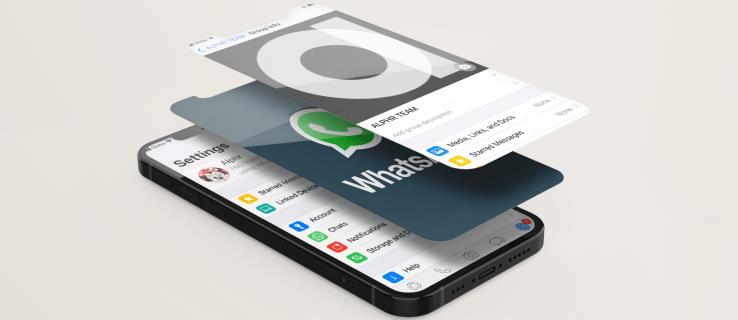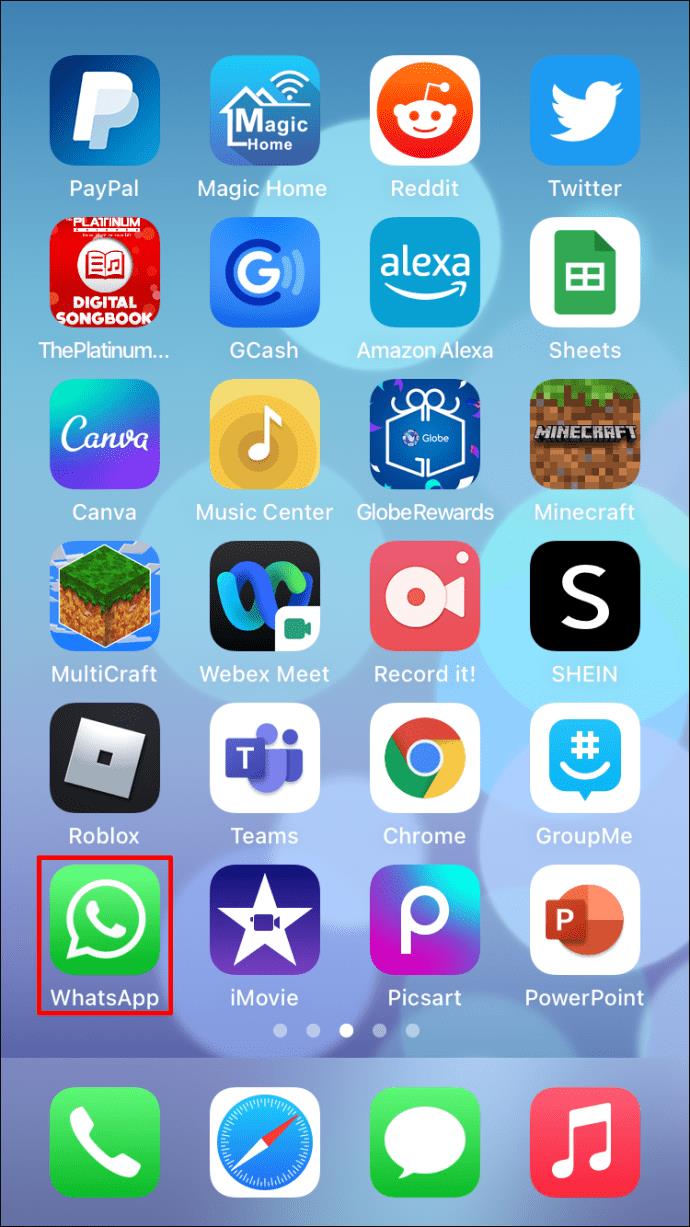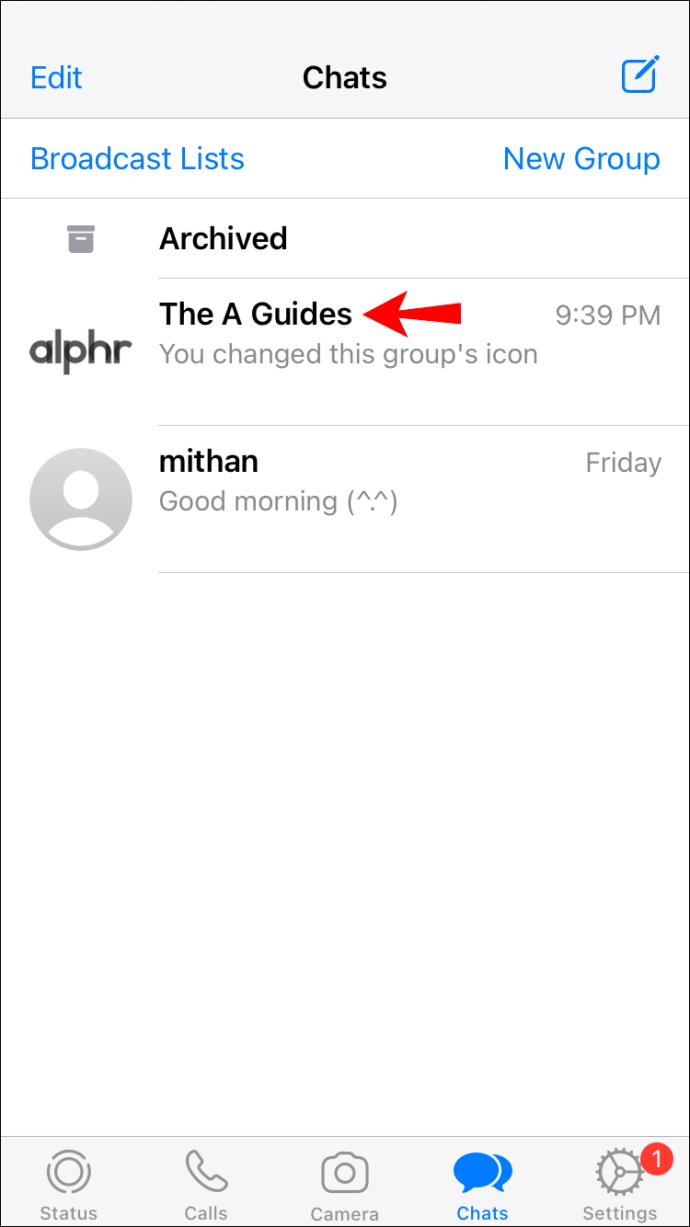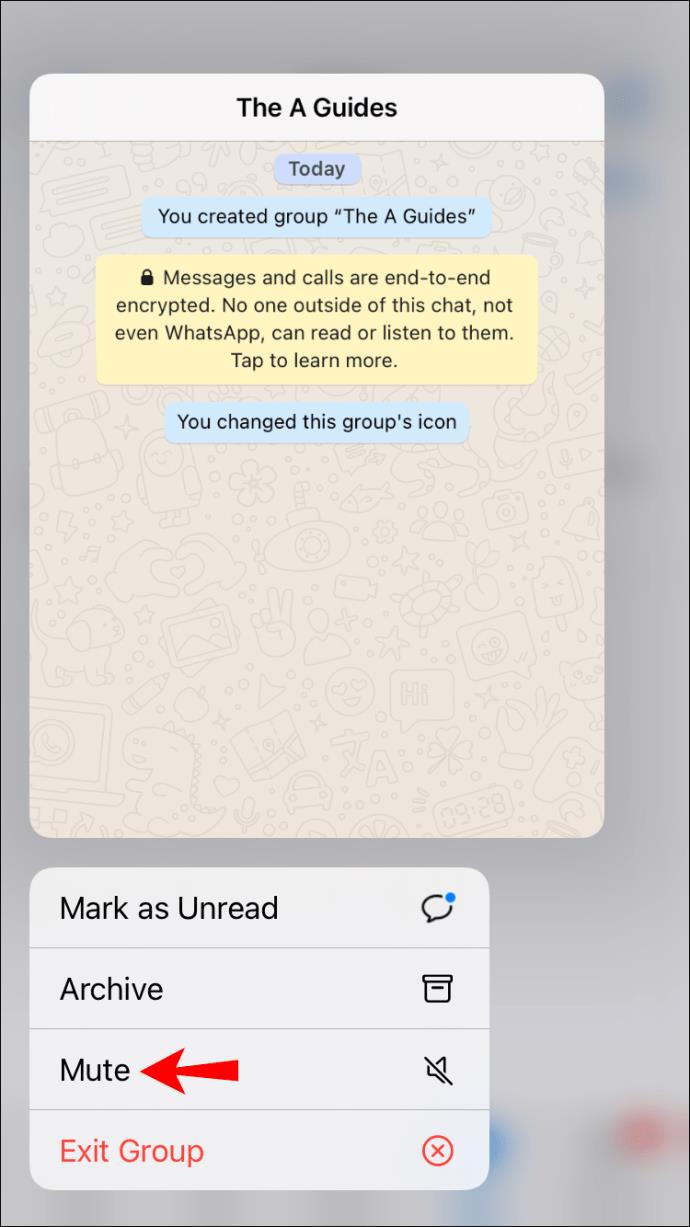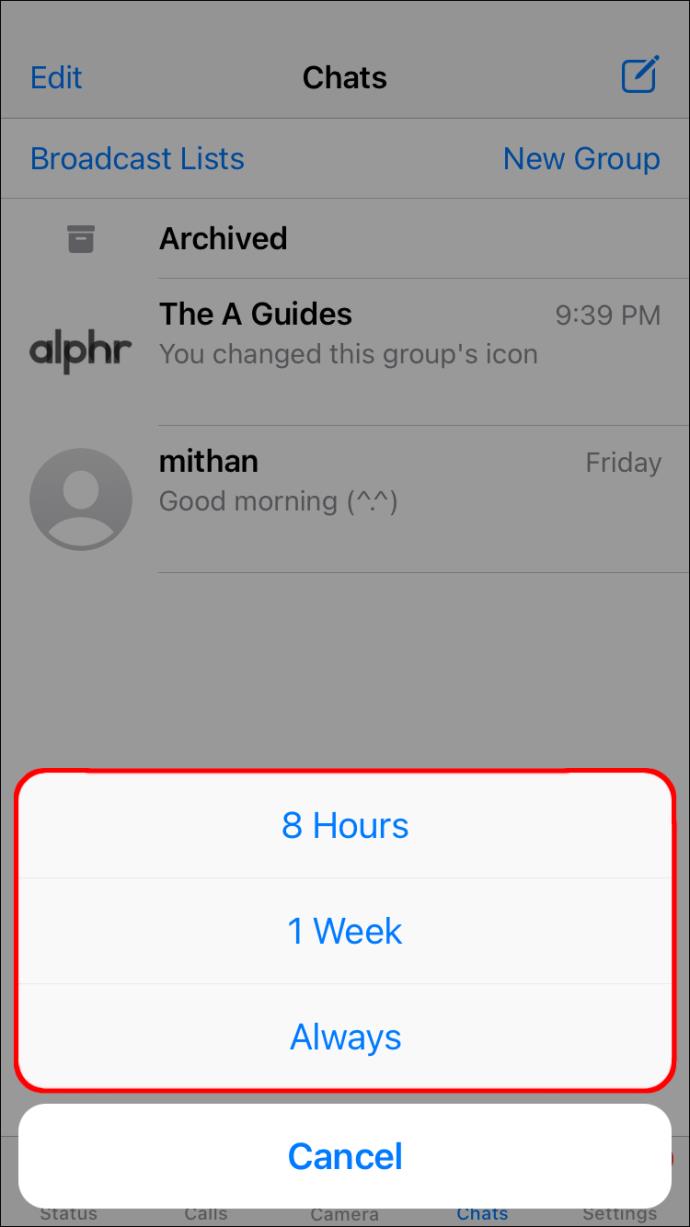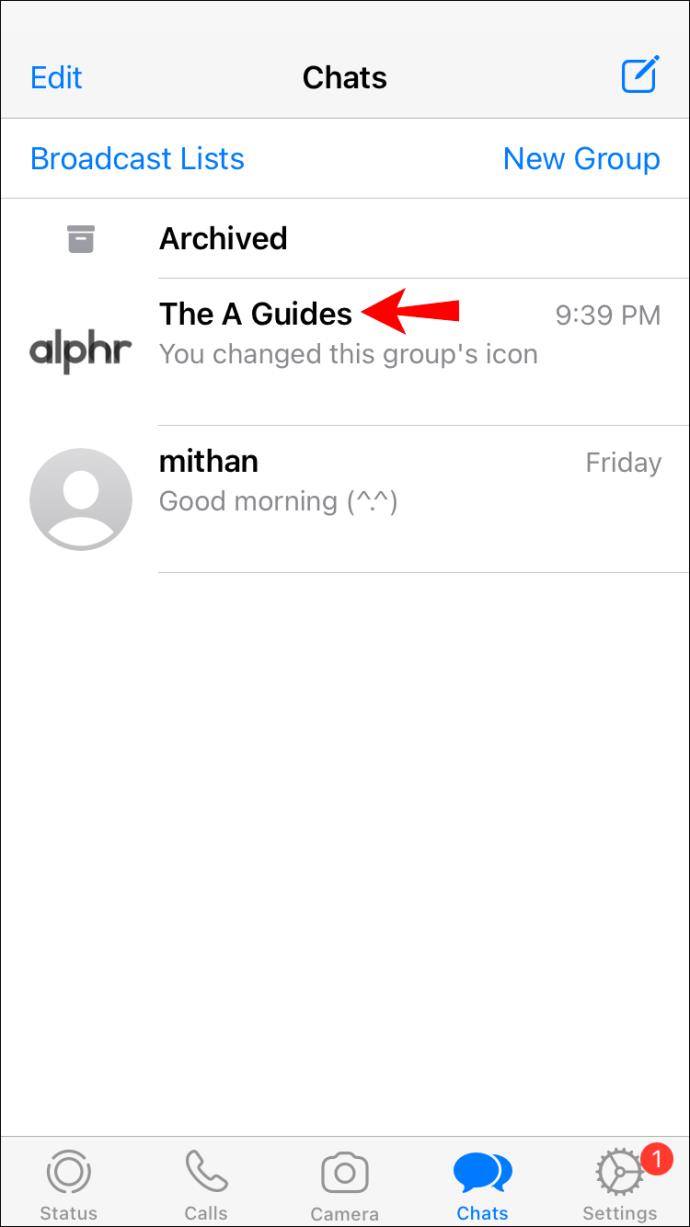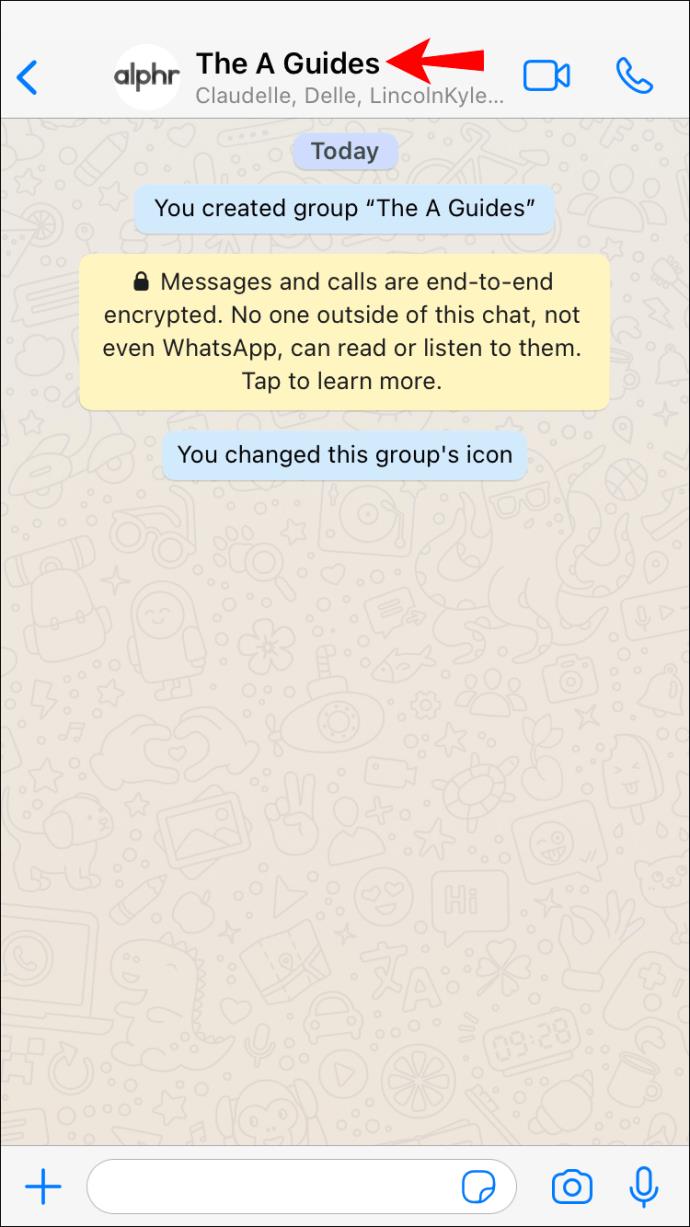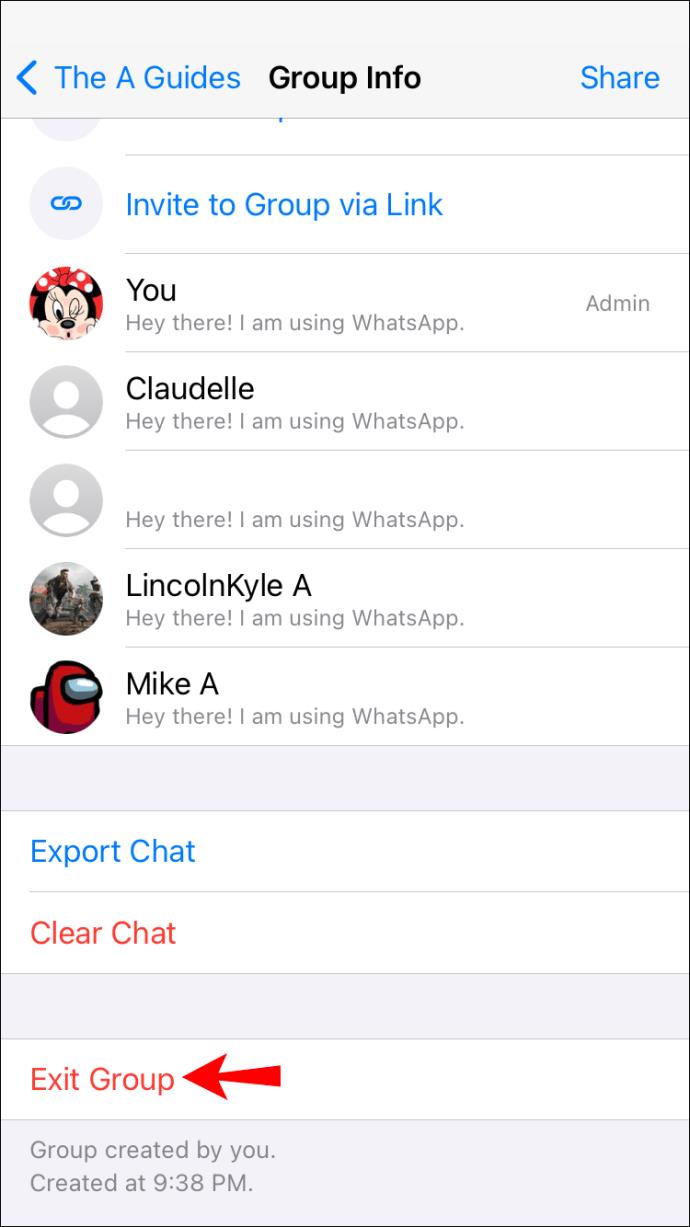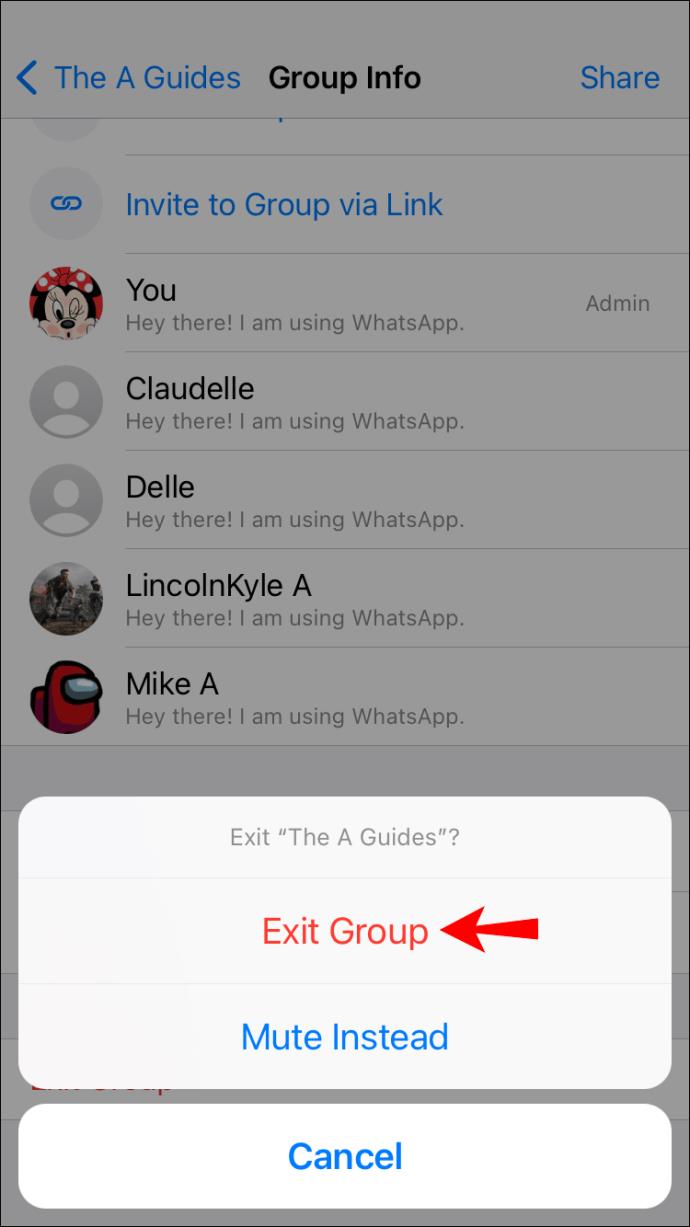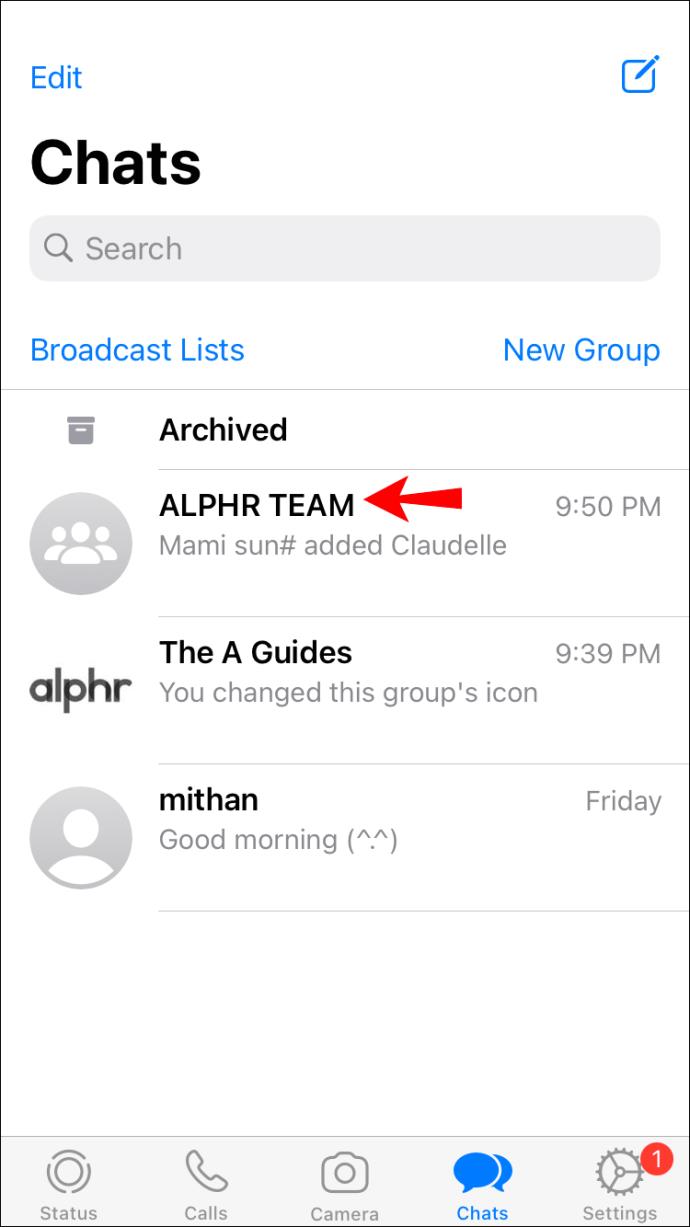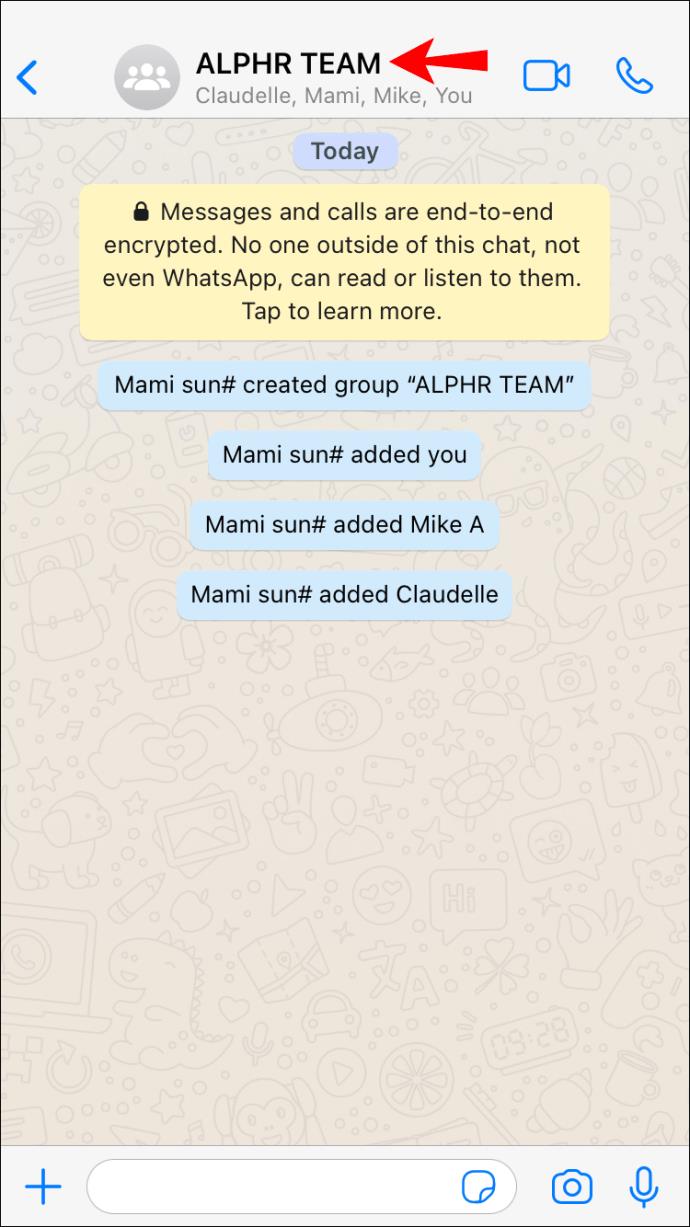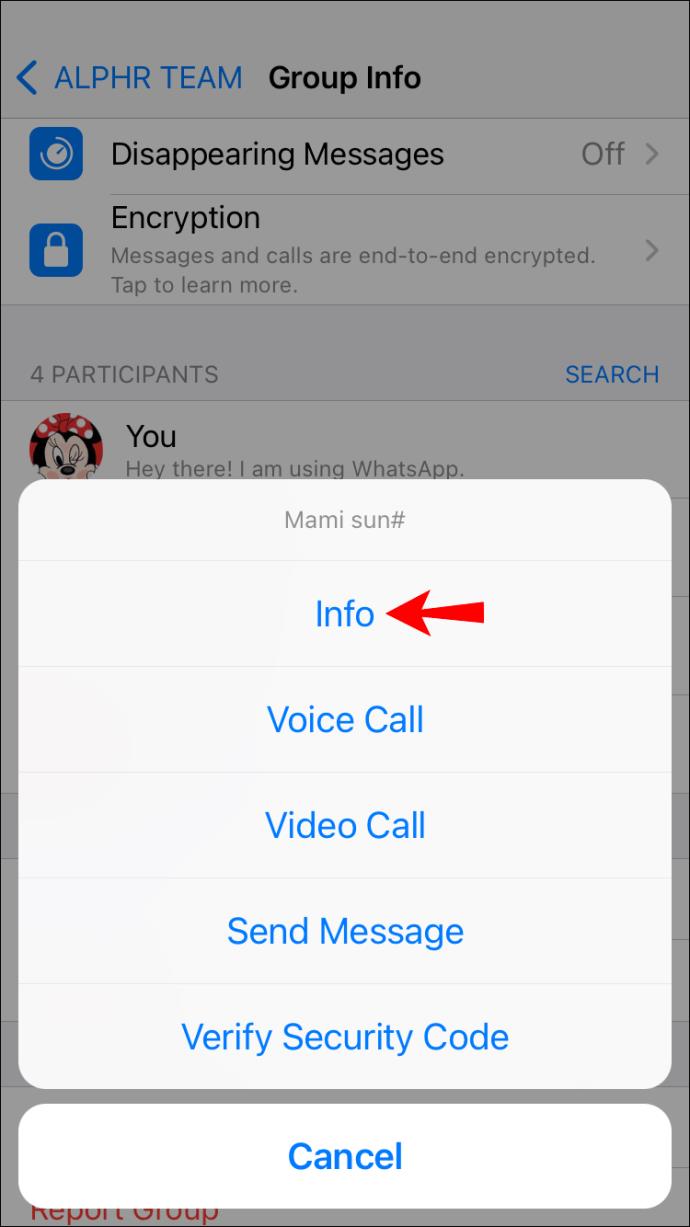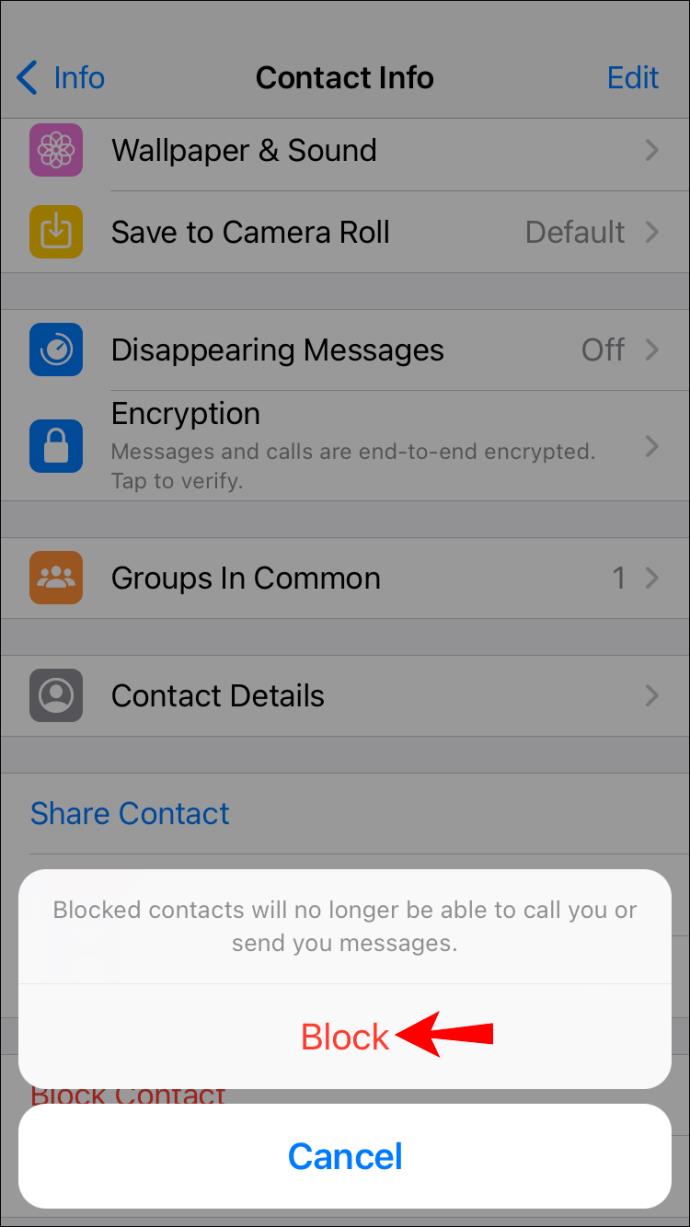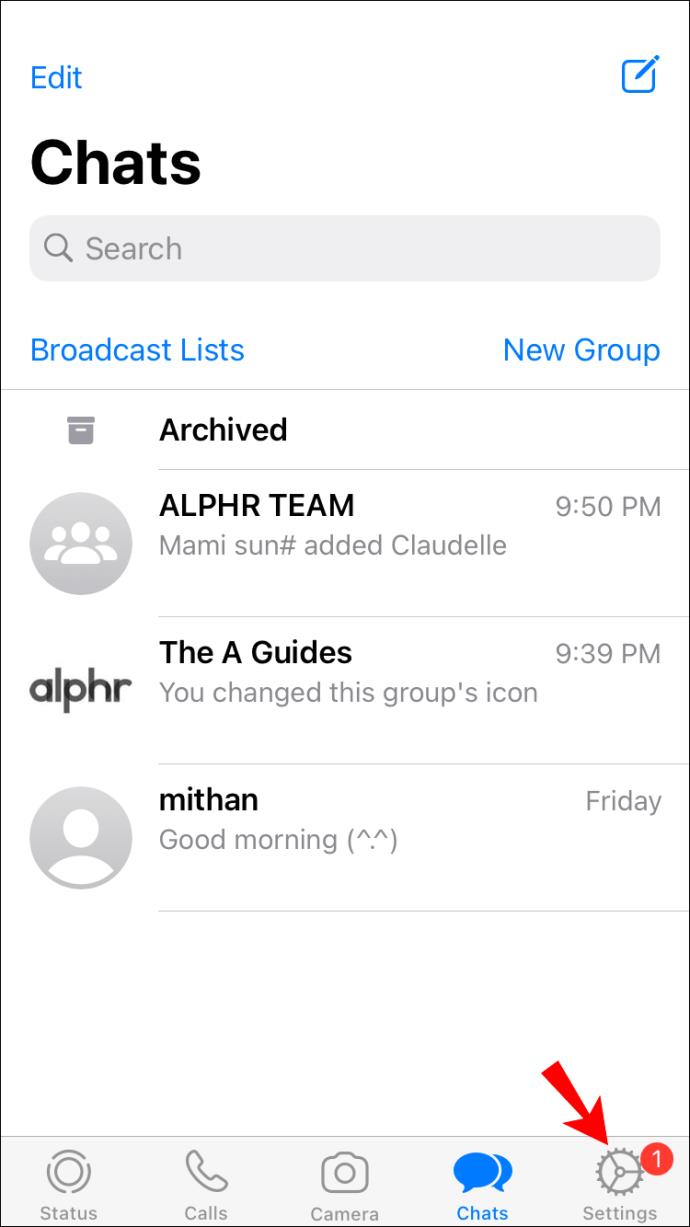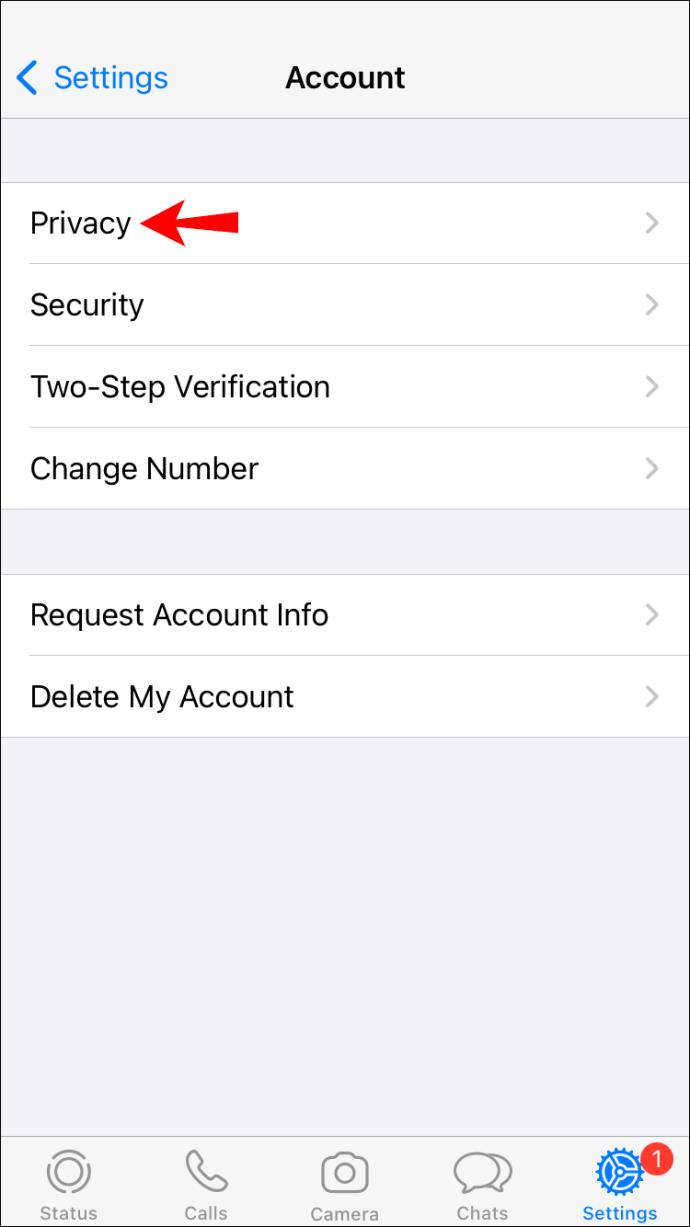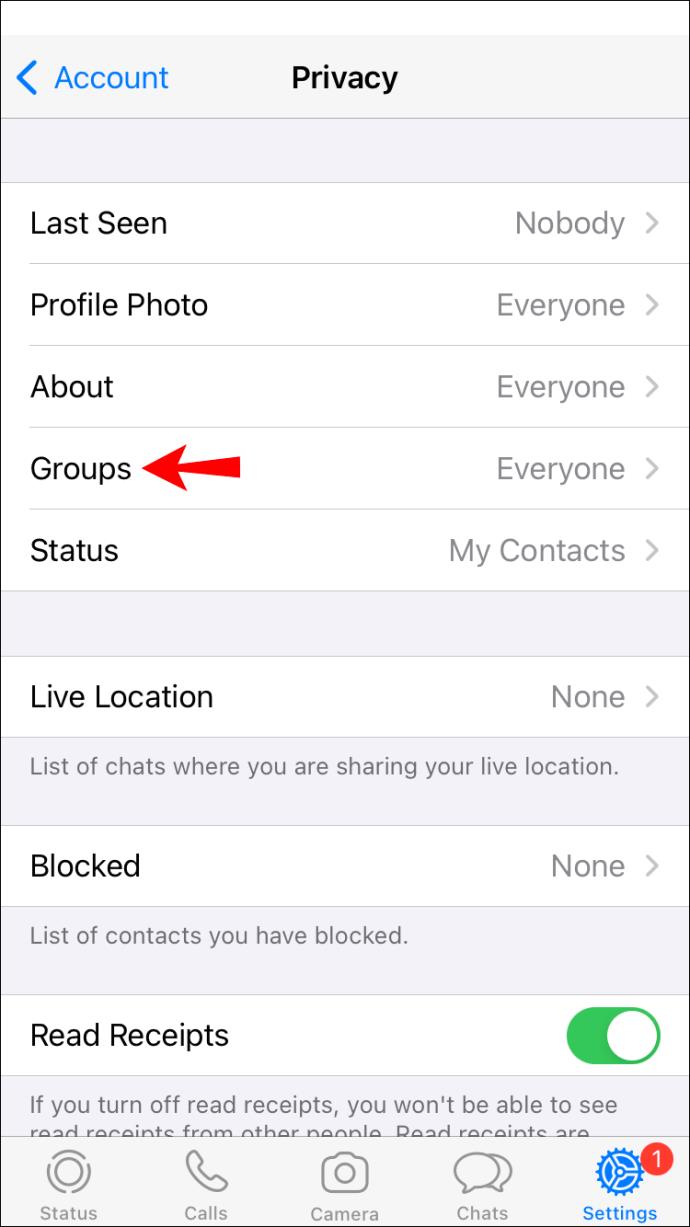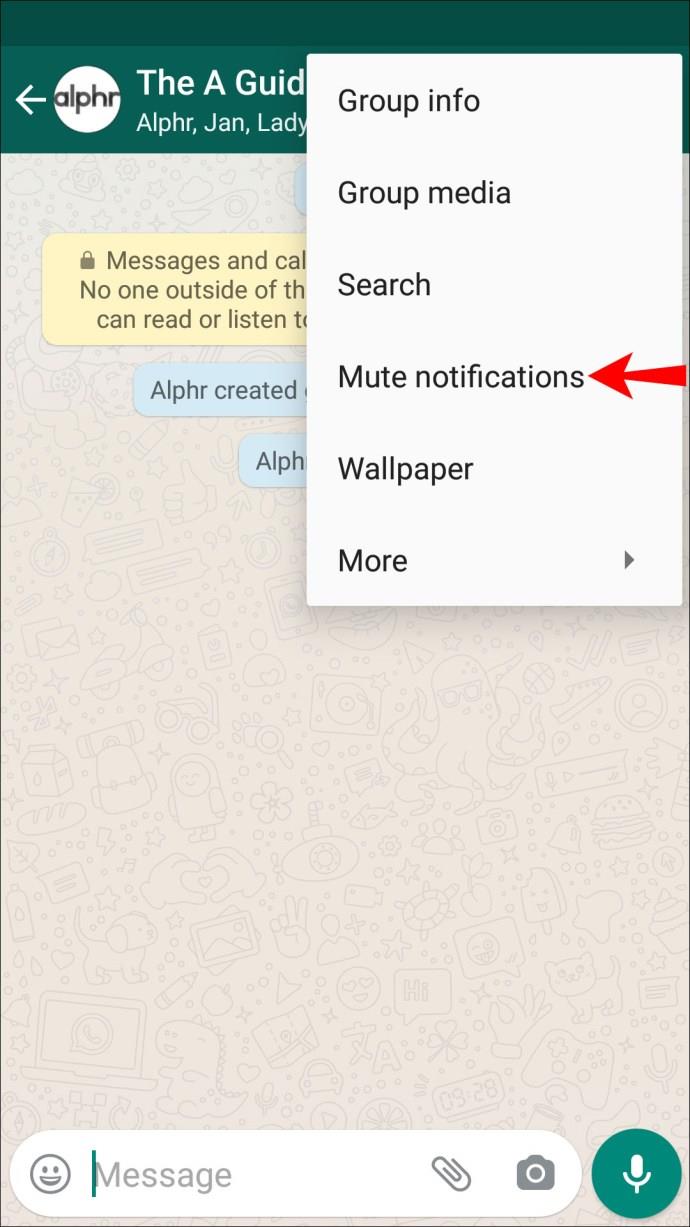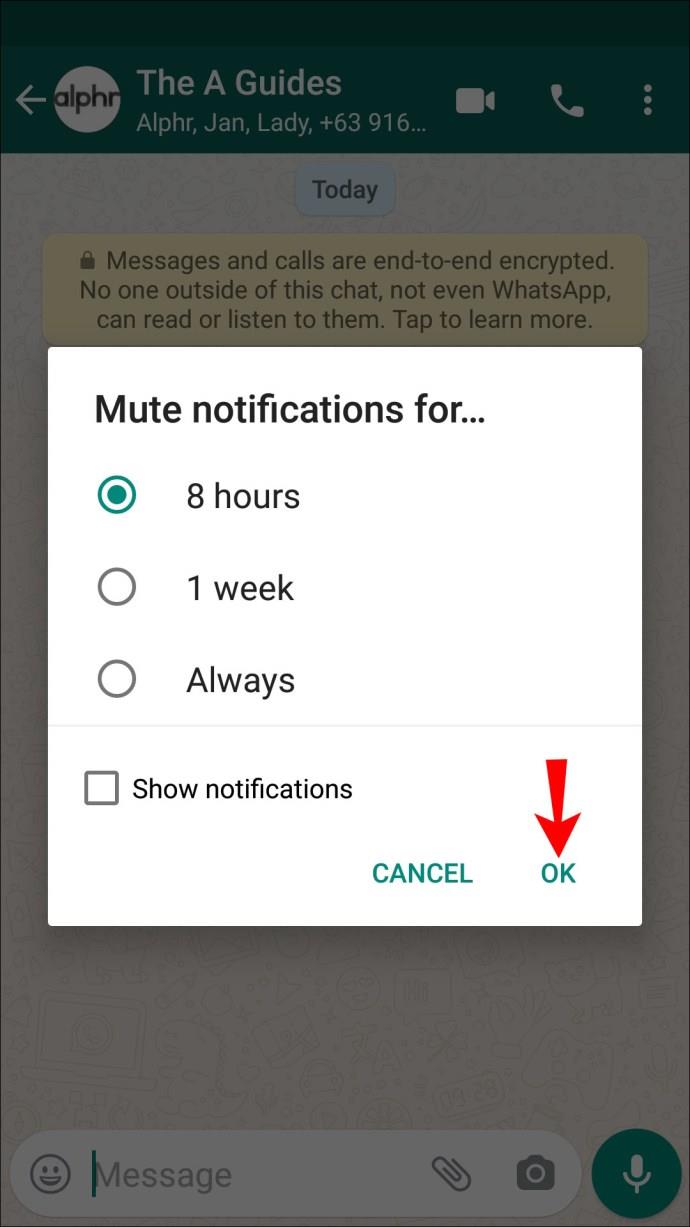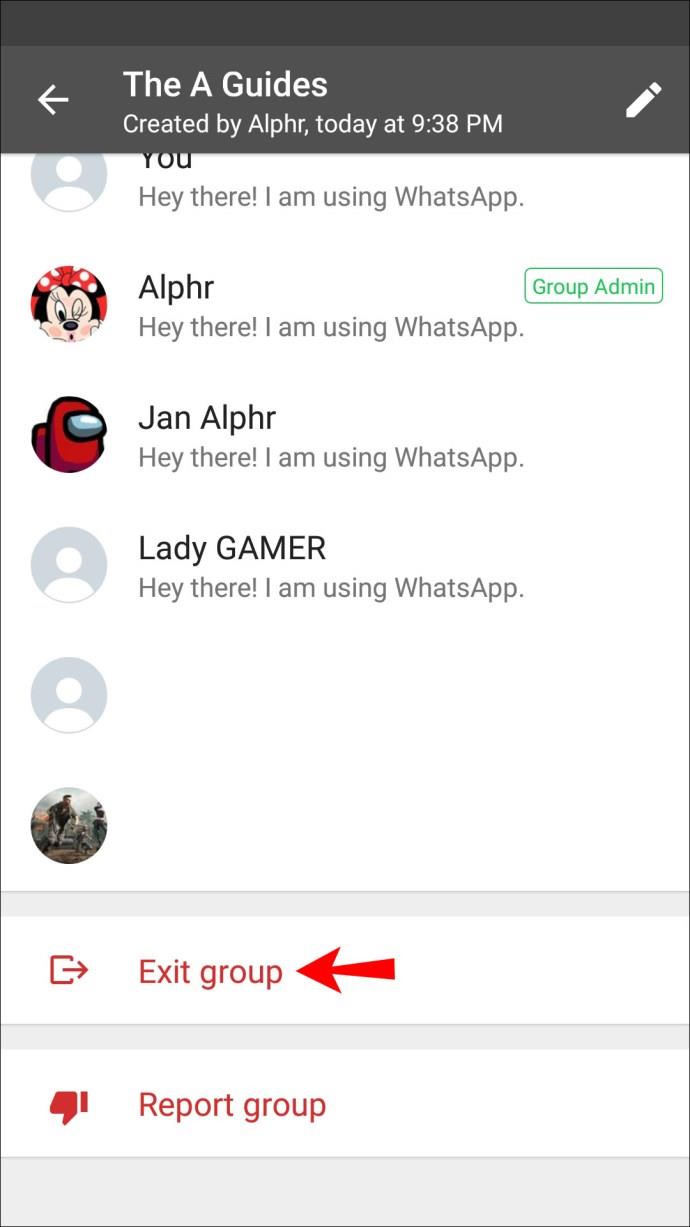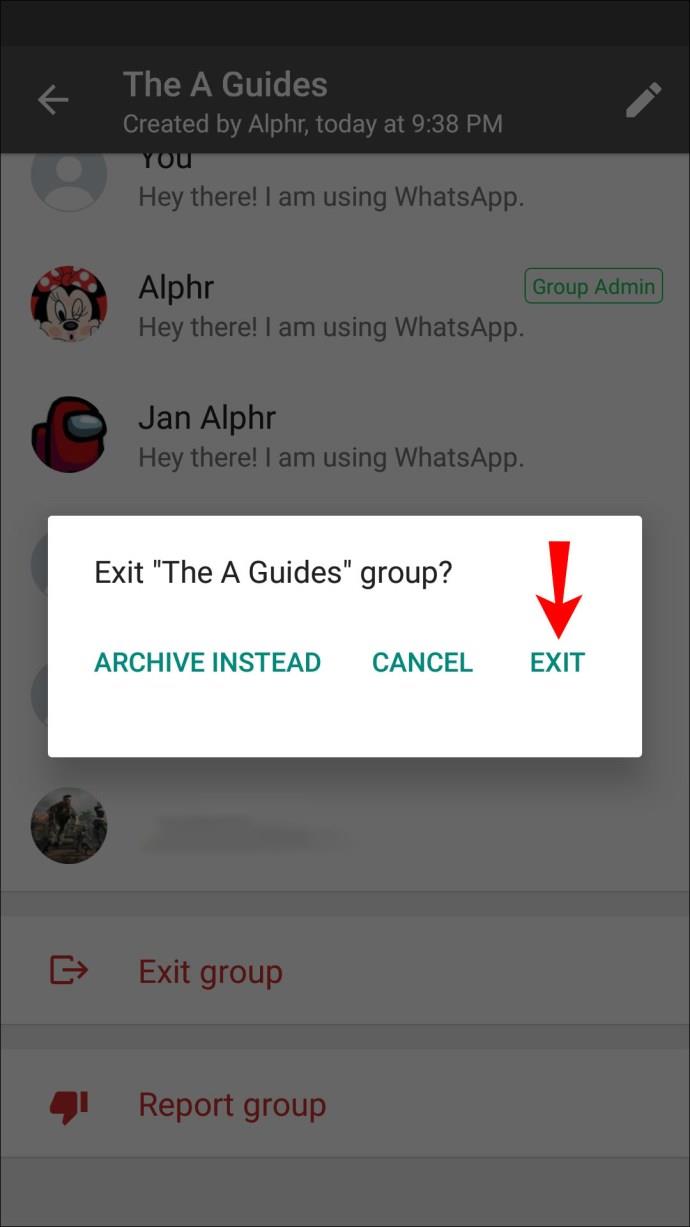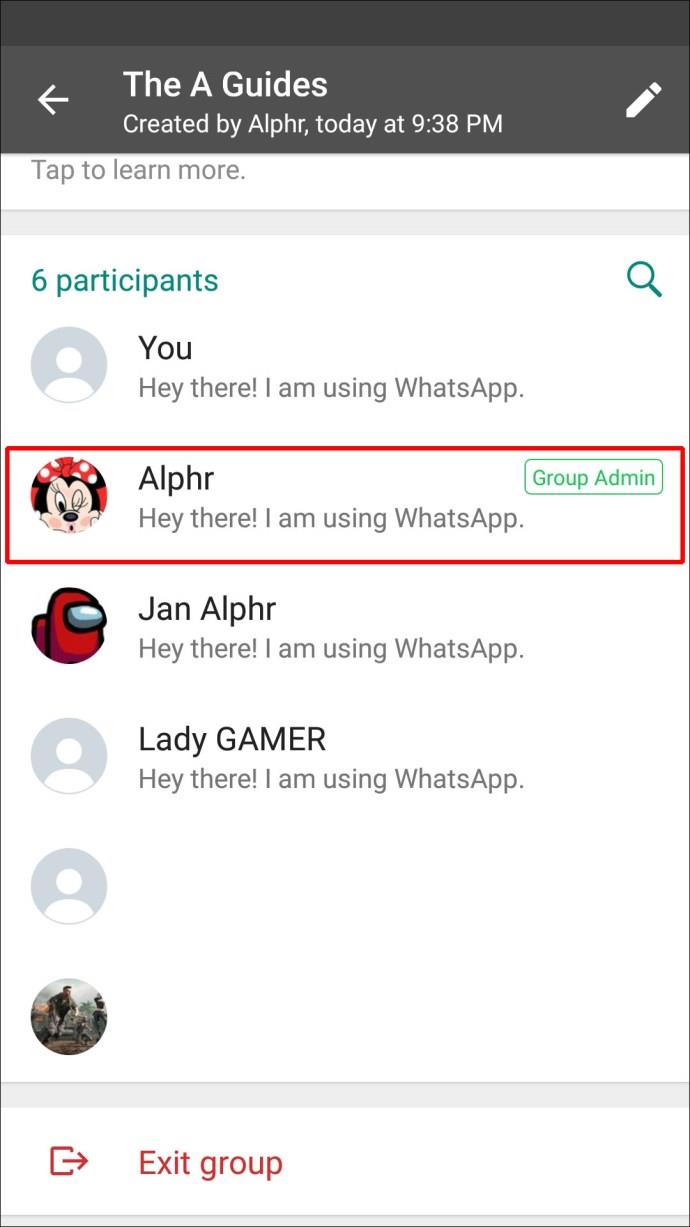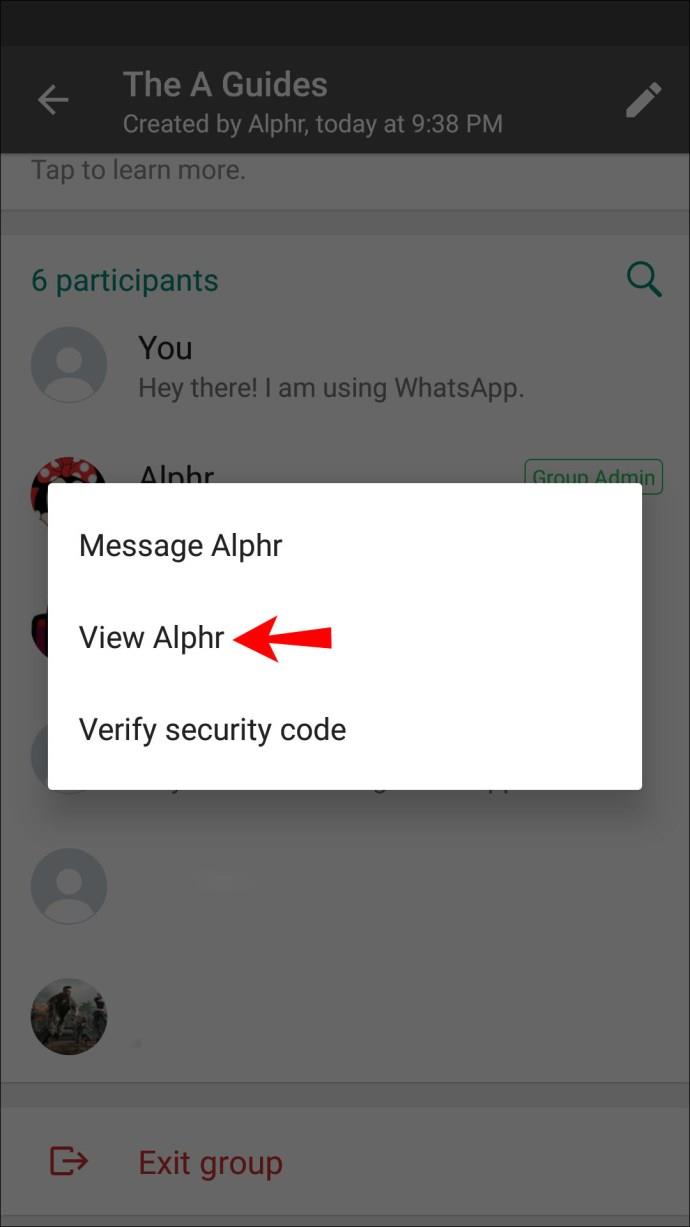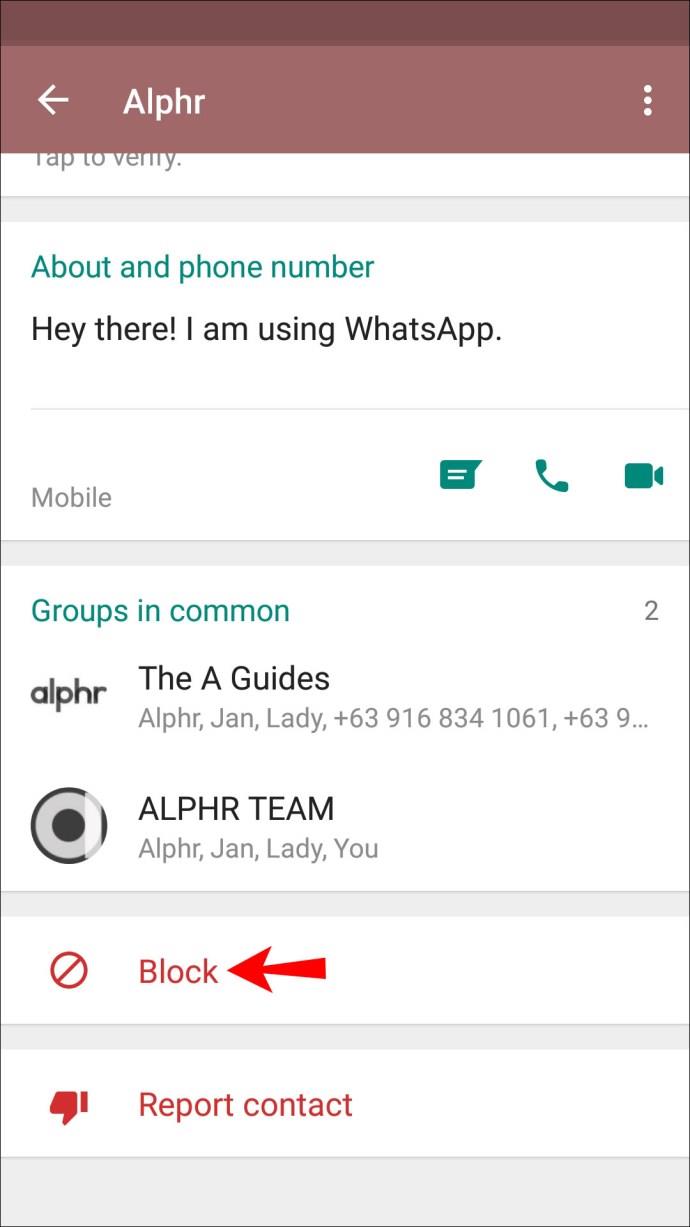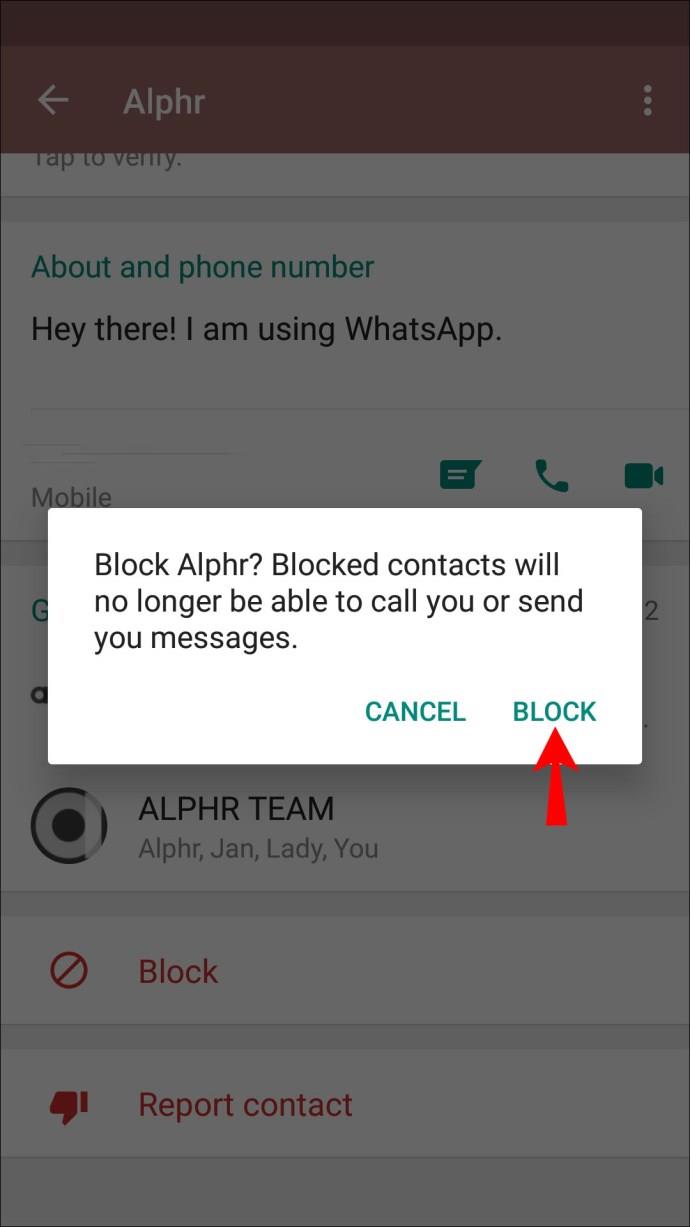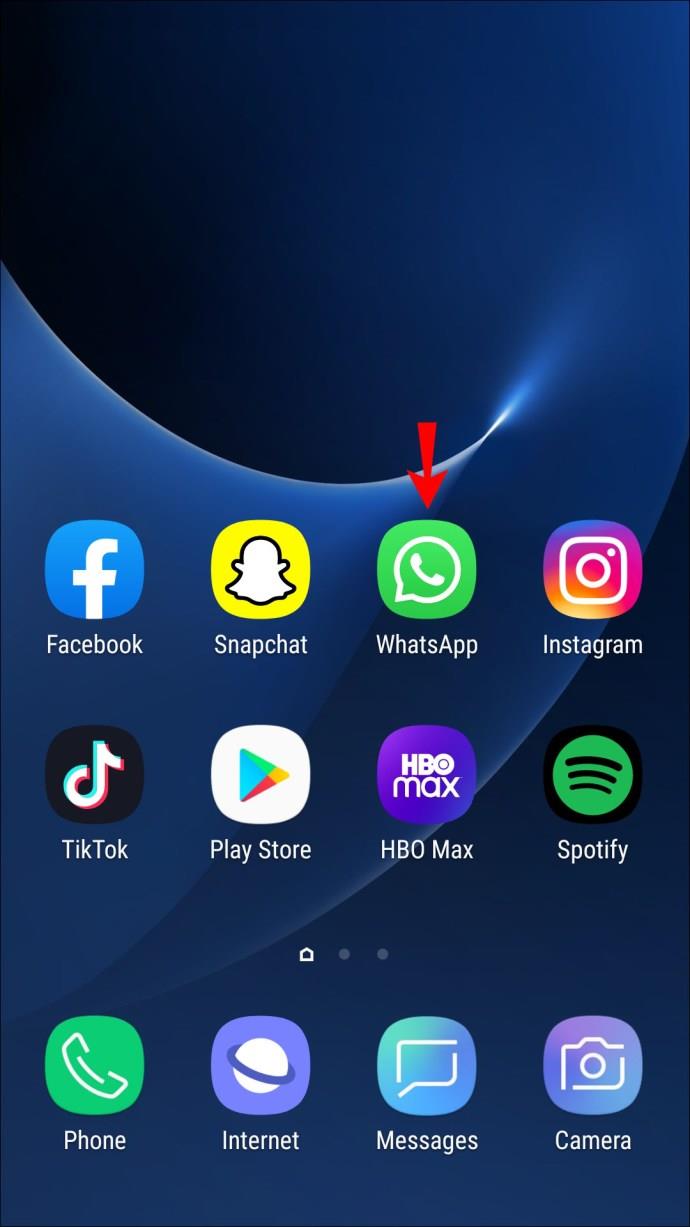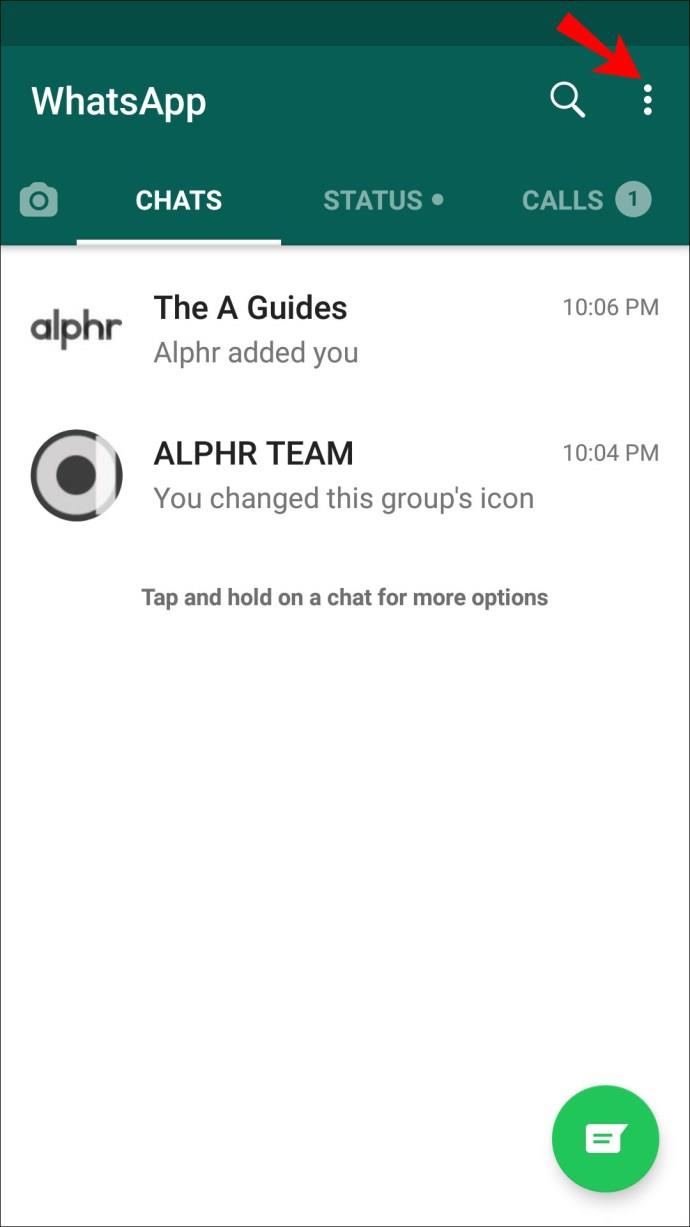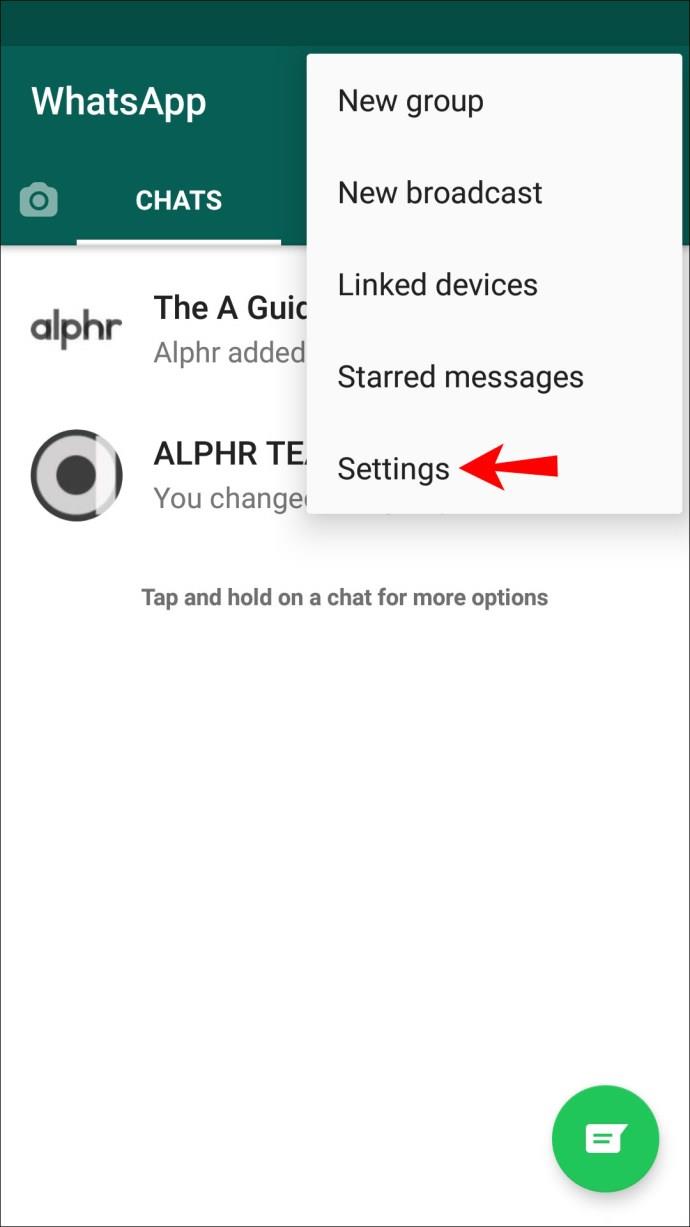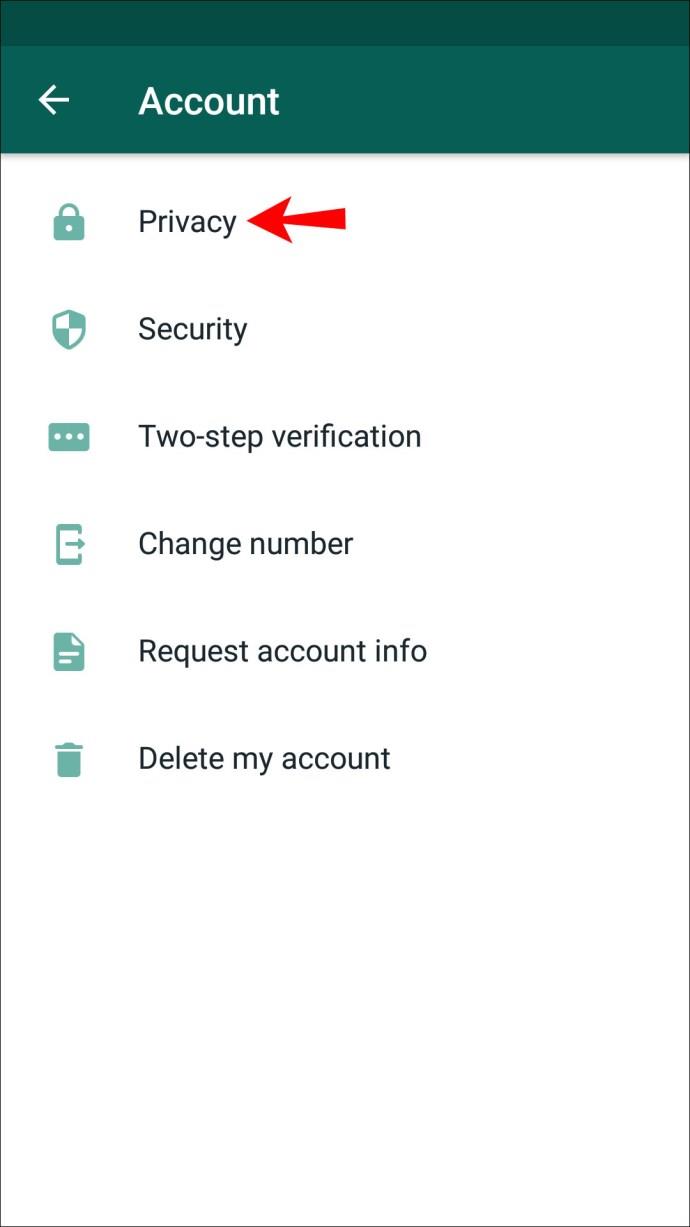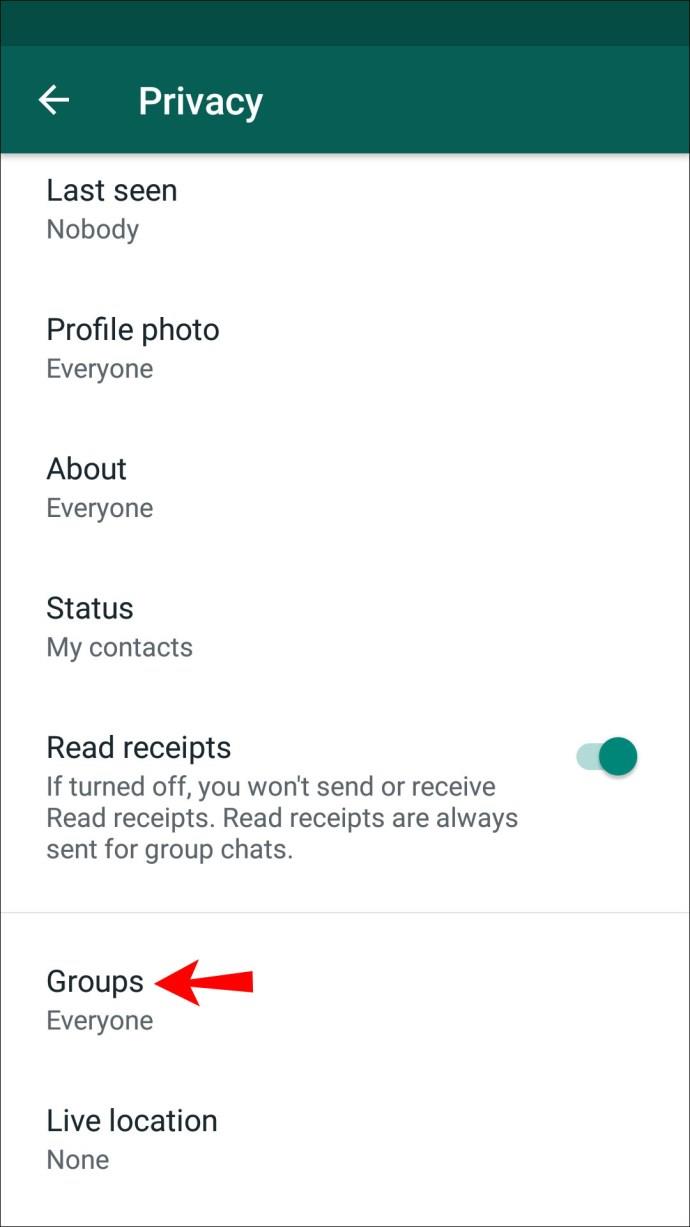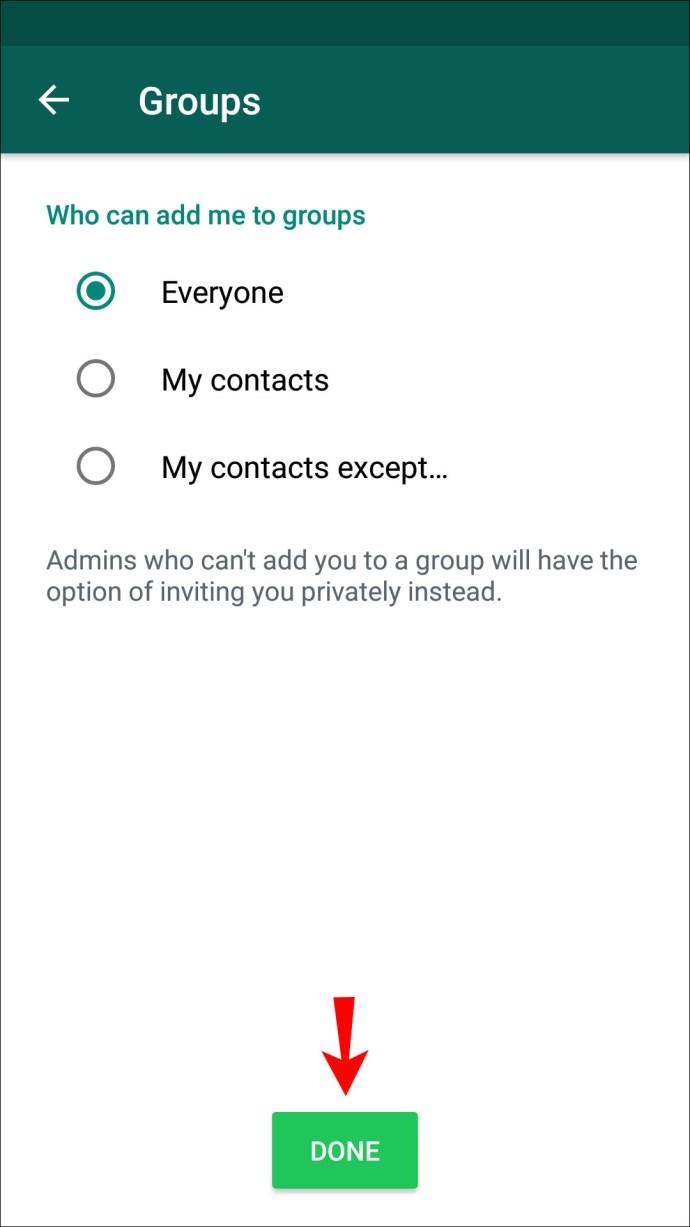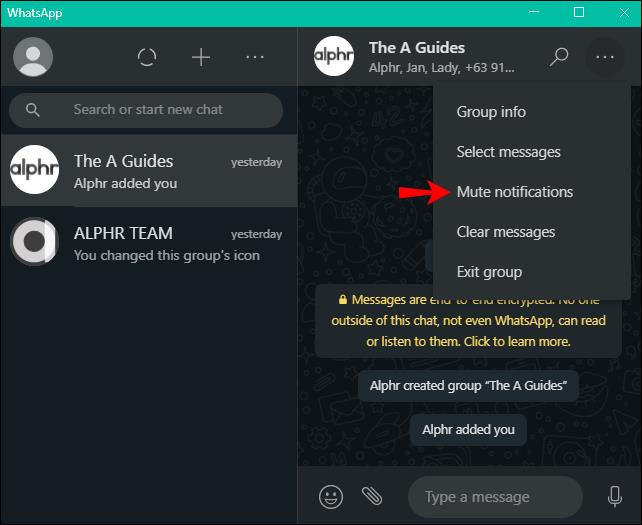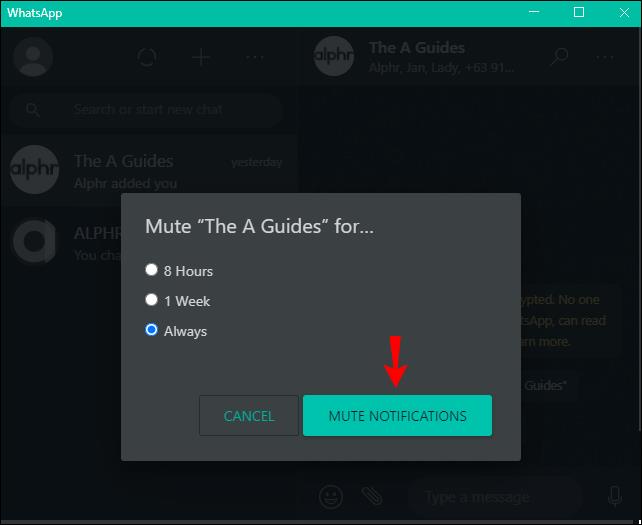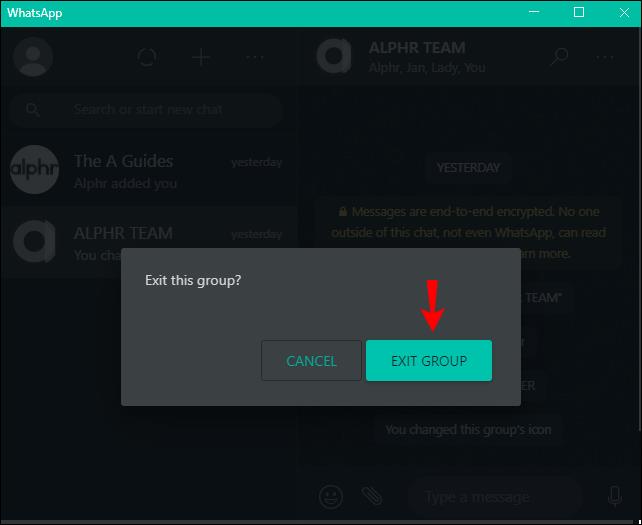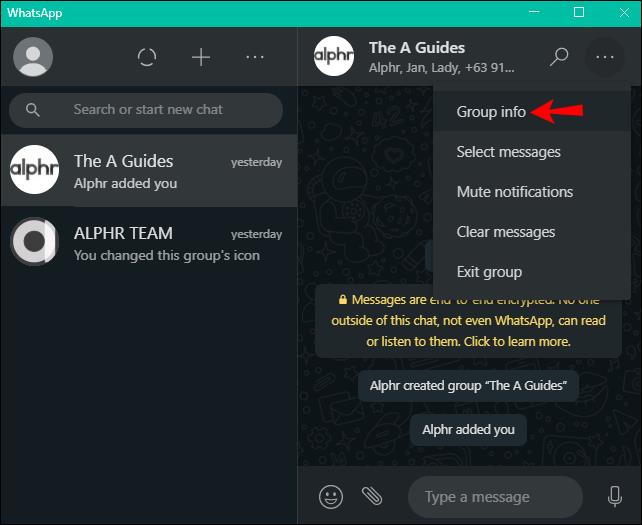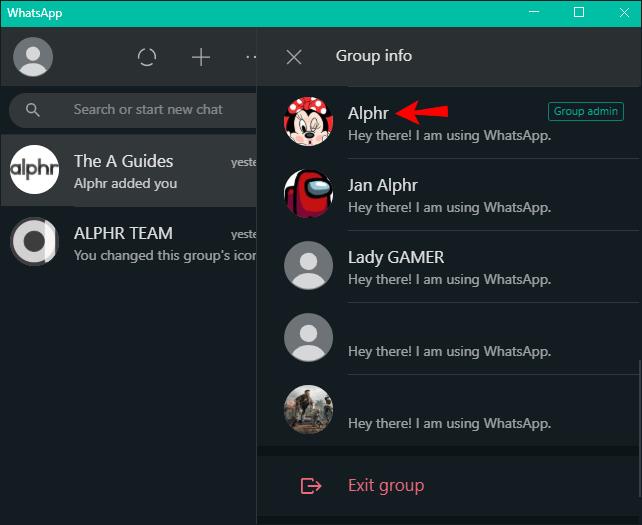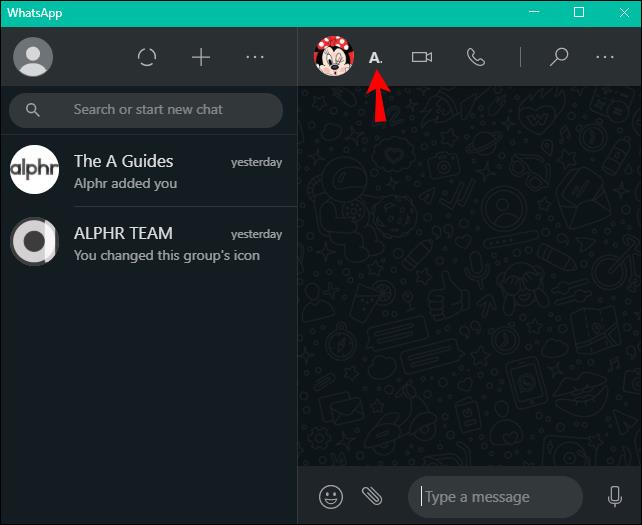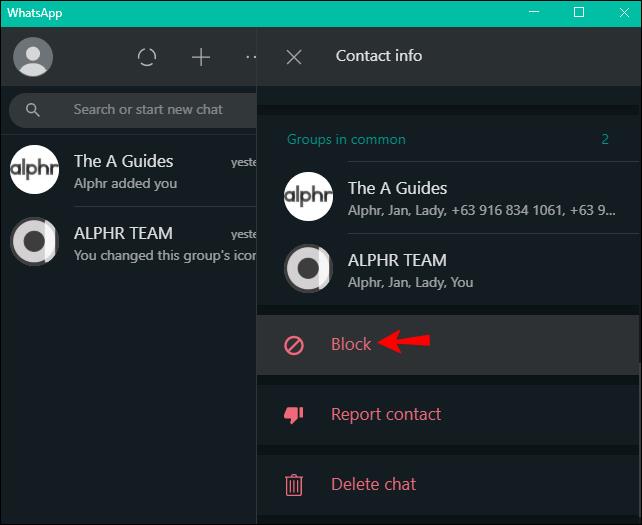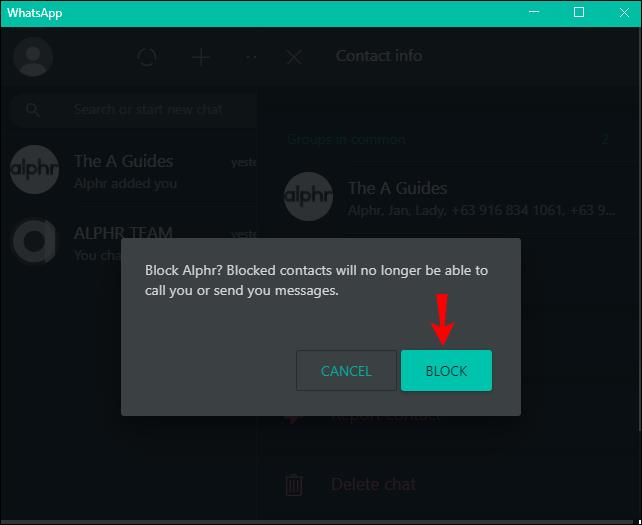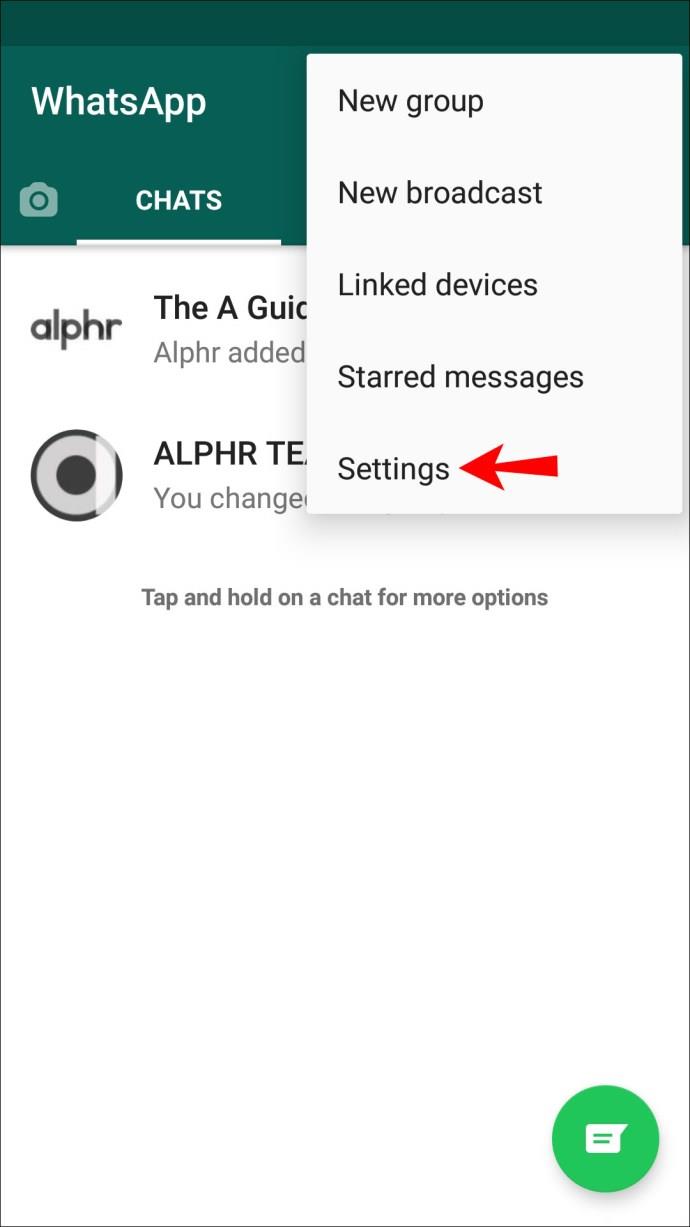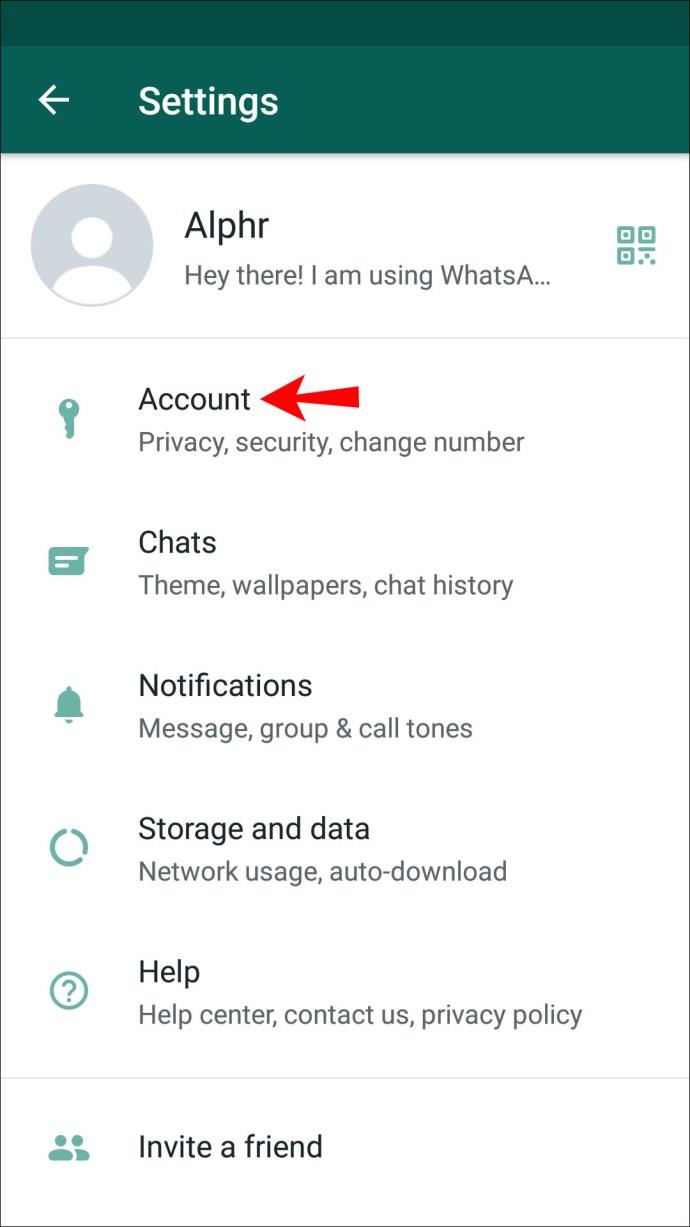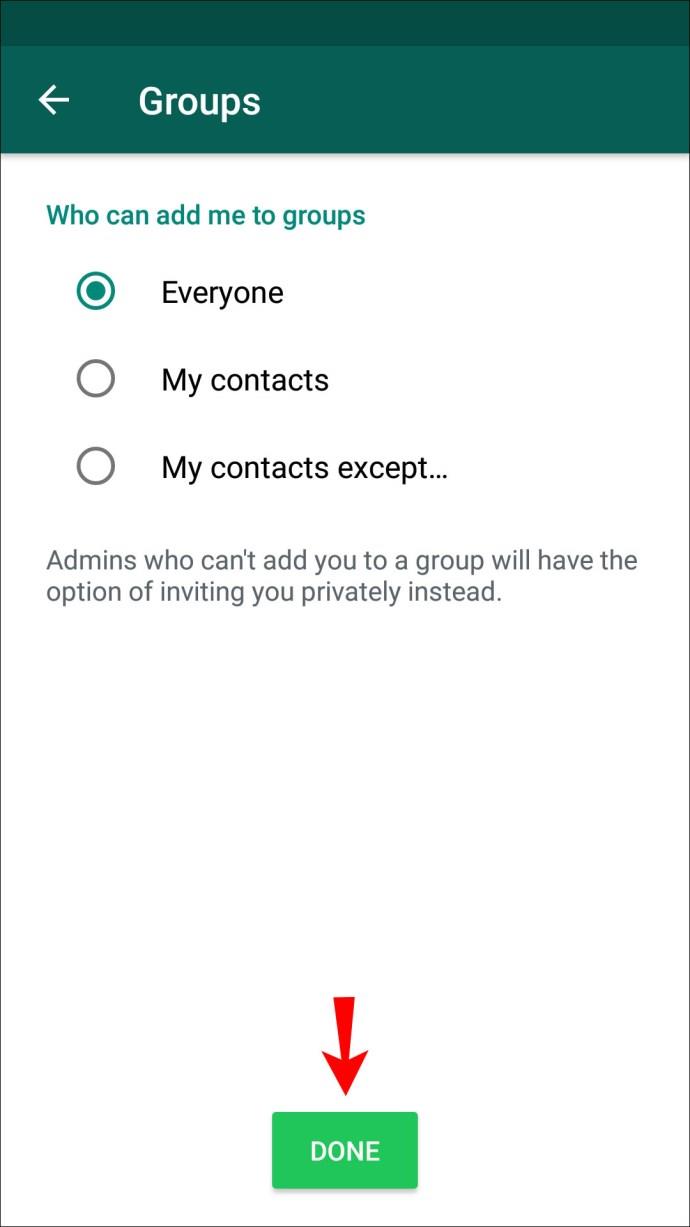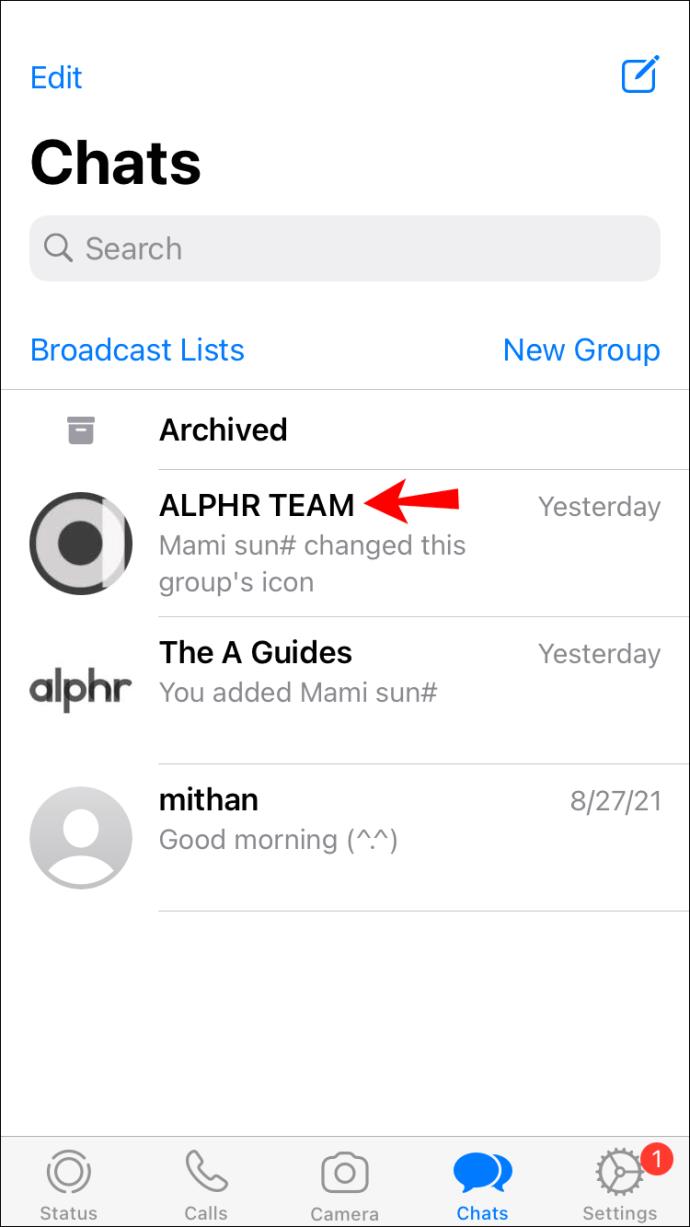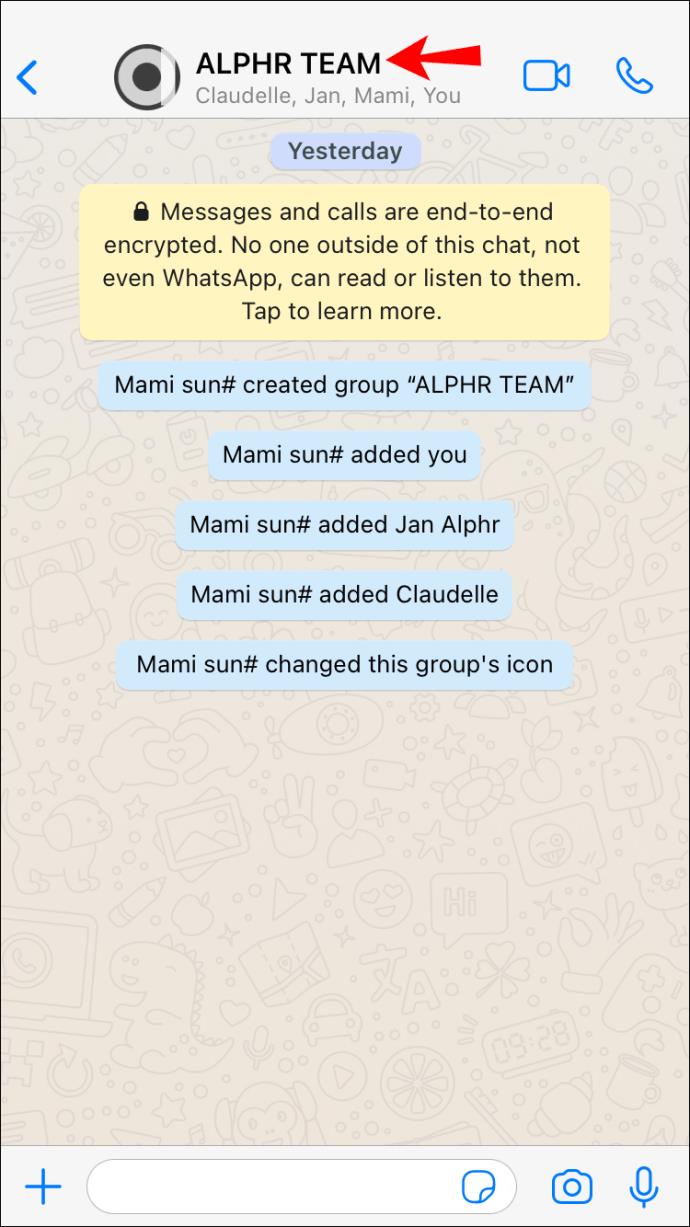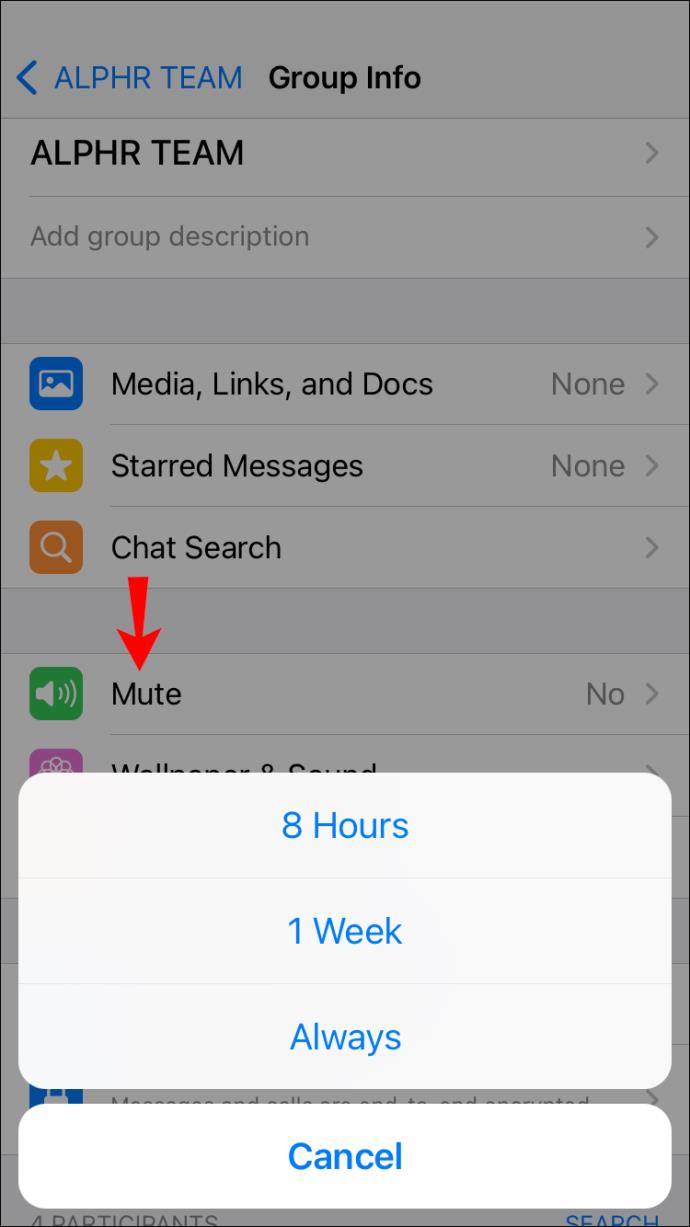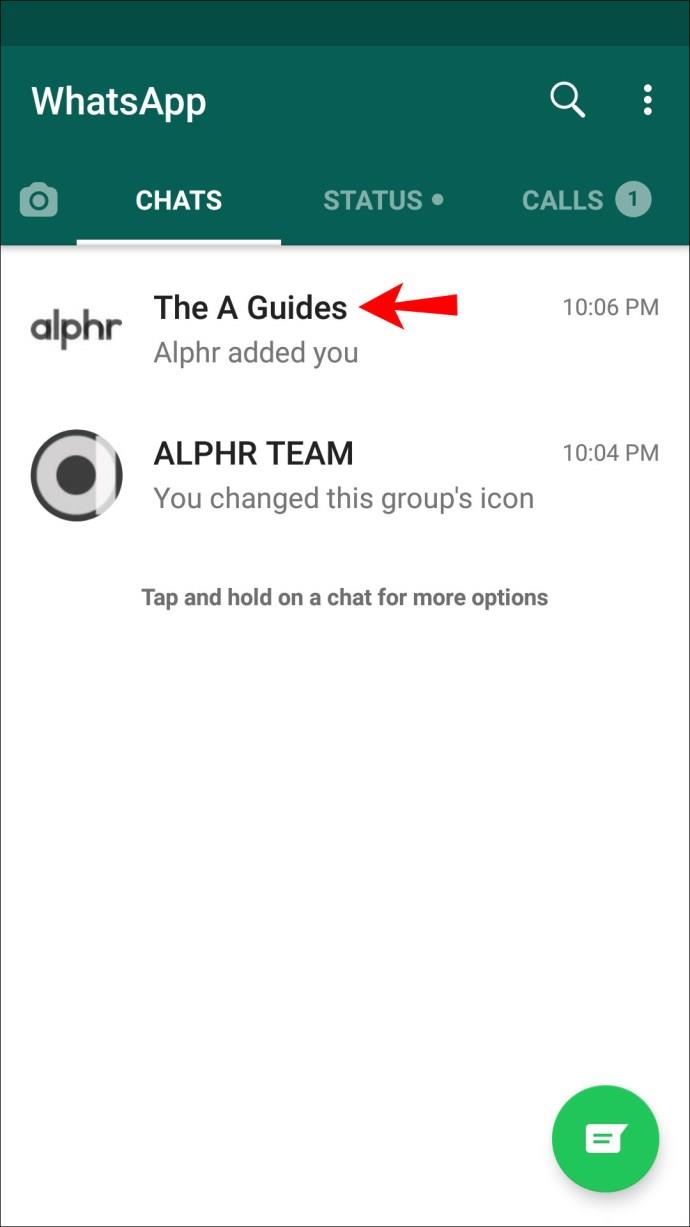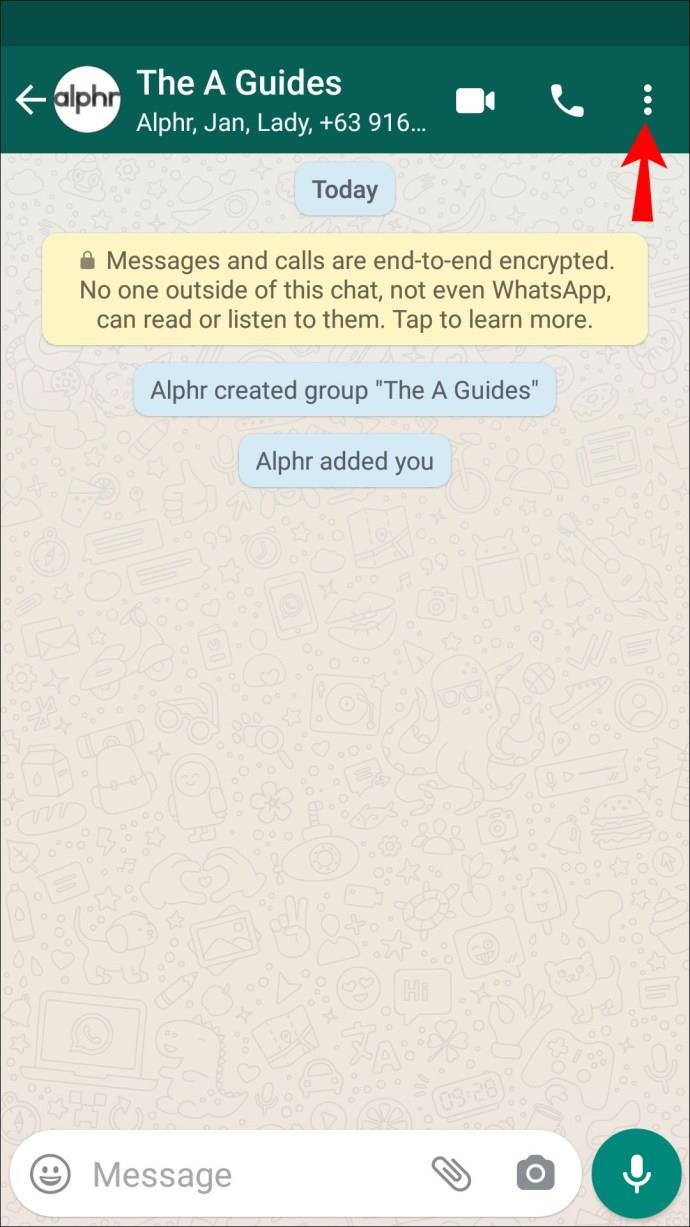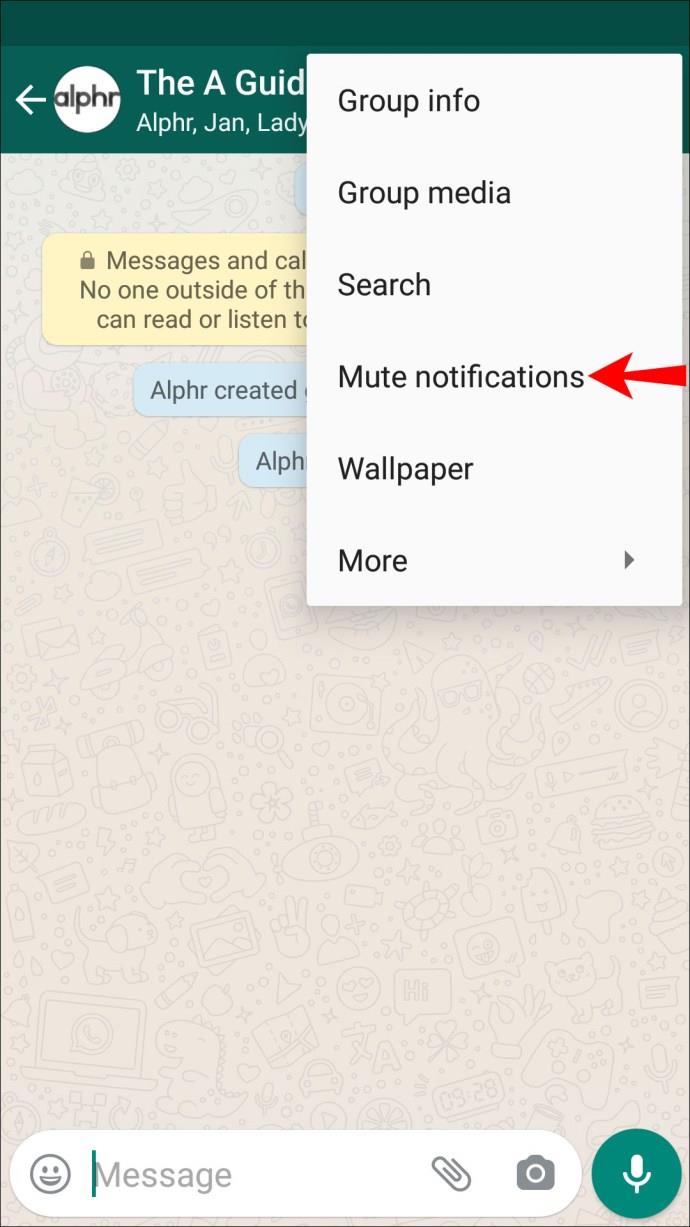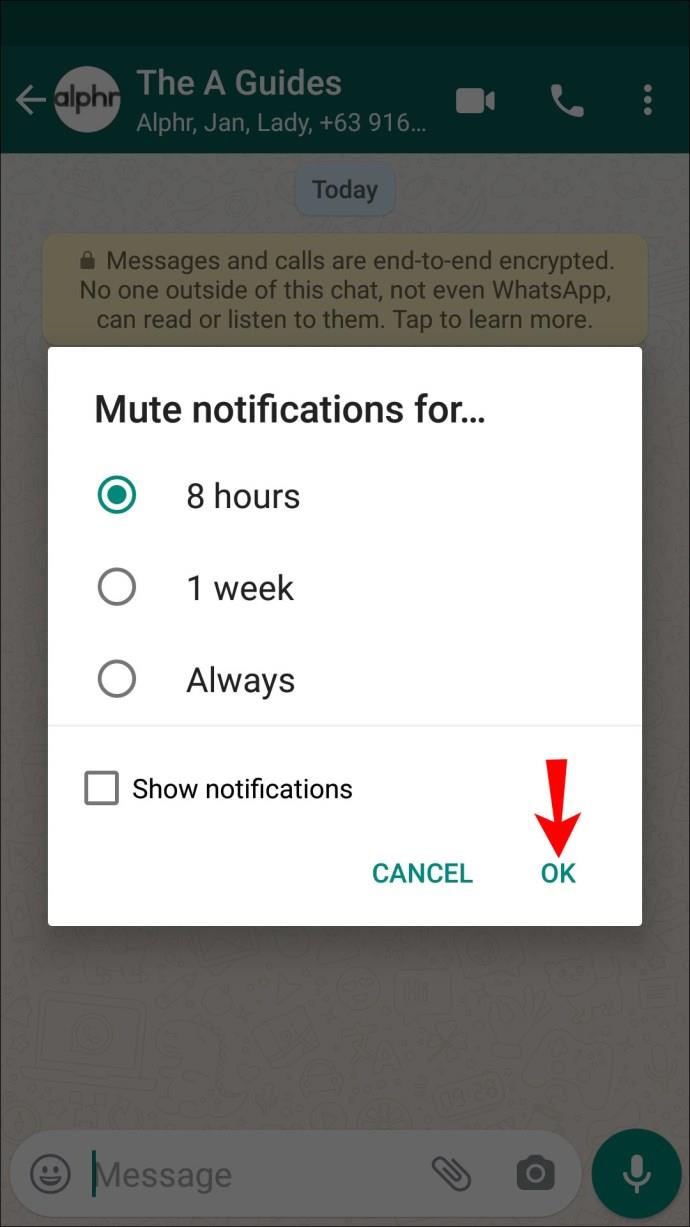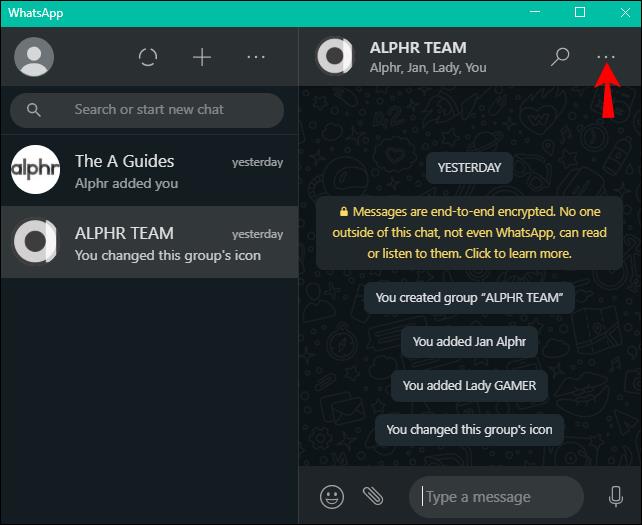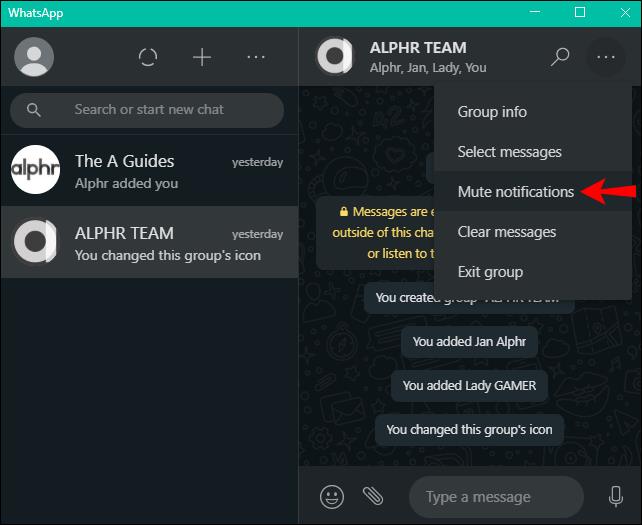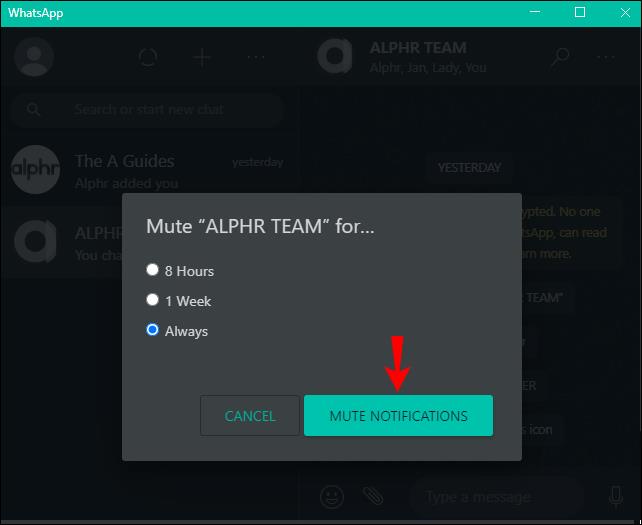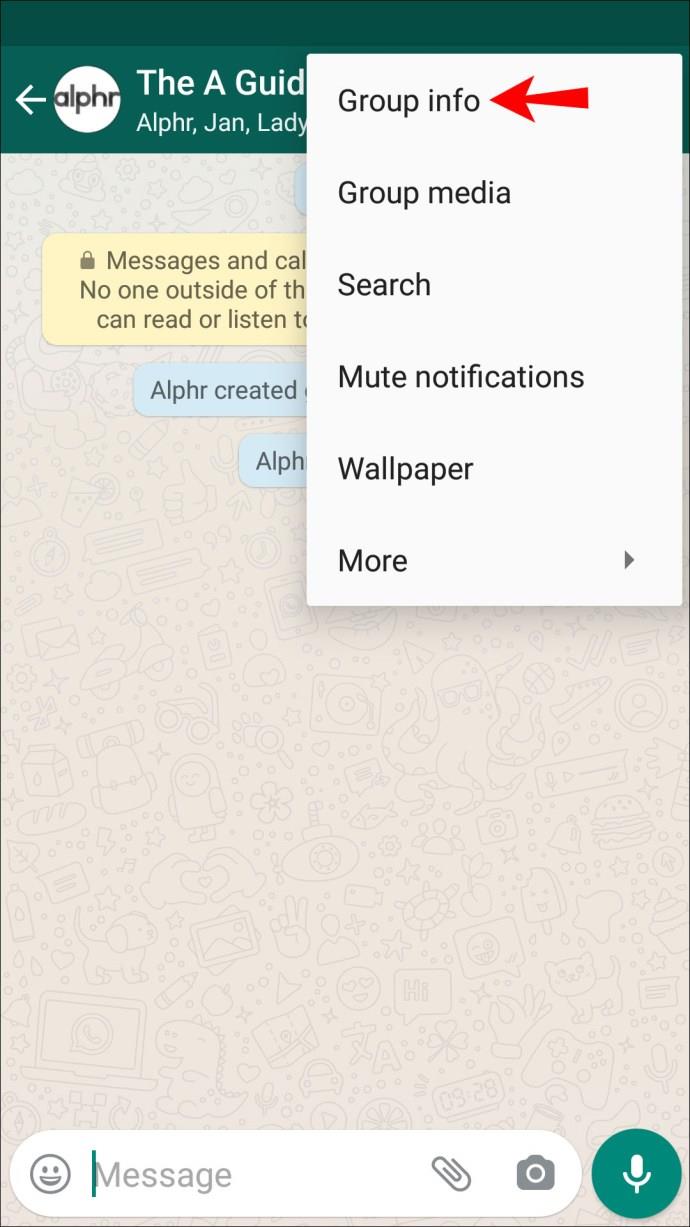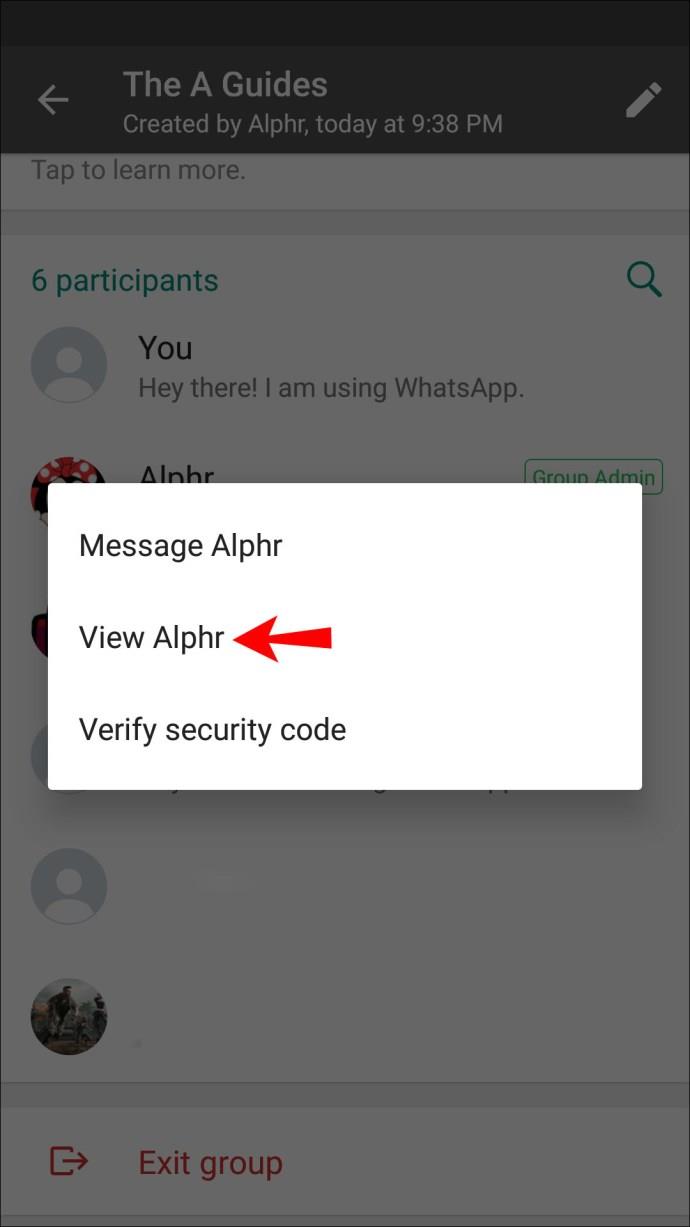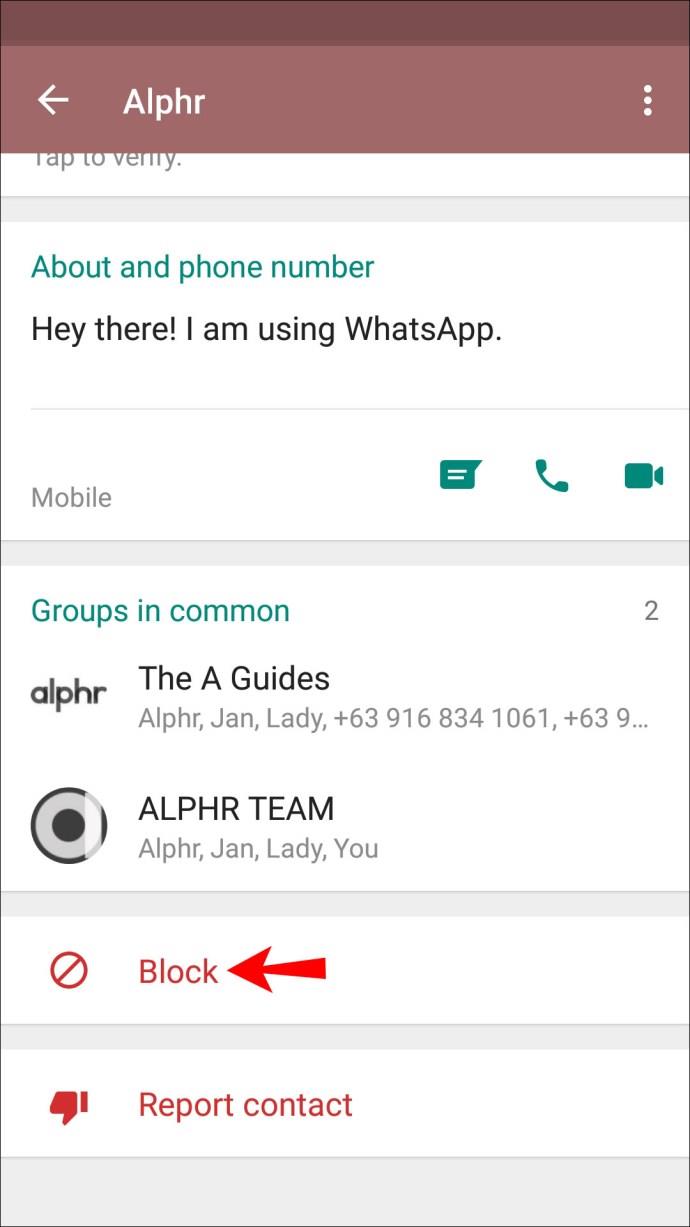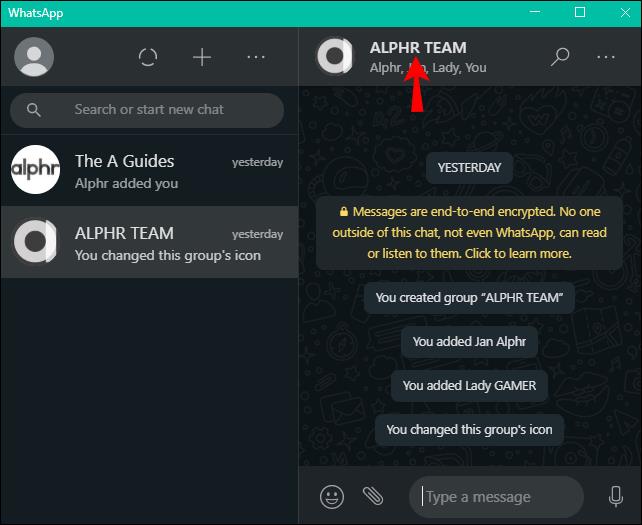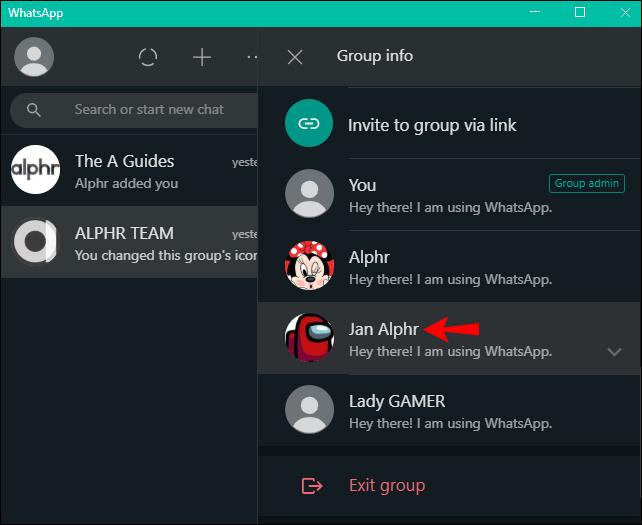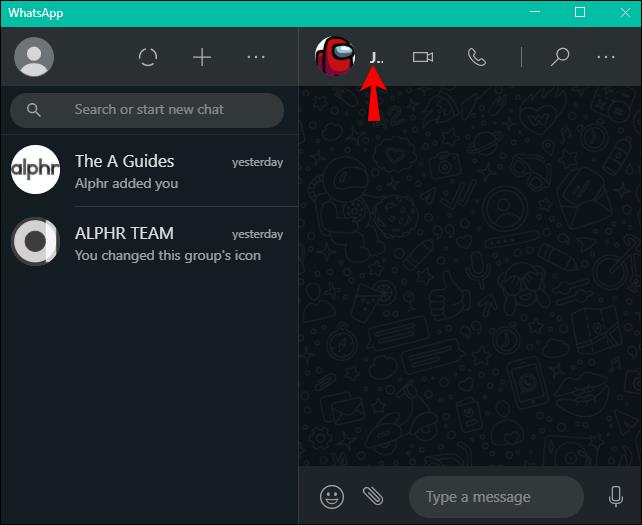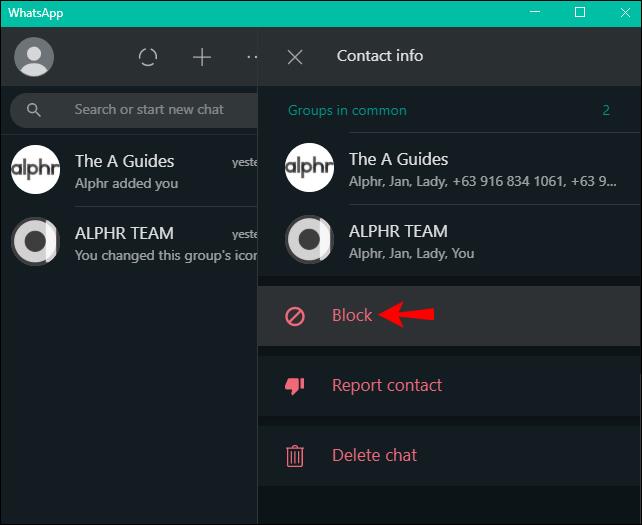Łącza urządzeń
Grupy WhatsApp są w większości przypadków zabawne i przydatne do komunikowania się z wieloma osobami jednocześnie. Jednak w pewnym momencie możesz być zirytowany wiadomościami i zdecydować, że nie chcesz już być członkiem. Jeśli tak jest, trafiłeś we właściwe miejsce.
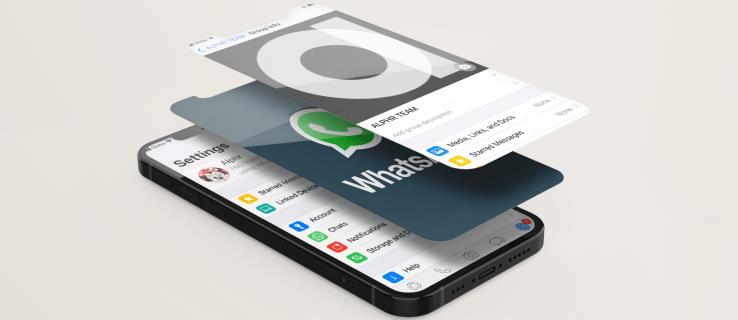
W tym artykule omówiono, jak zablokować grupę w WhatsApp. Ponadto zaproponujemy kilka sztuczek, których możesz użyć, aby przestać otrzymywać powiadomienia i opuścić grupę bez zauważenia przez nikogo. Zanurzmy się.
Jak zablokować grupę WhatsApp w aplikacji na iPhone'a
Niestety WhatsApp nie pozwala na blokowanie grupy. Istnieje jednak kilka metod zapobiegania otrzymywania powiadomień lub rezygnacji z członkostwa.
Jeśli nie chcesz otrzymywać irytujących powiadomień, możesz wyciszyć grupę. W ten sposób nadal będziesz członkiem, ale wiadomości nie będą Ci przeszkadzać. Oto kroki:
- Otwórz WhatsApp i przejdź do grupy, którą chcesz wyciszyć.
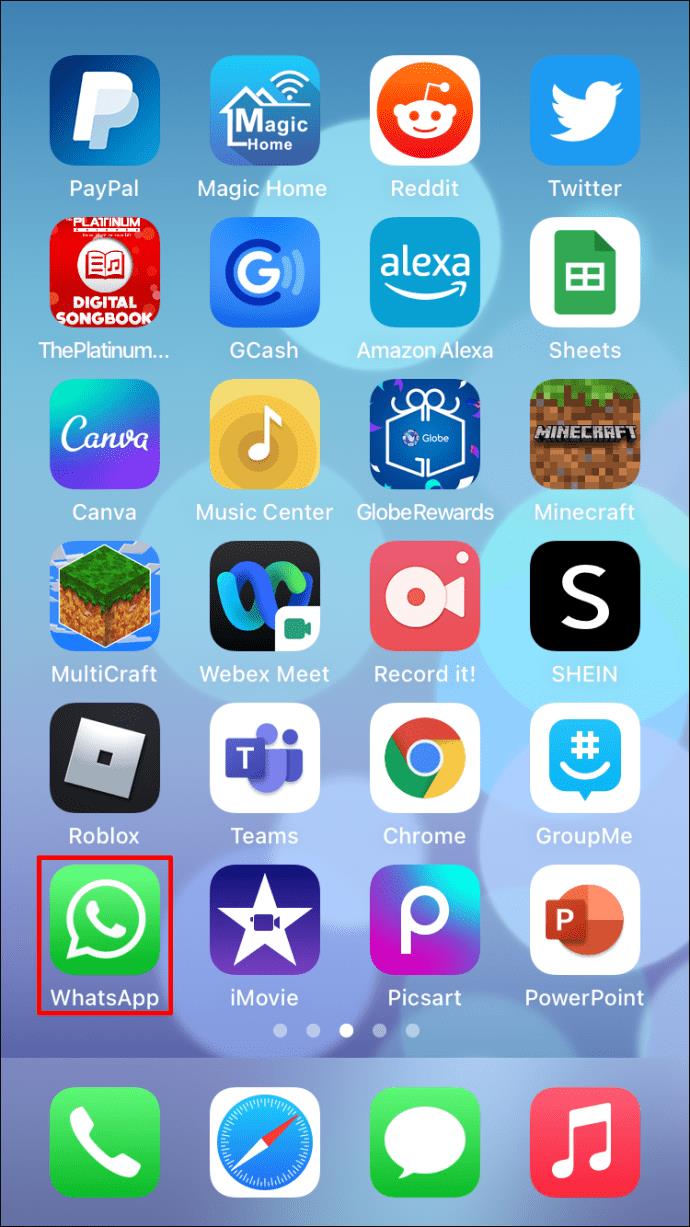
- Stuknij nazwę grupy.
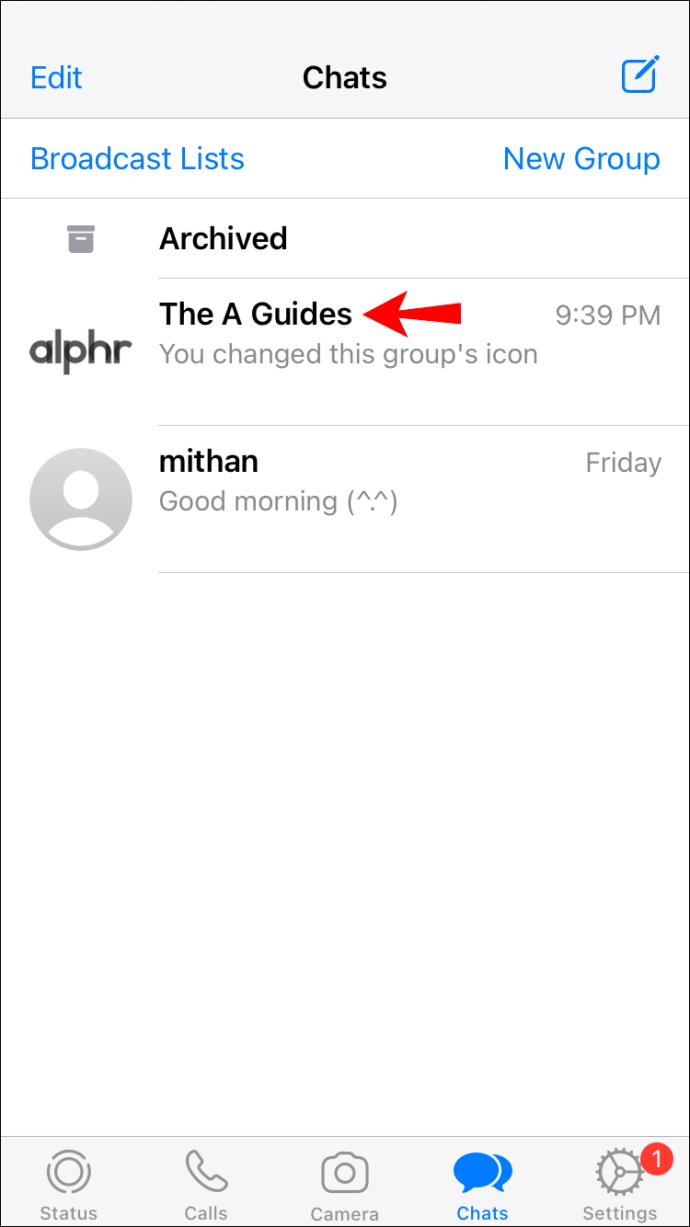
- Stuknij „Wycisz”.
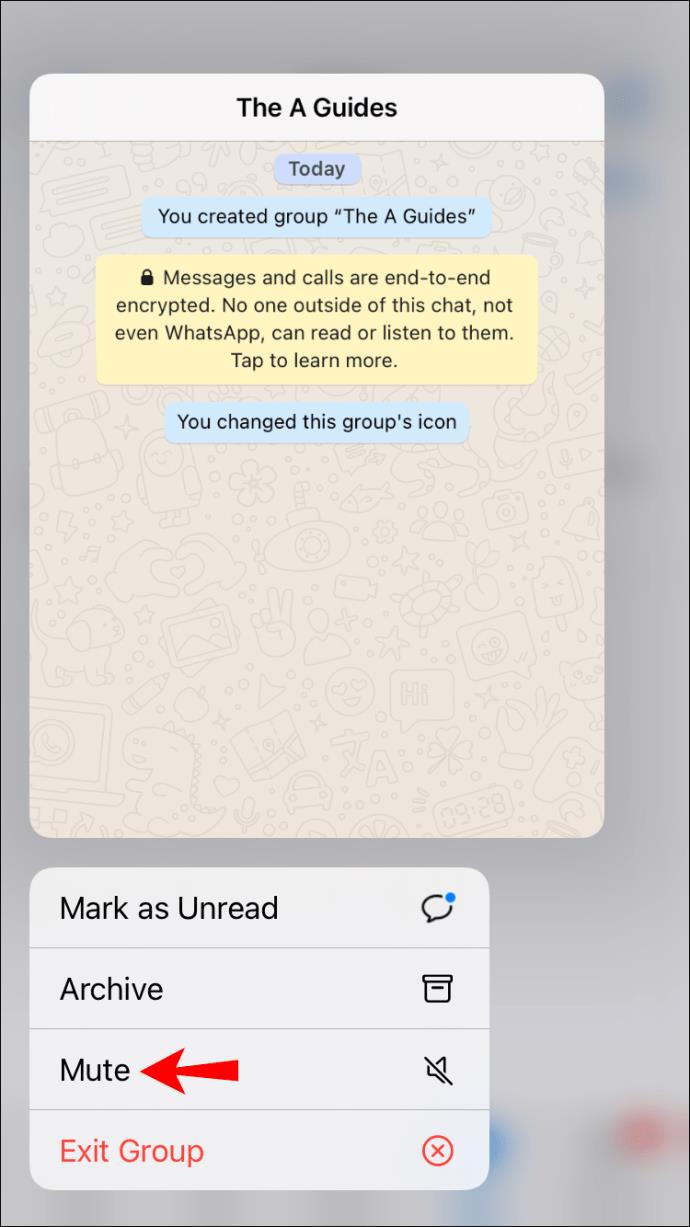
- Wybierz, jak długo chcesz go wyciszyć.
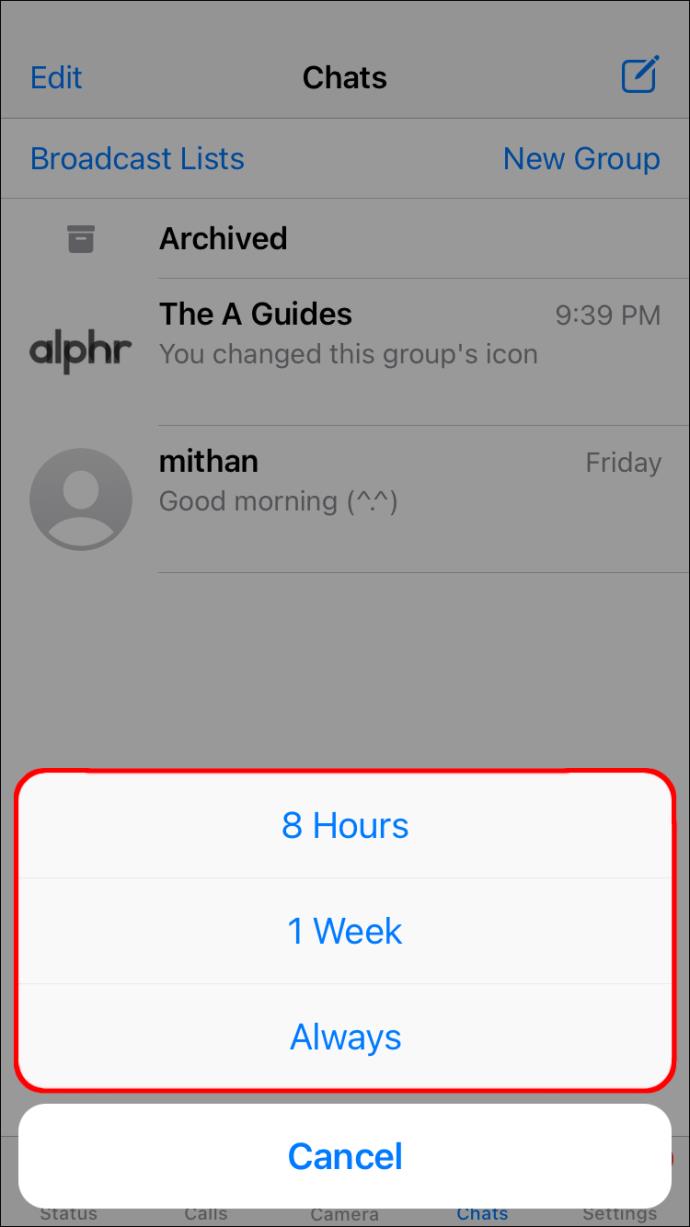
- Stuknij „OK”.
Inni członkowie grupy nie będą wiedzieć, że wyciszyłeś powiadomienia.
Jeśli z jakiegokolwiek powodu nie chcesz już być członkiem grupy, możesz ją opuścić:
- Otwórz WhatsApp i otwórz grupę, którą chcesz opuścić.
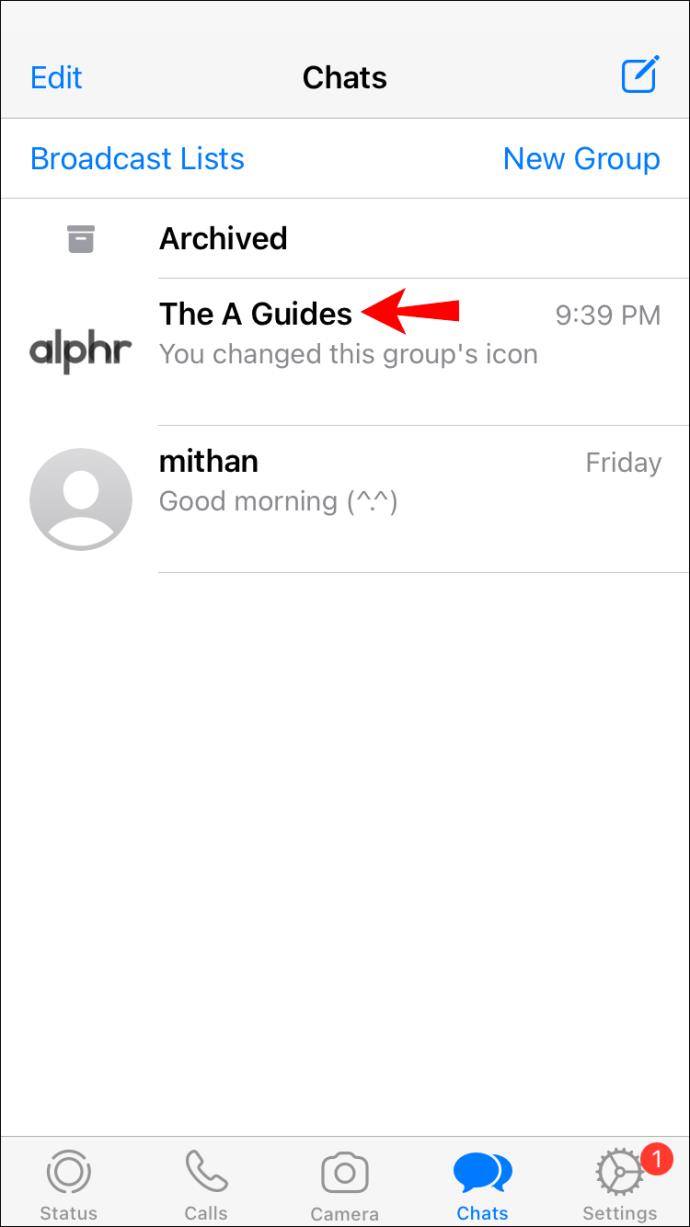
- Stuknij nazwę grupy.
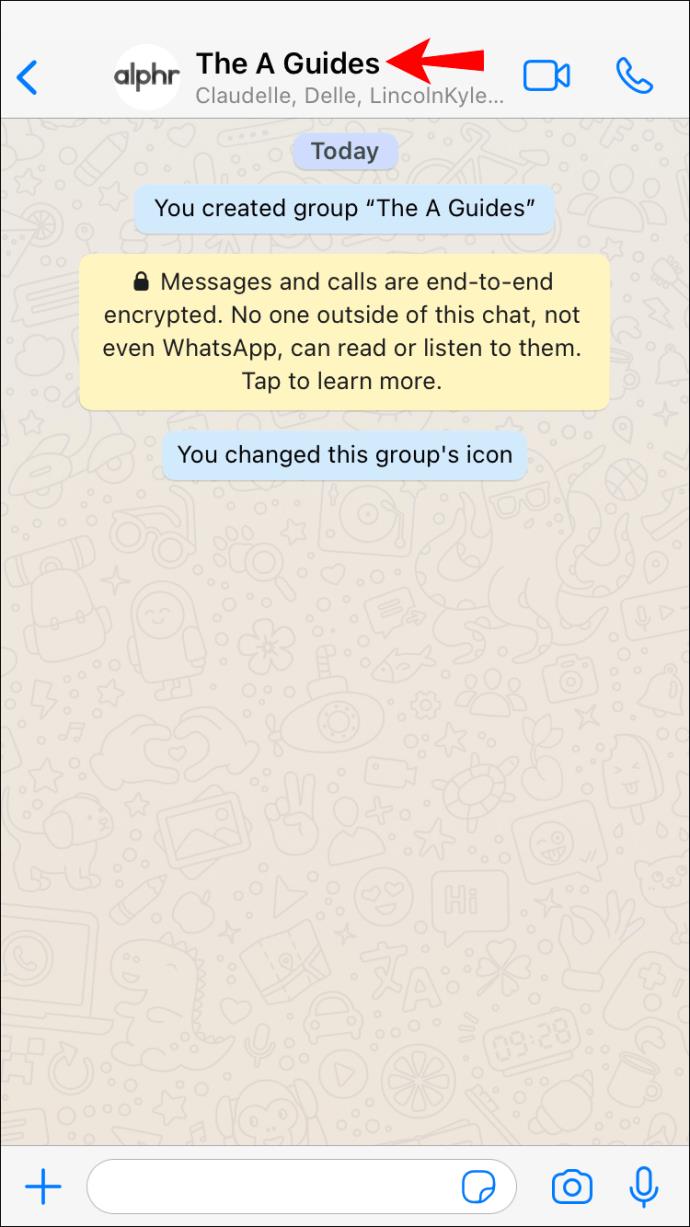
- Stuknij „Wyjdź z grupy”. Zobaczysz monit z pytaniem, czy chcesz wyjść, czy zamiast tego wyciszyć.
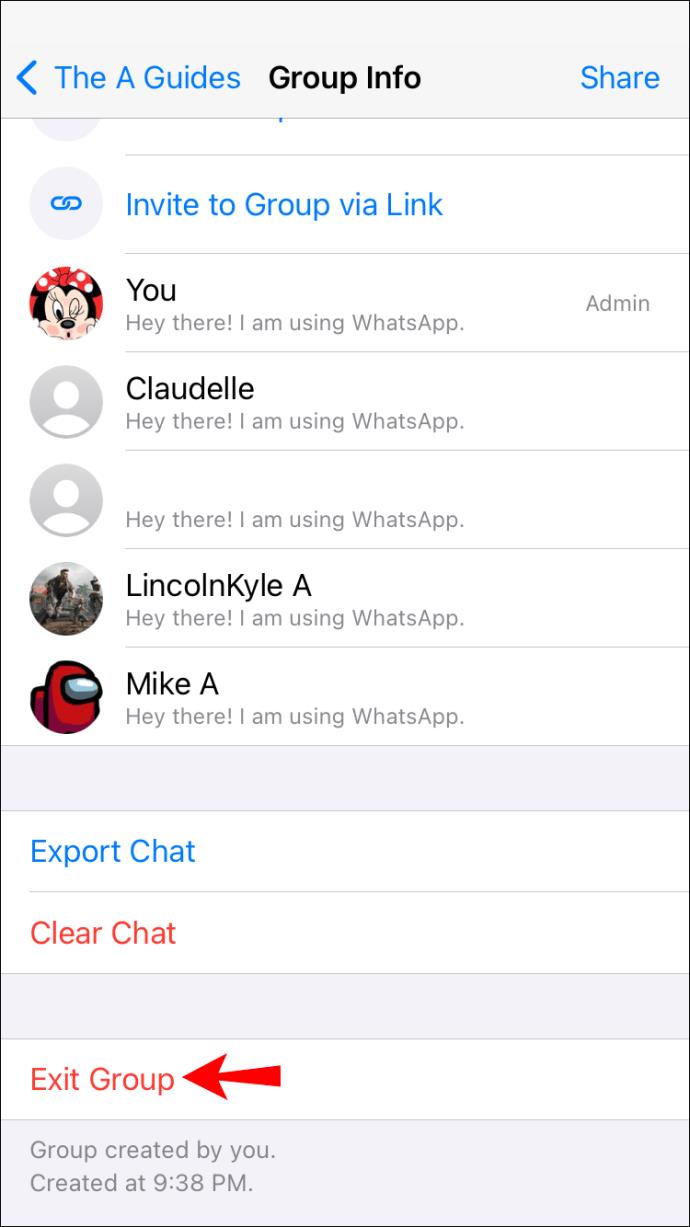
- Stuknij „Wyjdź”.
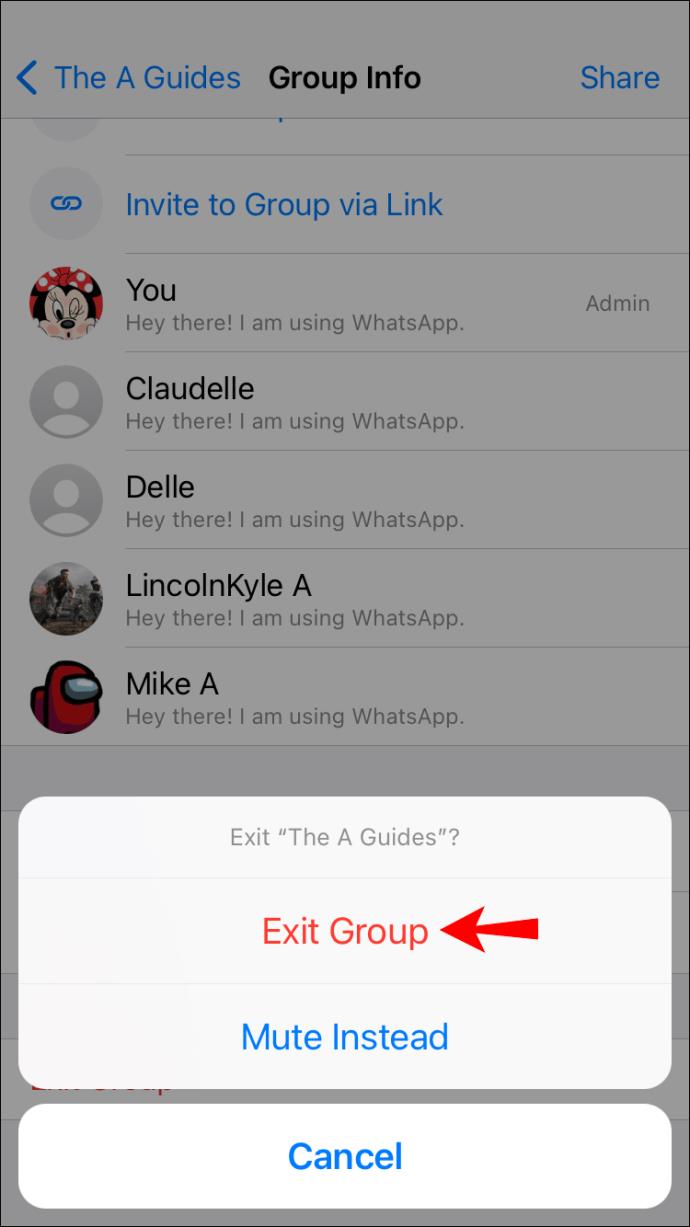
Pamiętaj, że wszyscy członkowie zobaczą, że opuściłeś grupę. Jeśli nie chcesz, aby wszyscy wiedzieli, że nie jesteś już zainteresowany, najlepszym rozwiązaniem jest wyciszenie go.
Jeśli opuściłeś grupę i wciąż jesteś dodawany ponownie, możesz zablokować administratora grupy. Ważne jest, aby zrobić to przed ponownym opuszczeniem grupy:
- Otwórz WhatsApp i przejdź do grupy, którą chcesz opuścić.
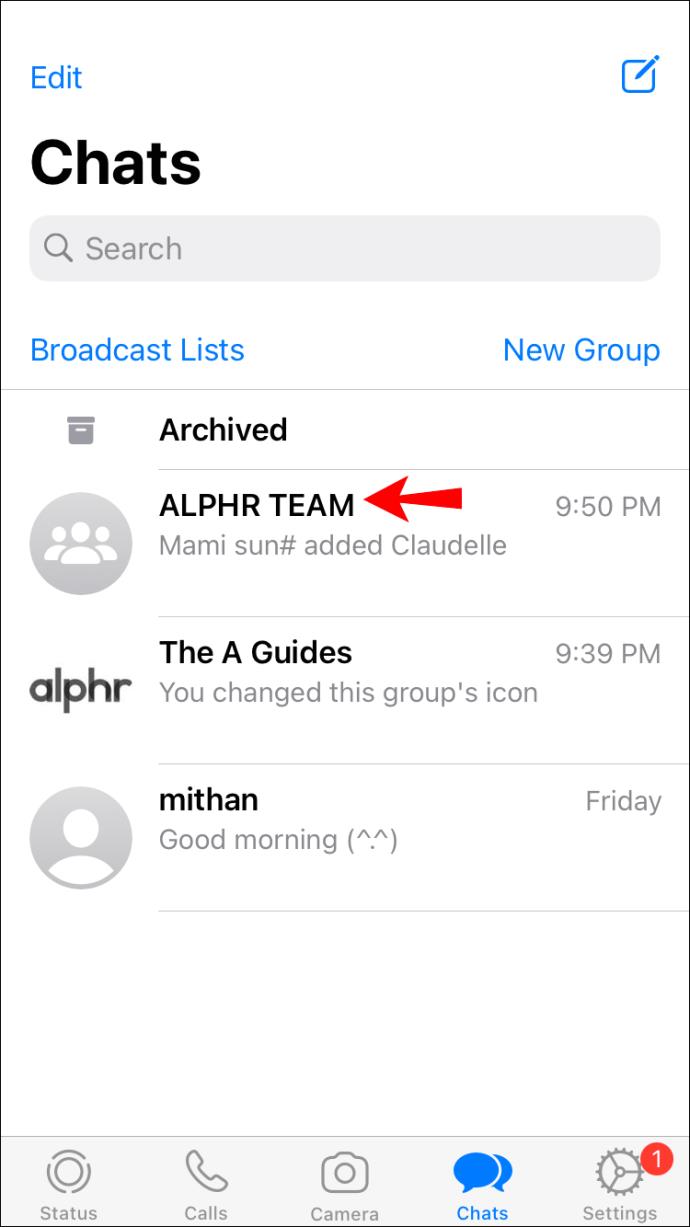
- Stuknij nazwę grupy i przewiń w dół, aby wyświetlić uczestników.
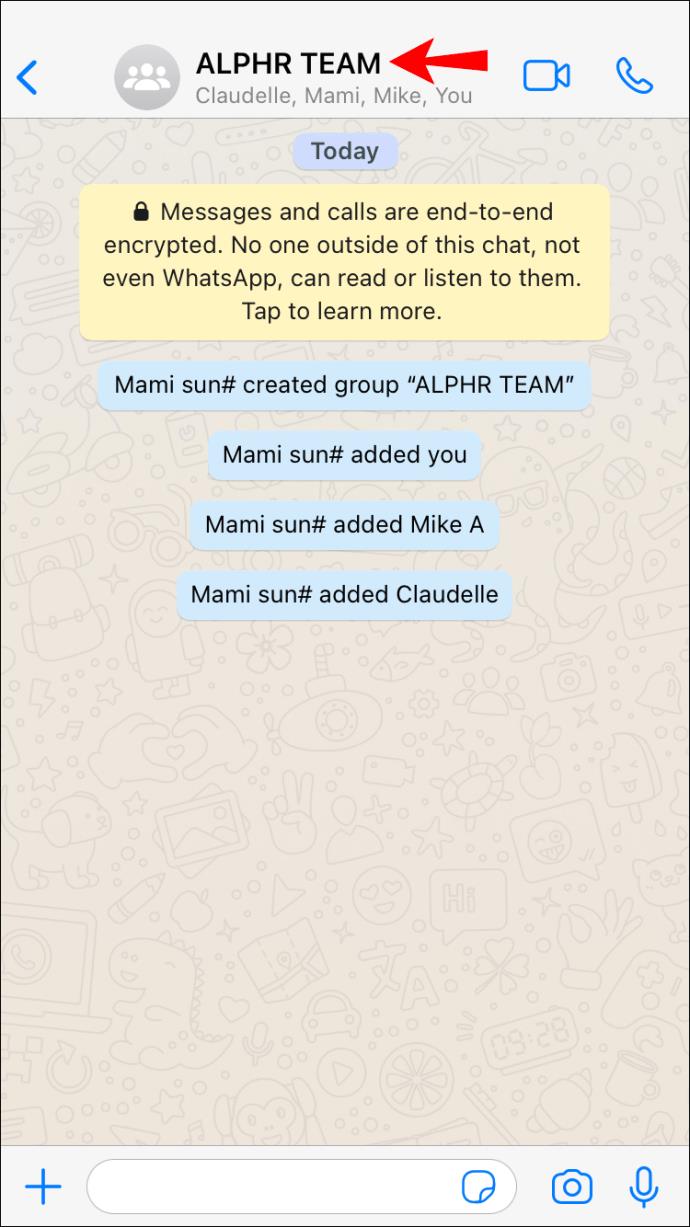
- Stuknij imię i nazwisko administratora, a następnie stuknij „Informacje”.
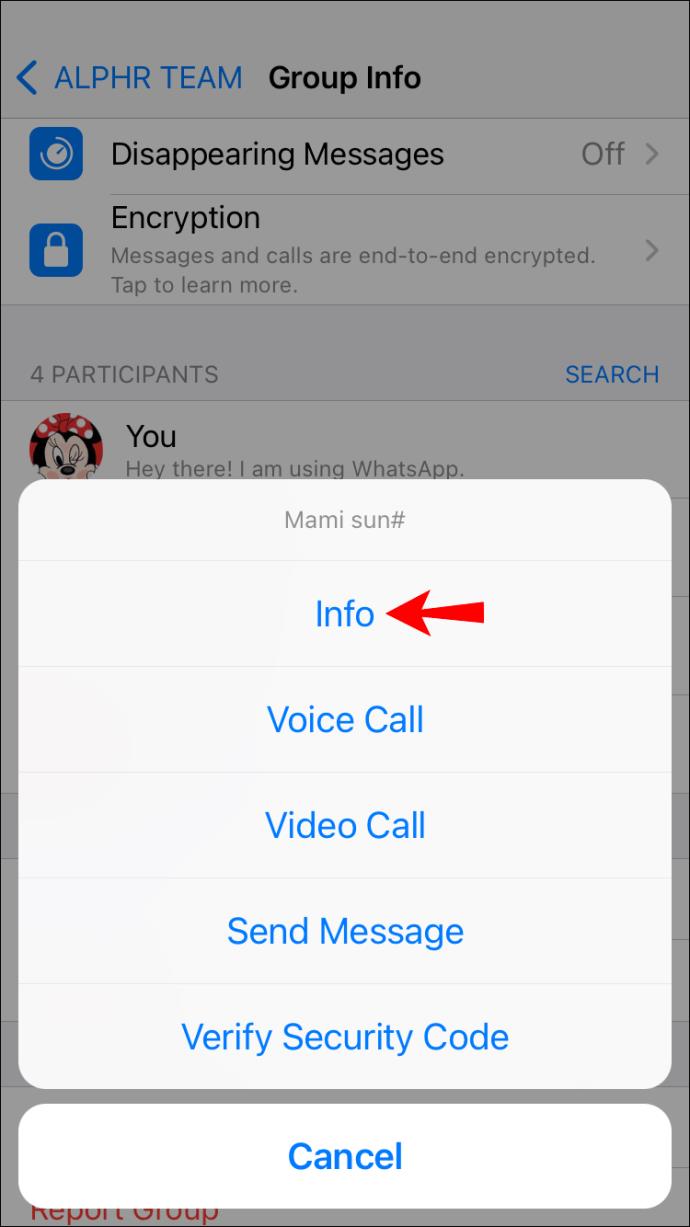
- Przewiń w dół i dwukrotnie stuknij „Zablokuj”.
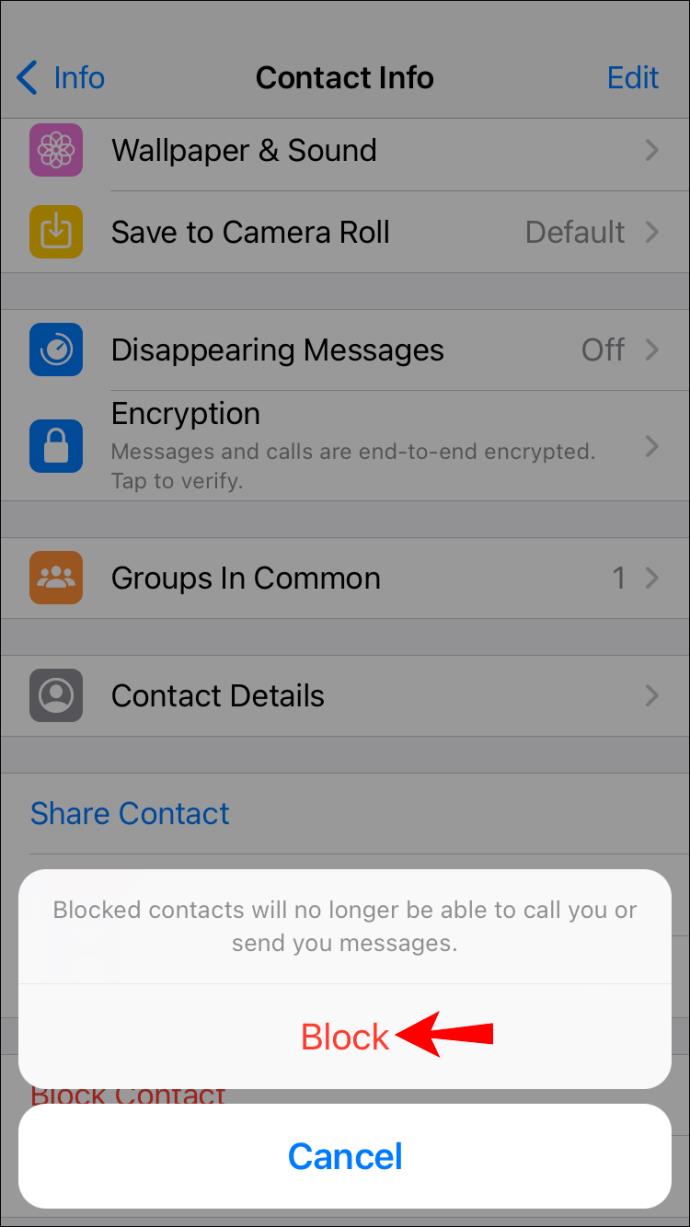
Jeśli jest dwóch lub więcej administratorów, powtórz kroki dla wszystkich z nich.
WhatsApp pozwala wybrać, kto może dodawać Cię do grup. W ten sposób możesz zapobiec dodawaniu do grup, których nie chcesz być członkiem:
- Otwórz WhatsApp i przejdź do ustawień.
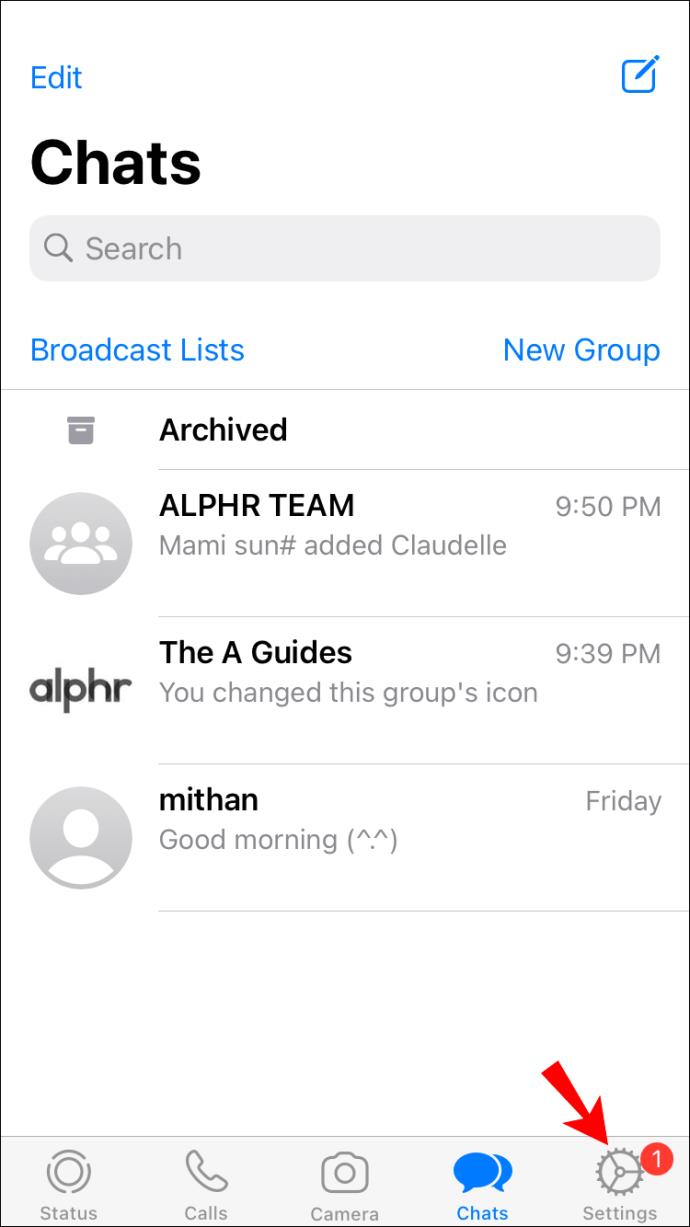
- Stuknij „Konto”.

- Stuknij „Prywatność”.
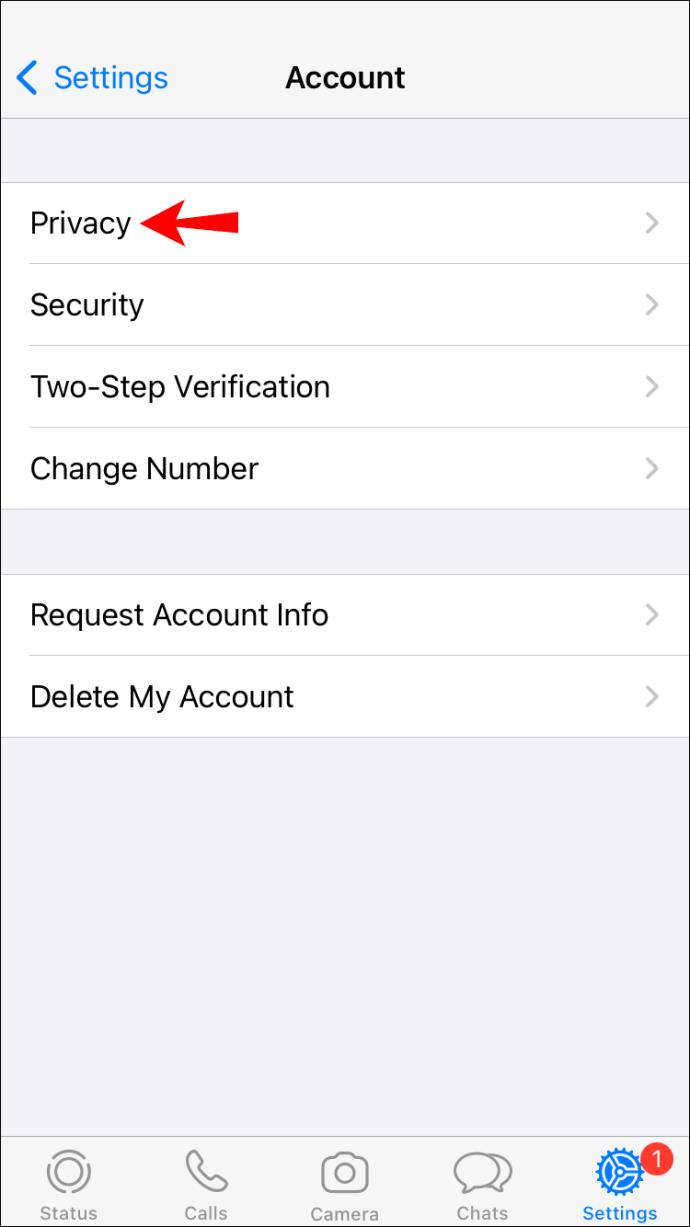
- Dotknij „Grupy”.
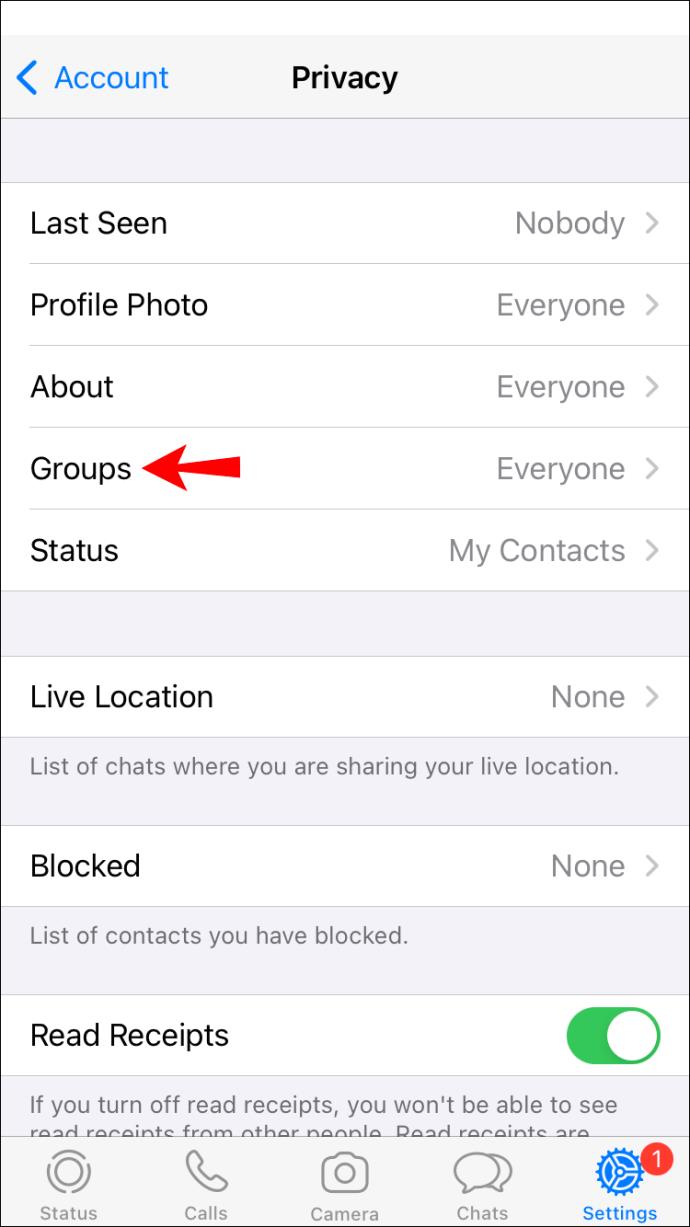
- Wybierz jedną z trzech opcji: „Wszyscy”, „Moje kontakty” lub „Moje kontakty z wyjątkiem”.

Jak zablokować grupę WhatsApp w aplikacji na Androida
Jeśli chcesz zablokować grupę WhatsApp, zła wiadomość jest taka, że WhatsApp nie pozwala ci tego zrobić. Możesz jednak wykonać kilka czynności, aby dostosować ustawienia grupy.
Jeśli chcesz przestać otrzymywać wiadomości, ale pozostać w grupie, zawsze możesz ich wyciszyć:
- Otwórz WhatsApp i grupę, którą chcesz wyciszyć.

- Stuknij trzy kropki w prawym górnym rogu.

- Stuknij „Wycisz powiadomienia” i wybierz, jak długo mają być wyciszone.
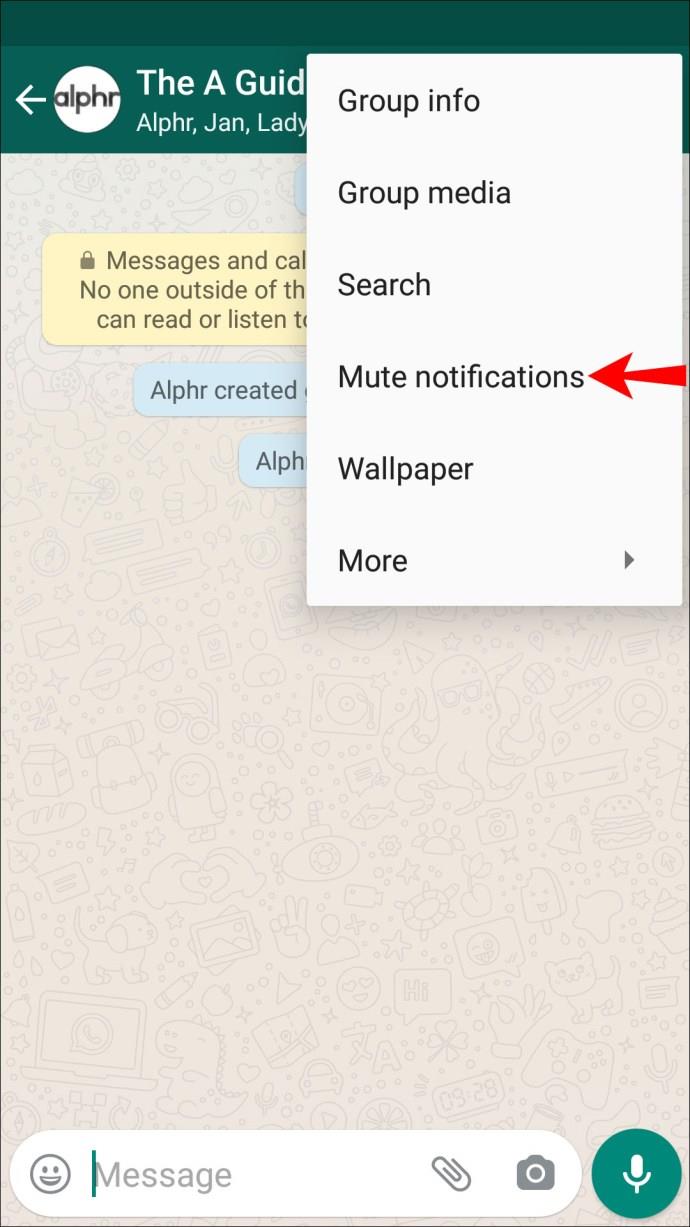
- Stuknij „OK”.
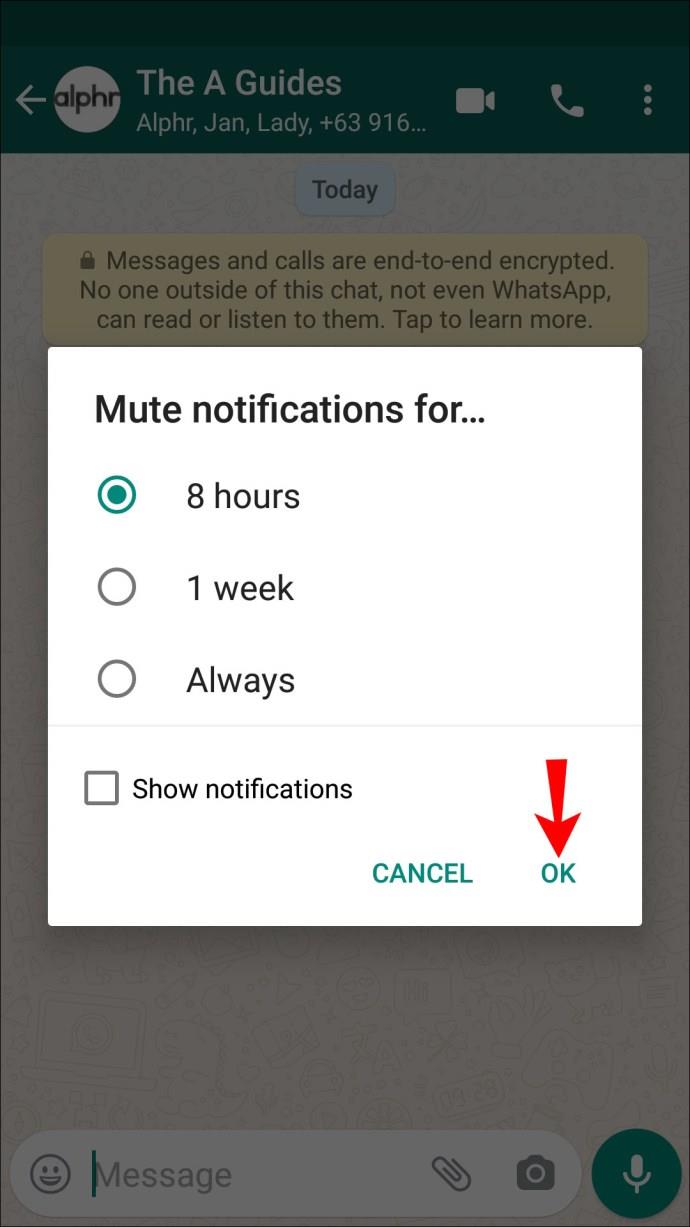
Inni członkowie grupy nie będą wiedzieć, że wyciszyłeś powiadomienia. Nadal będziesz mieć dostęp do grupy, czytać wiadomości i odpowiadać na nie.
Inną metodą jest wyjście z grupy. W takim przypadku inni członkowie zobaczą, że odszedłeś, i nie będziesz mógł czytać żadnych przyszłych wiadomości. Wykonaj poniższe czynności, aby opuścić grupę WhatsApp.
- Otwórz WhatsApp i przejdź do grupy, którą chcesz opuścić.

- Stuknij trzy kropki w prawym górnym rogu.

- Kliknij „Informacje o grupie”.

- Przewiń w dół i dotknij „Wyjdź z grupy”. Zostaniesz zapytany, czy zamiast tego chcesz opuścić grupę, czy wyciszyć ją.
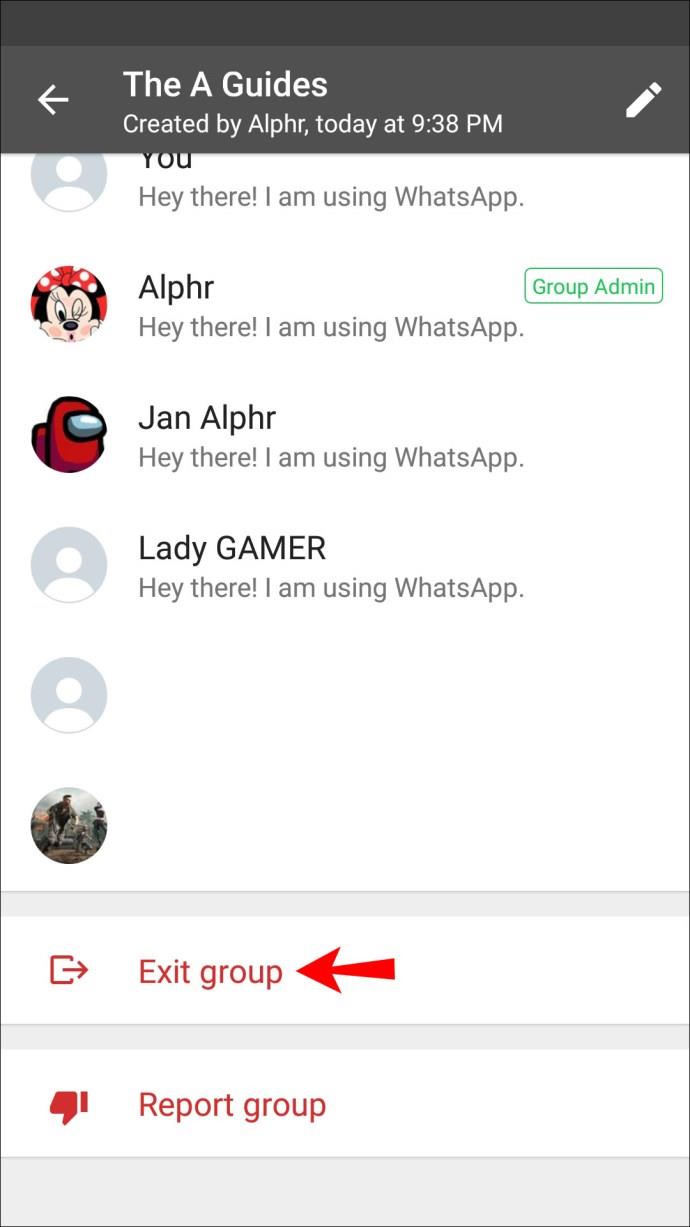
- Stuknij „Wyjdź”.
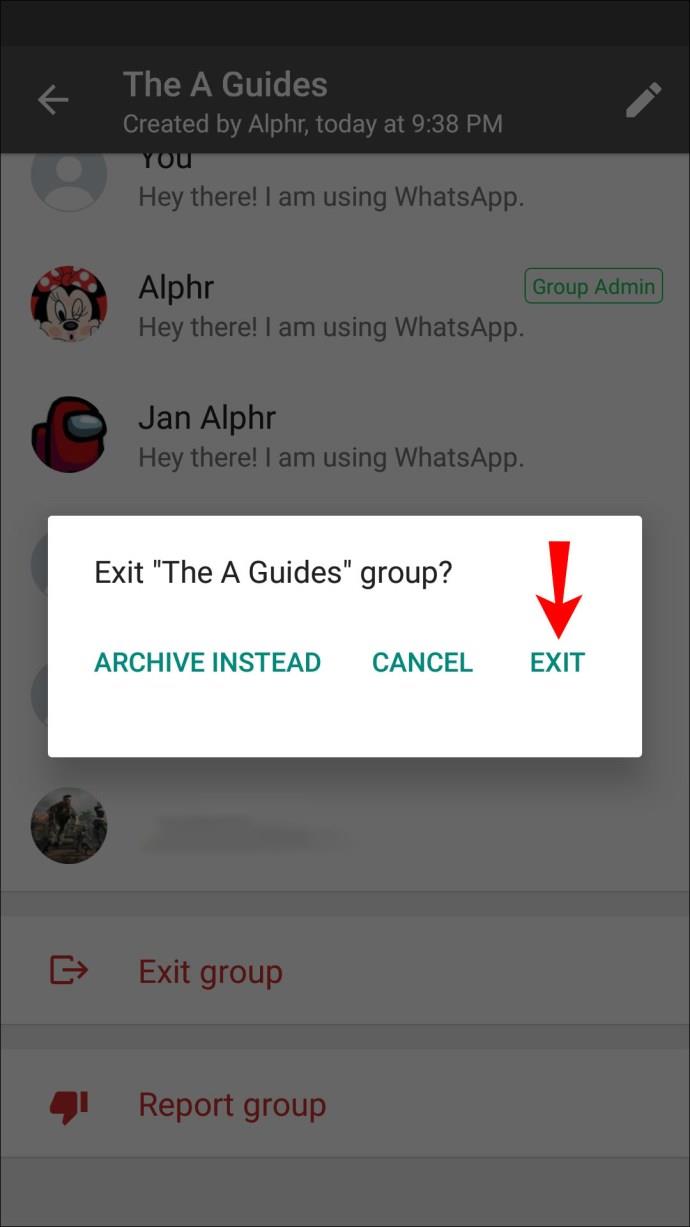
Jeśli opuściłeś grupę, a ta sama osoba wciąż dodaje Cię ponownie, możesz zablokować tę osobę przed ponownym opuszczeniem grupy. Oto, co należy zrobić:
- Otwórz WhatsApp i przejdź do grupy.

- Stuknij trzy kropki w prawym górnym rogu.

- Kliknij „Informacje o grupie”.

- Przewiń w dół, aby zobaczyć uczestników i dotknij administratora grupy.
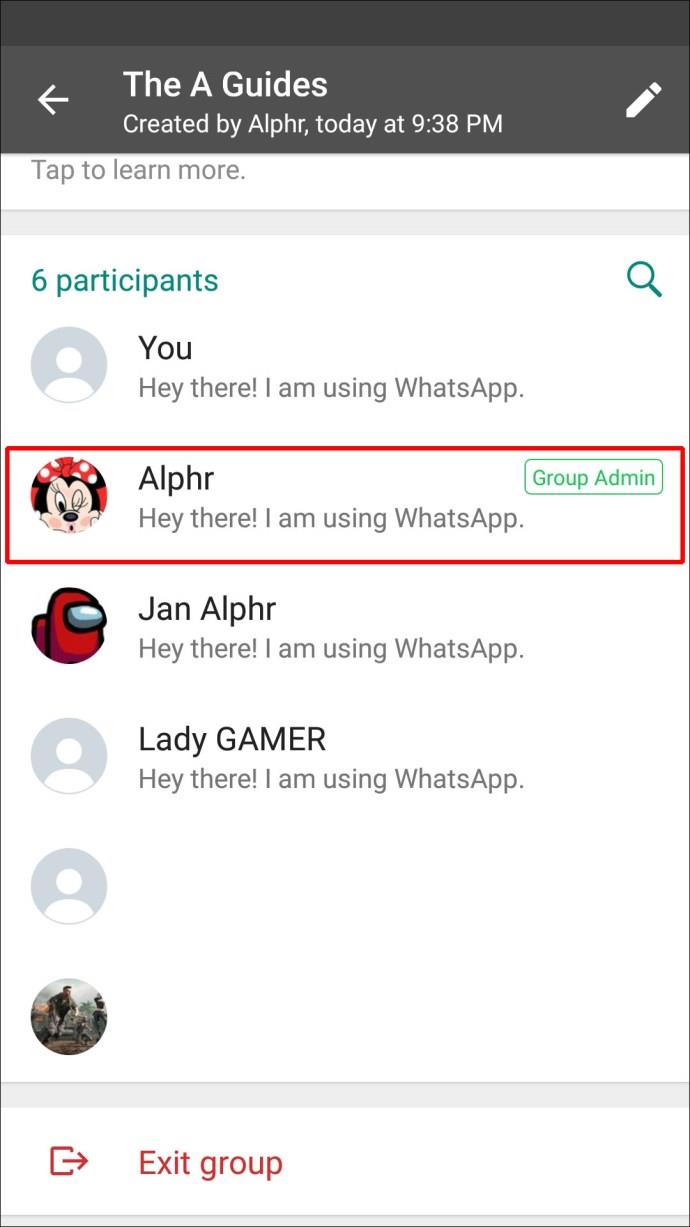
- Stuknij „Wyświetl [nazwa]”.
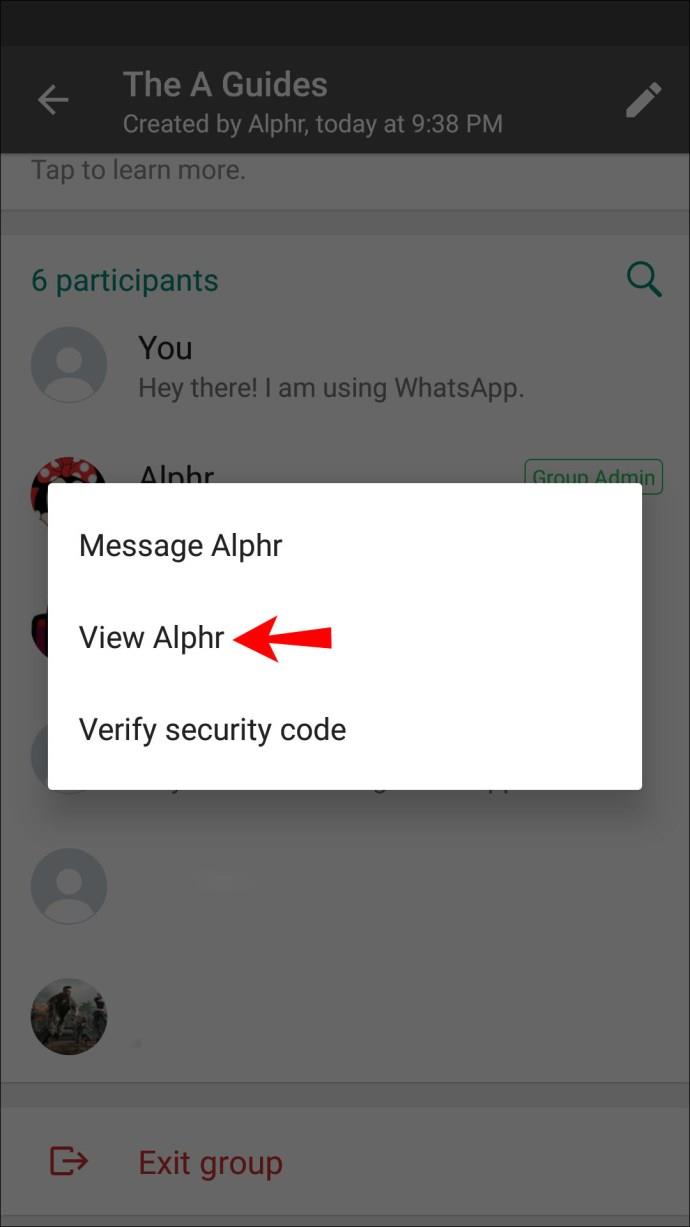
- Przewiń w dół i dotknij „Zablokuj”.
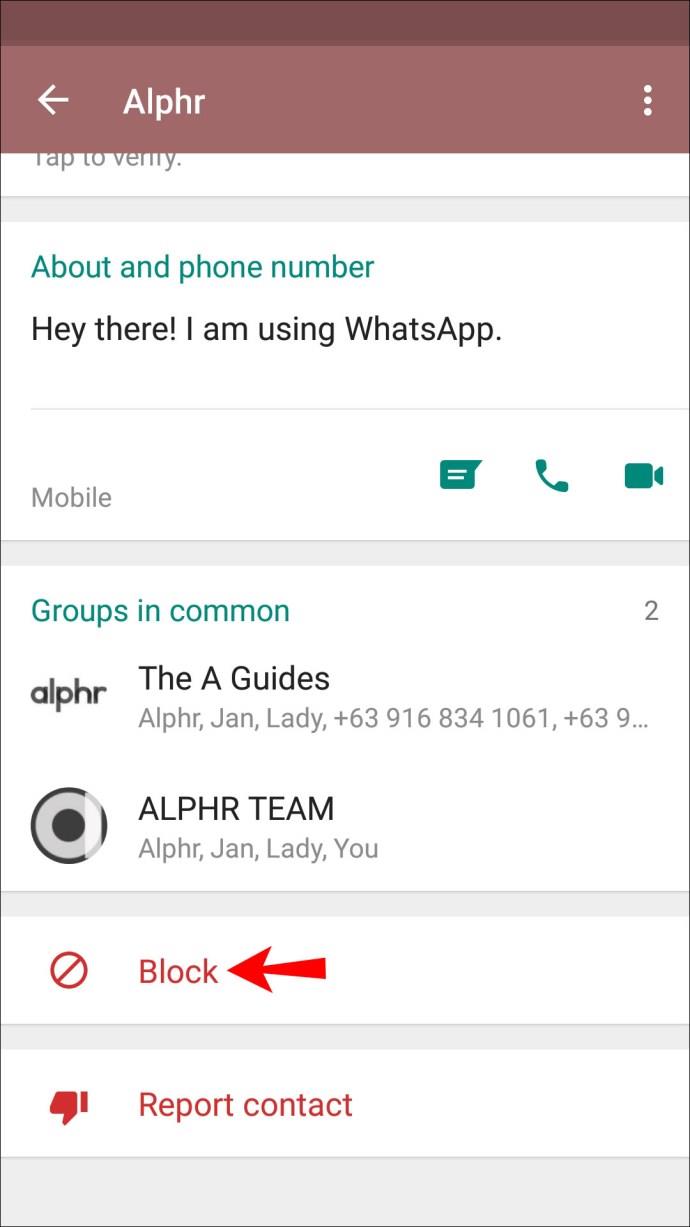
- Stuknij „Zablokuj” jeszcze raz, aby potwierdzić.
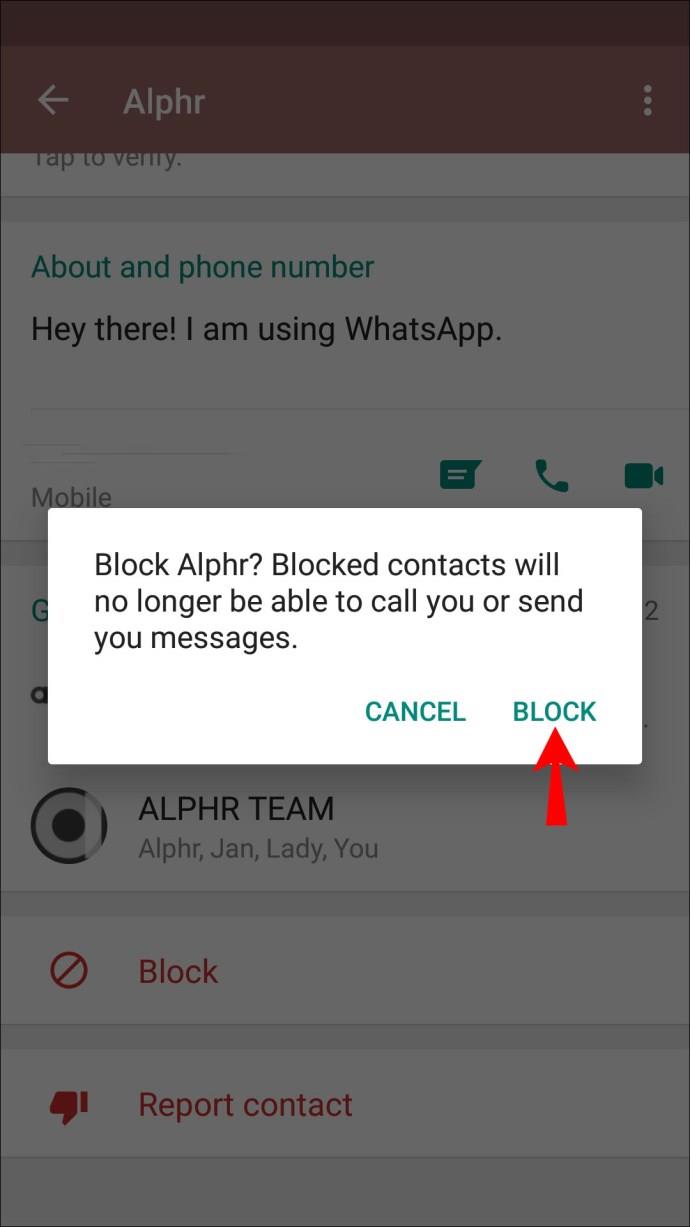
Domyślnie każdy, kto zna Twój numer telefonu, może dodać Cię do grupy WhatsApp. Jeśli wciąż jesteś dodawany do grup, do których nie chcesz należeć, WhatsApp umożliwia dostosowanie tych ustawień i wybranie, kto może dodawać Cię do grup:
- Otwórz WhatsAppa.
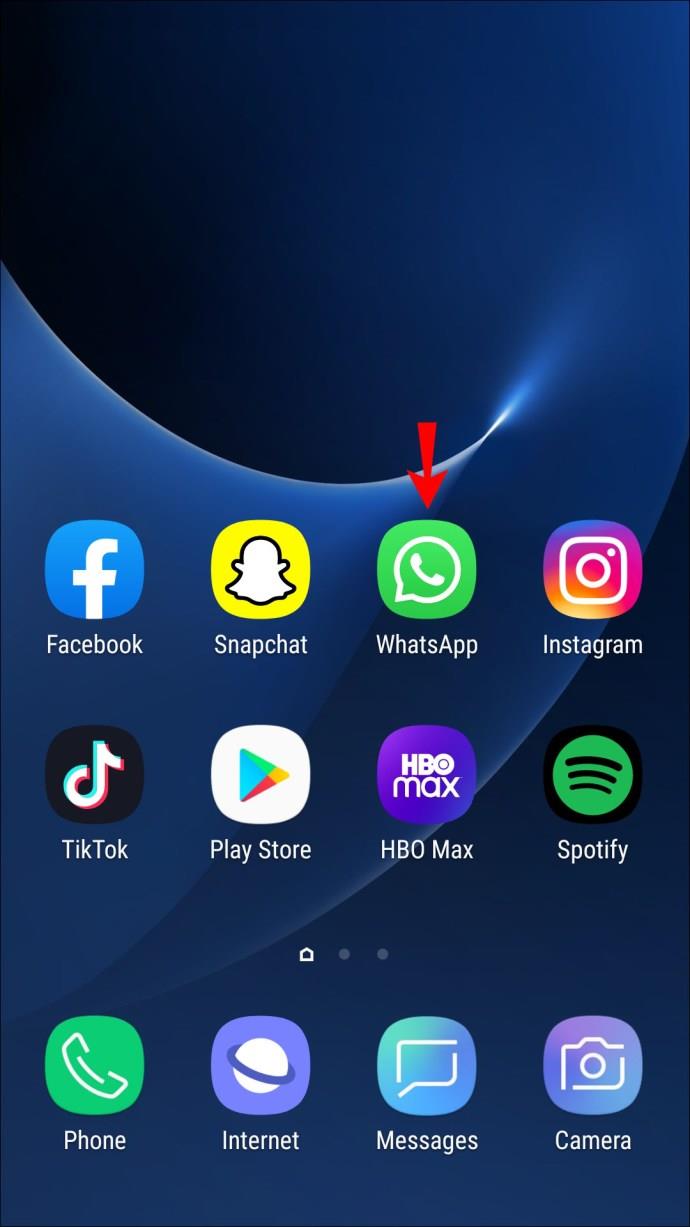
- Stuknij trzy kropki w prawym górnym rogu.
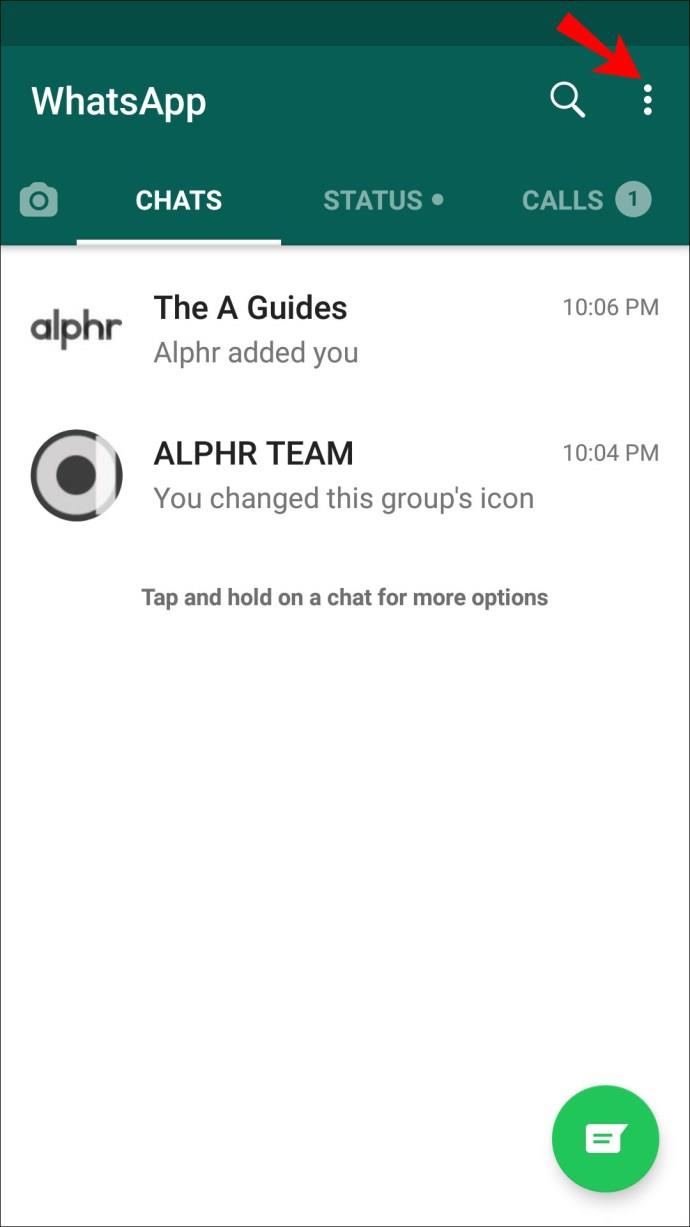
- Stuknij „Ustawienia”.
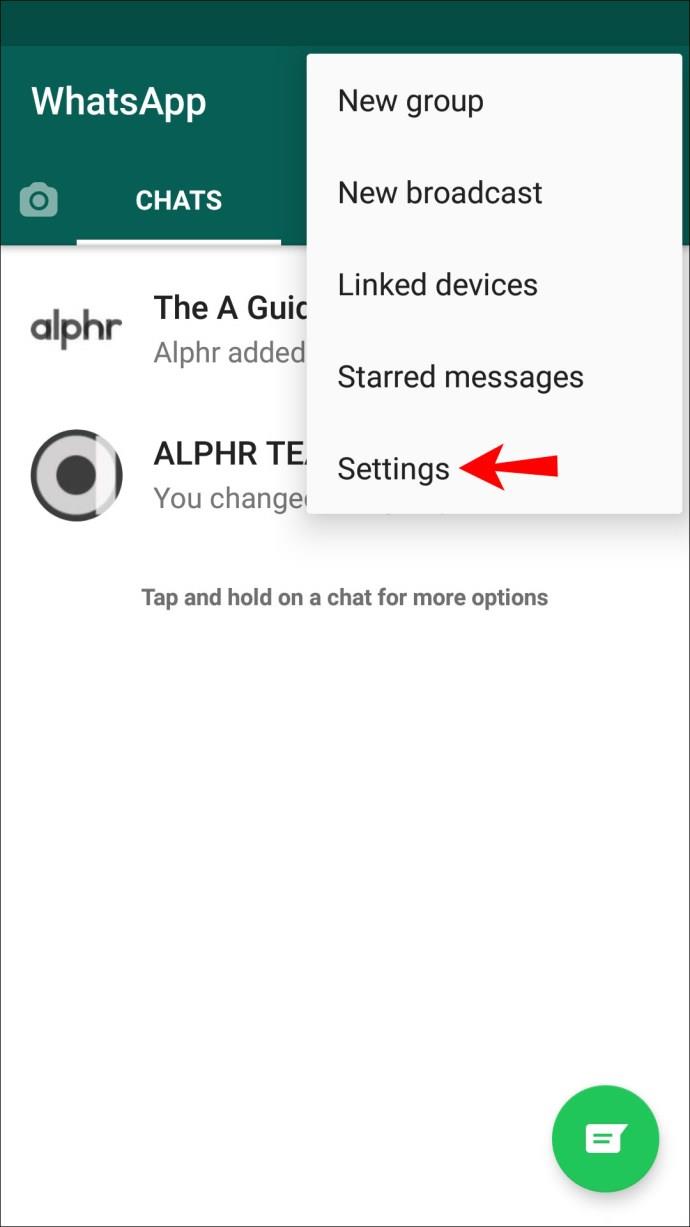
- Stuknij „Konto”.

- Stuknij „Prywatność”.
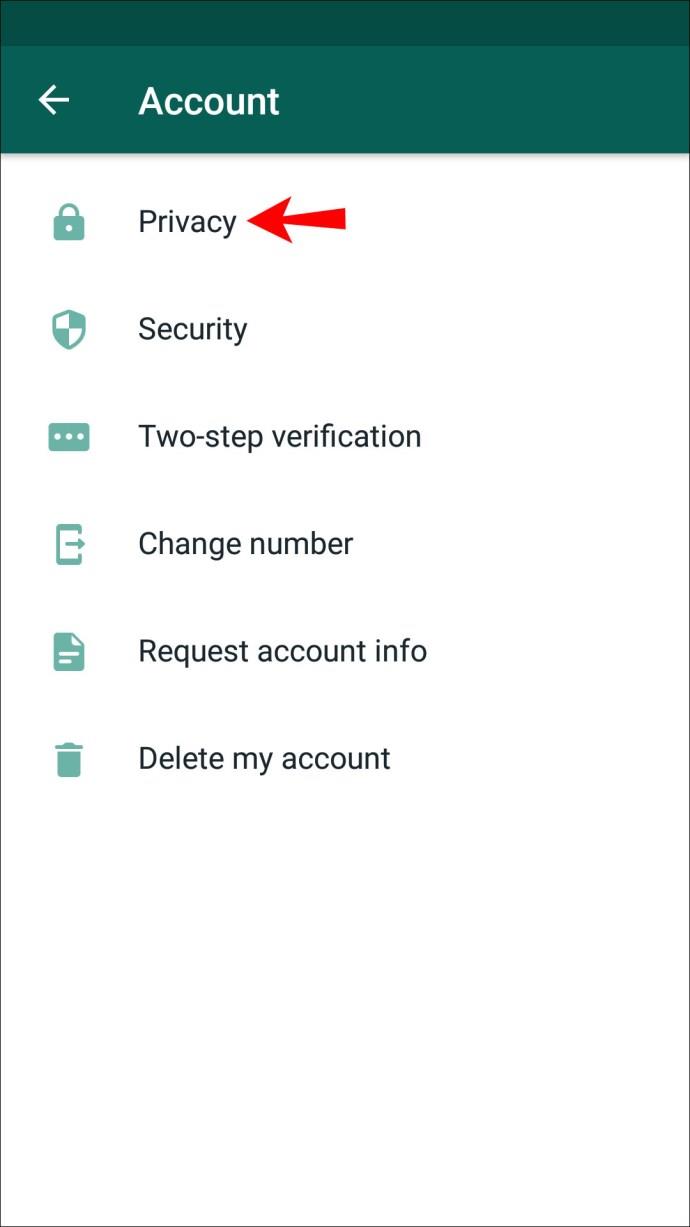
- Dotknij „Grupy”. Wybierz preferowane ustawienia.
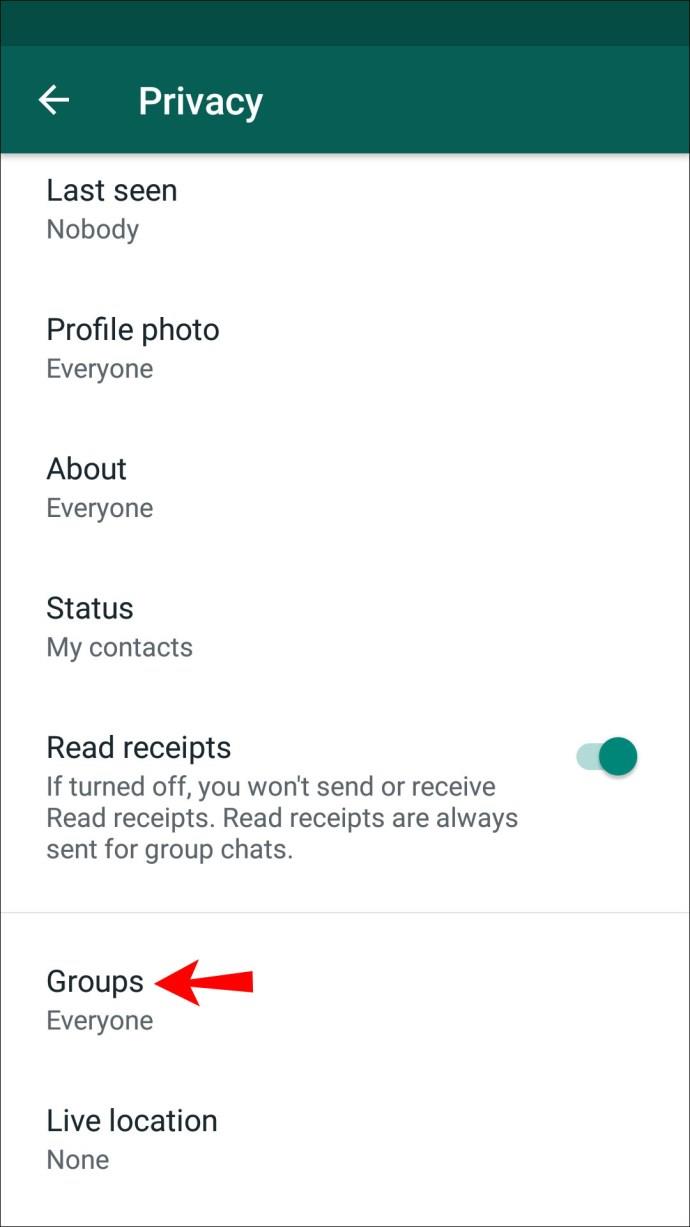
- Kliknij „Gotowe”.
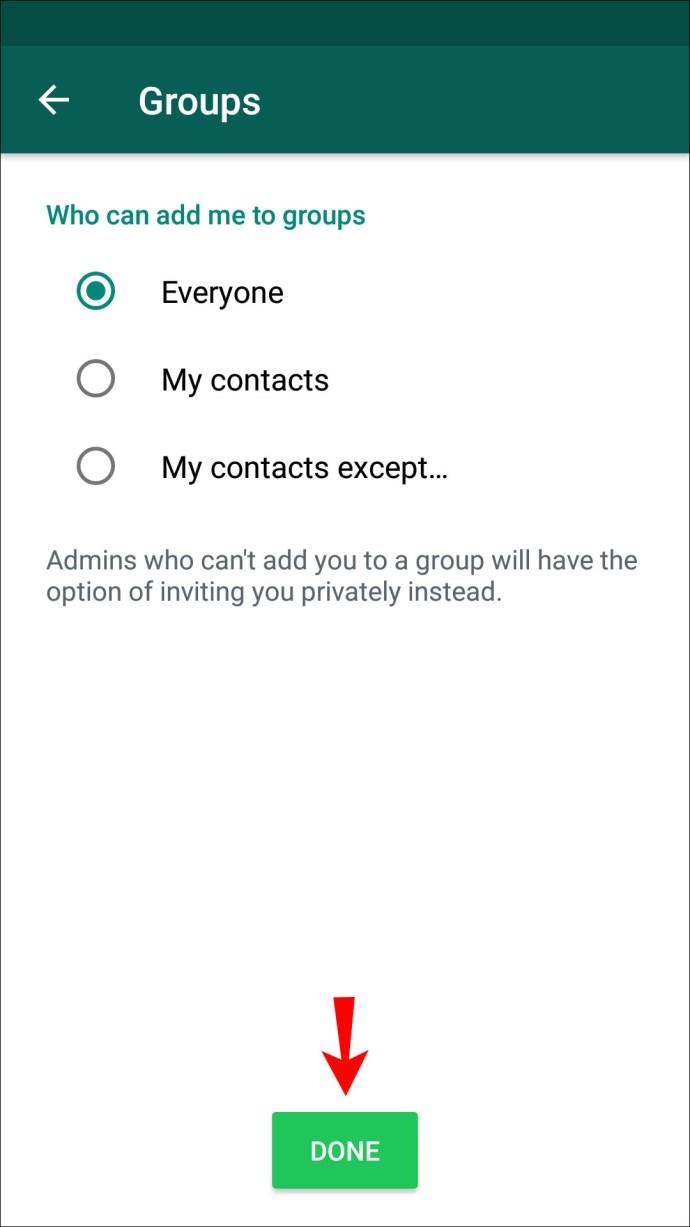
Administratorzy, którzy nie mogą dodać Cię do grupy, będą mogli wysłać Ci zaproszenie.
Jak zablokować grupę WhatsApp na komputerze
W przeciwieństwie do wersji mobilnej WhatsApp, blokowanie grupy w aplikacji komputerowej nie jest możliwe. Na szczęście WhatsApp pozwala dostosować swój profil i każdą grupę na kilka sposobów.
Pierwszą rzeczą, którą możesz zrobić, to wyciszyć grupę. Inni członkowie nie zostaną o tym powiadomieni i nie będziesz musiał przeglądać aktywności grupy, jeśli nie chcesz. Oczywiście nadal możesz czytać wszystkie wiadomości i odpowiadać na nie. Wykonaj poniższe czynności, aby wyciszyć grupę WhatsApp:
- Uruchom WhatsApp i otwórz grupę, którą chcesz wyciszyć.

- Naciśnij trzy kropki w prawym górnym rogu.

- Wybierz „Wycisz powiadomienia”. Wybierz, czy chcesz go wyciszyć na osiem godzin, tydzień, czy na zawsze.
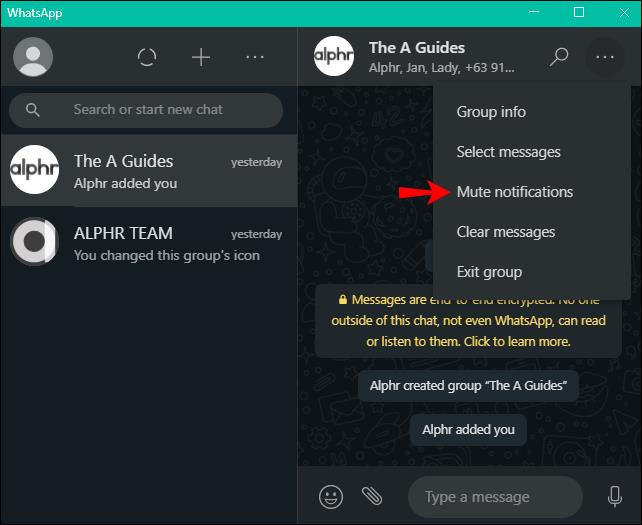
- Kliknij „Wycisz powiadomienia”.
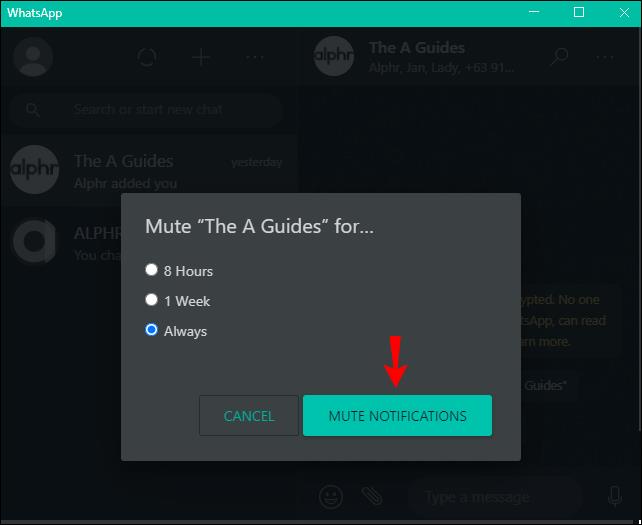
Jeśli nie chcesz już należeć do grupy WhatsApp, zawsze możesz ją opuścić. Pamiętaj, że inni członkowie zobaczą, że odszedłeś, i nie będziesz mógł czytać żadnych przyszłych wiadomości:
- Uruchom WhatsApp i otwórz grupę, którą chcesz opuścić.

- Wybierz trzy kropki w prawym górnym rogu.

- Naciśnij dwukrotnie „Wyjdź z grupy”.
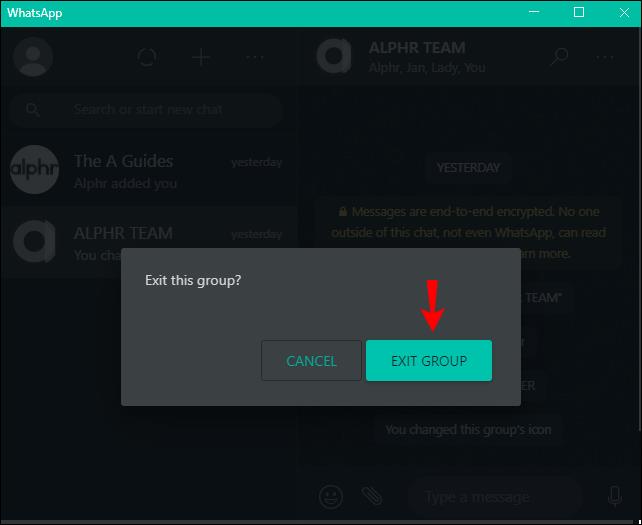
jeśli opuścisz grupę i zostaniesz ponownie dodany, możesz upewnić się, że taka sytuacja się nie powtórzy, blokując administratora. Pamiętaj, że musisz zablokować tę osobę przed ponownym opuszczeniem grupy:
- Otwórz WhatsApp i czat grupowy.

- Naciśnij trzy kropki w prawym górnym rogu.

- Naciśnij „Informacje o grupie”.
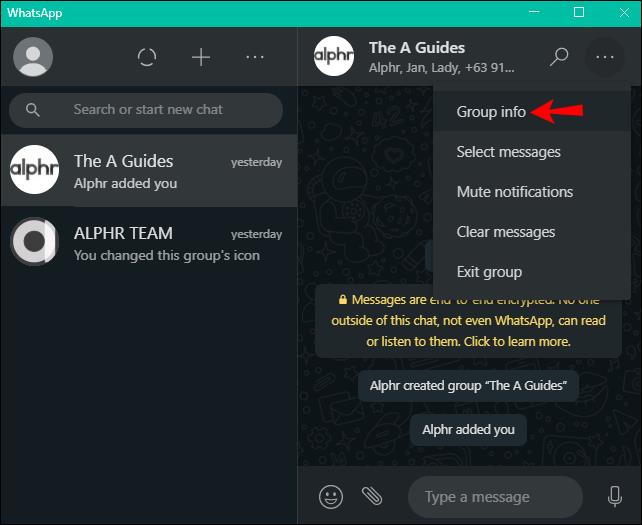
- Przewiń w dół, aby znaleźć uczestników. Naciśnij osobę z „administratorem grupy” obok jej imienia.
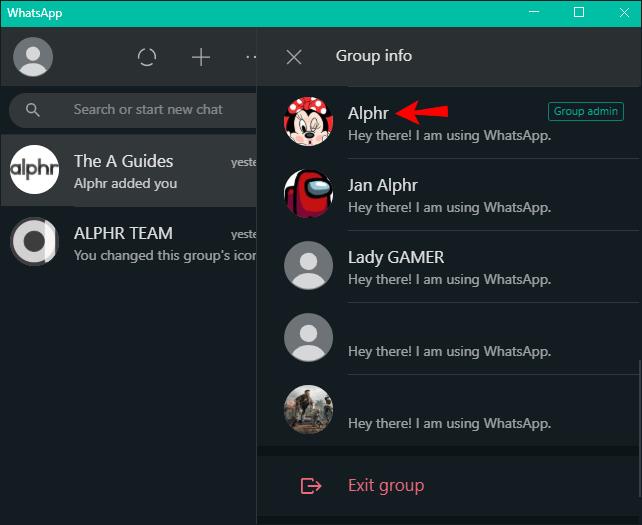
- Naciśnij nazwisko osoby.
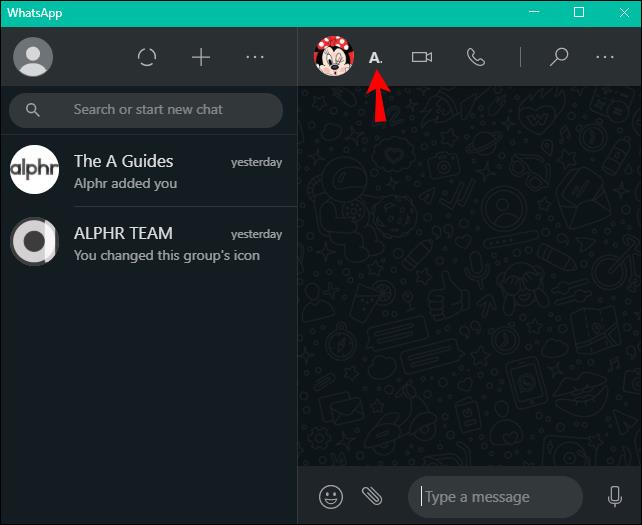
- Przewiń w dół i naciśnij „Zablokuj”.
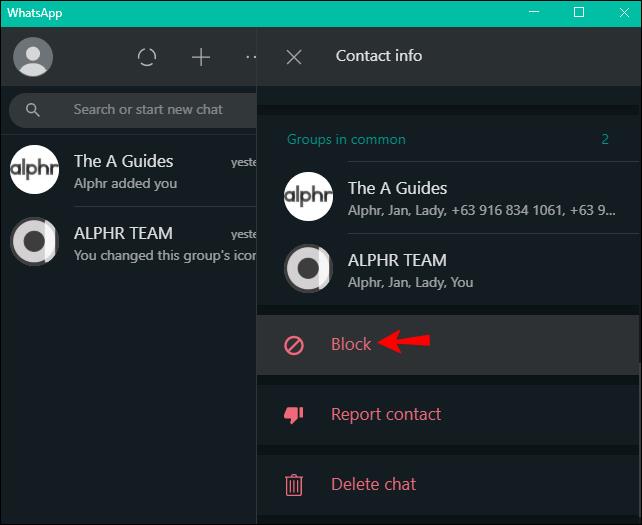
- Naciśnij ponownie „Zablokuj”, aby potwierdzić.
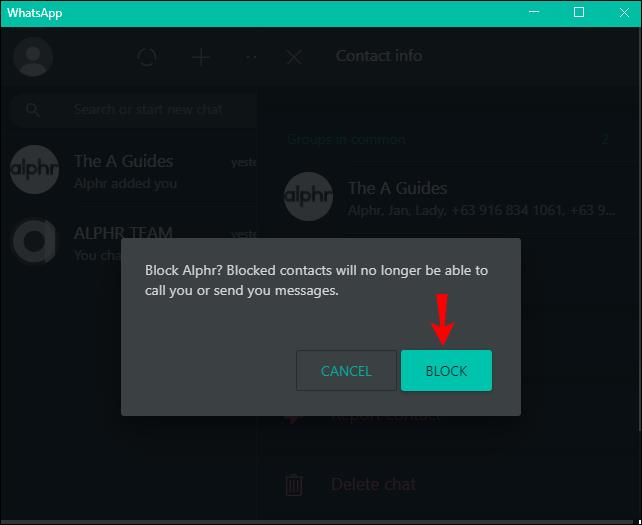
Jeśli grupa ma dwóch lub więcej administratorów, powtórz kroki, jeśli chcesz zablokować ich wszystkich.
Jak zablokować zaproszenie do grupy na WhatsApp
Domyślnie każdy może dodać Cię do grupy WhatsApp. Jeśli osoba zapraszająca jest w Twoich kontaktach, automatycznie zostaniesz członkiem. Na szczęście WhatsApp umożliwia dostosowanie ustawień grupy. W ten sposób decydujesz, kto może dodawać Cię do grup. W tym celu wykonaj poniższe czynności:
- Otwórz WhatsApp i przejdź do „Ustawień”.
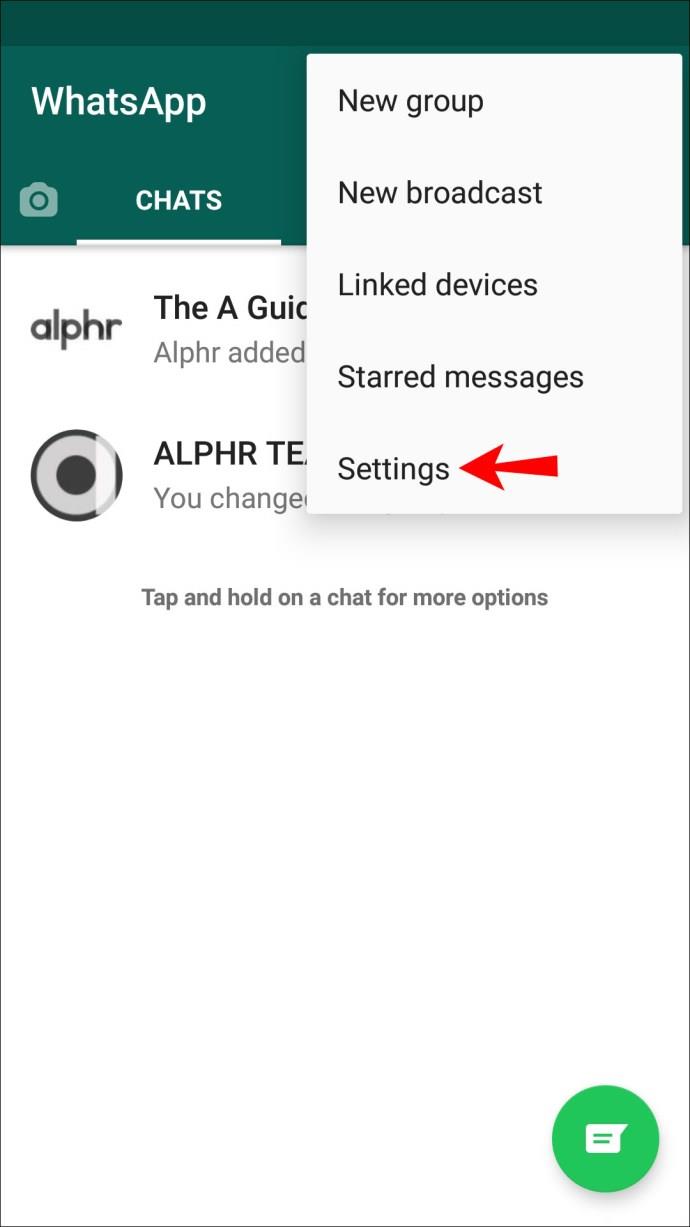
- Stuknij „Konto”.
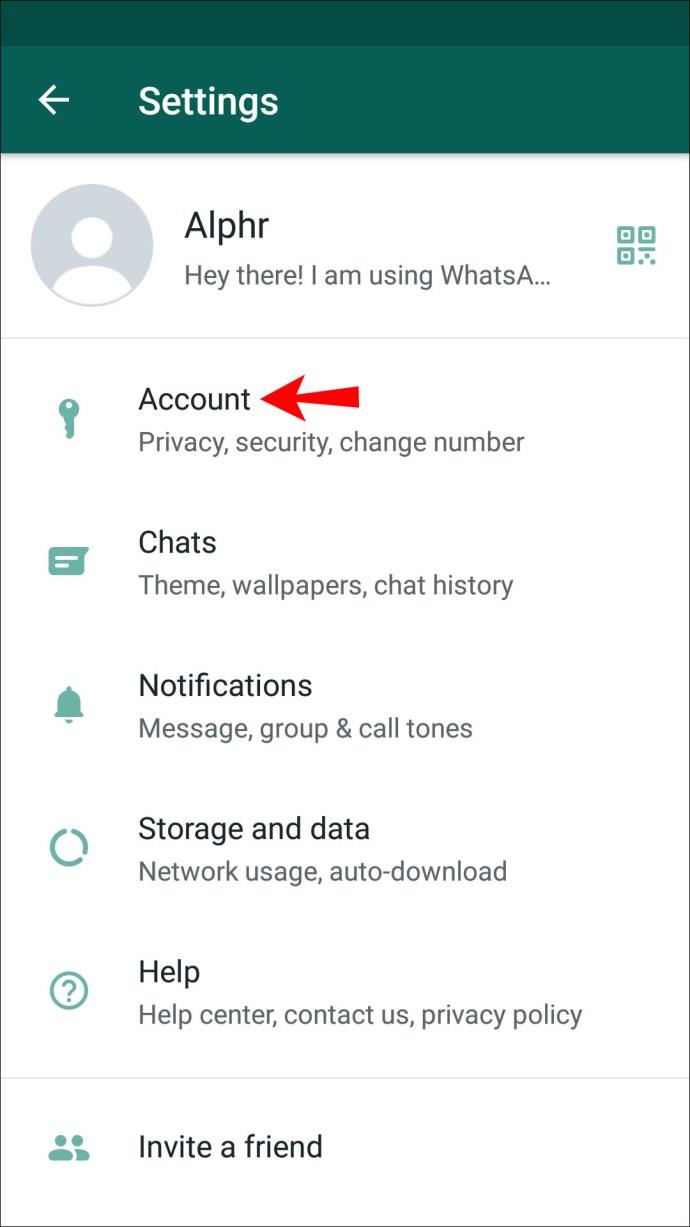
- Stuknij „Prywatność”.

- Dotknij „Grupy”. Wybierz jedną z trzech opcji: „Wszyscy”, „Moje kontakty” lub Moje kontakty z wyjątkiem…

- Kliknij „Gotowe”.
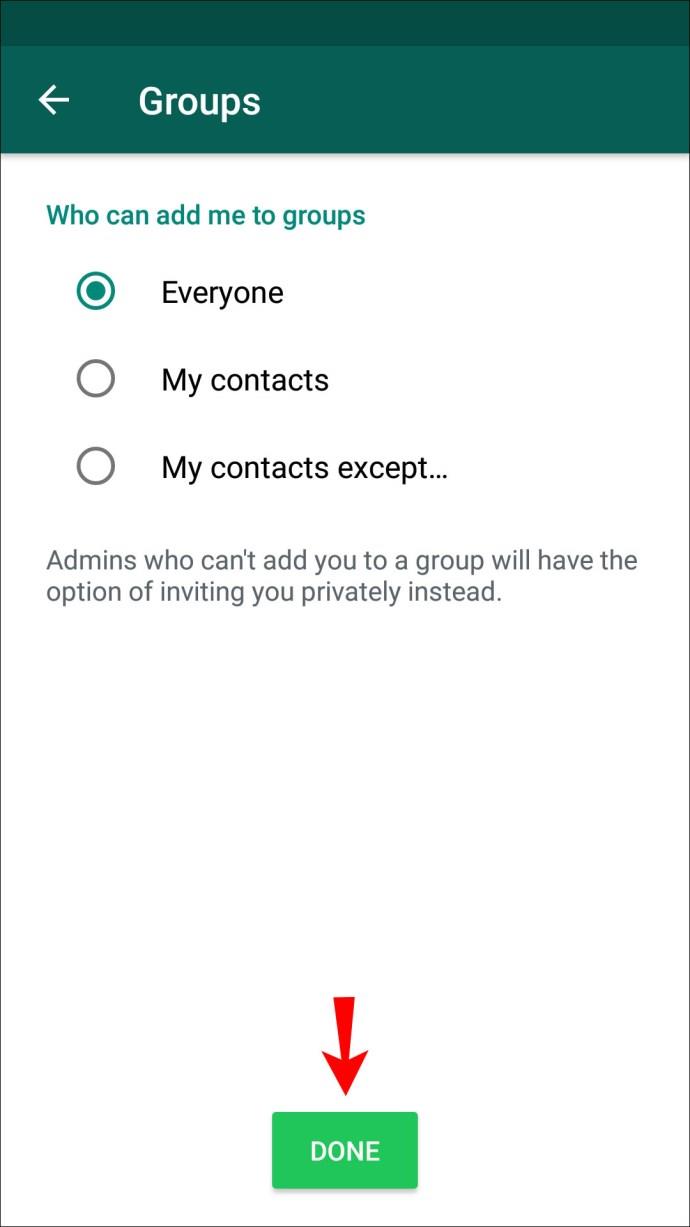
Administratorzy, którzy nie mogą dodać Cię do grupy, mogą wysłać Ci prywatne zaproszenie, które możesz zaakceptować lub odrzucić. Możesz dostosować te ustawienia tylko w aplikacji mobilnej.
Czy mogę opuścić grupę bez wiedzy kogokolwiek
Jeśli nie chcesz już otrzymywać powiadomień grupowych, możesz je wyciszyć. Pozostaniesz członkiem, a inni nie będą wiedzieć, że wyciszyłeś powiadomienia. Pamiętaj jednak, że inni członkowie zobaczą, że nie czytałeś żadnych wiadomości.
Jeśli jesteś użytkownikiem iPhone'a, wykonaj poniższe czynności, aby wyciszyć grupę WhatsApp:
- Otwórz WhatsApp i przejdź do grupy, którą chcesz wyciszyć.
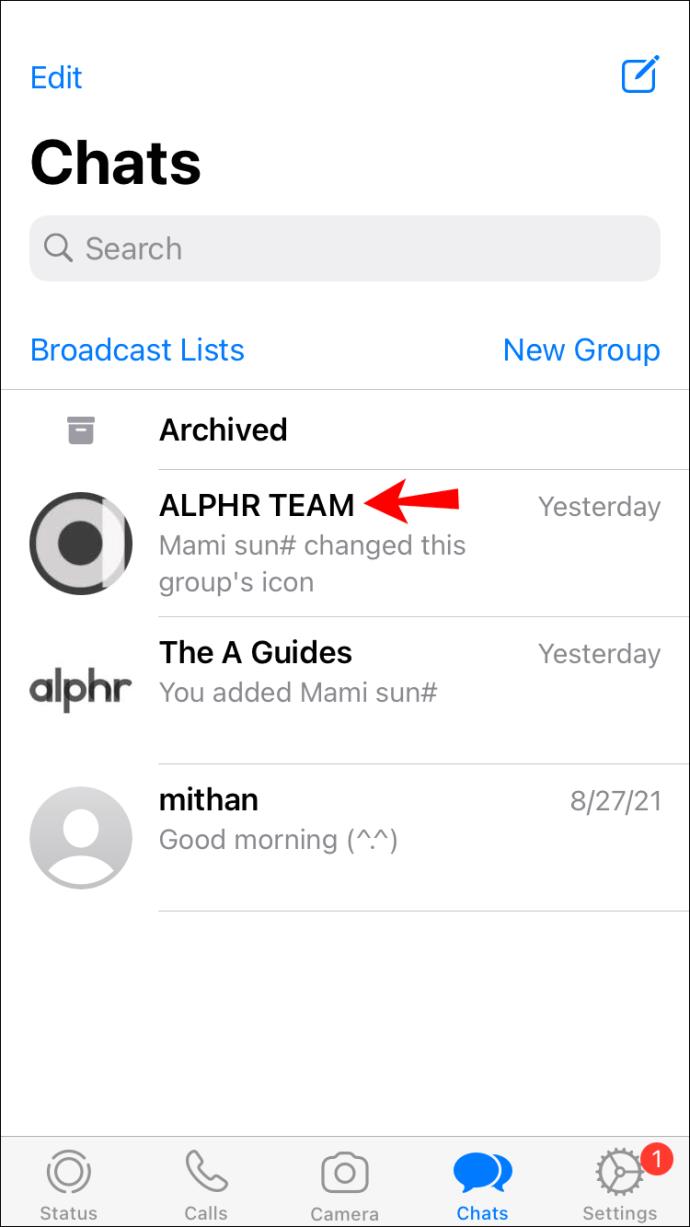
- Stuknij nazwę grupy.
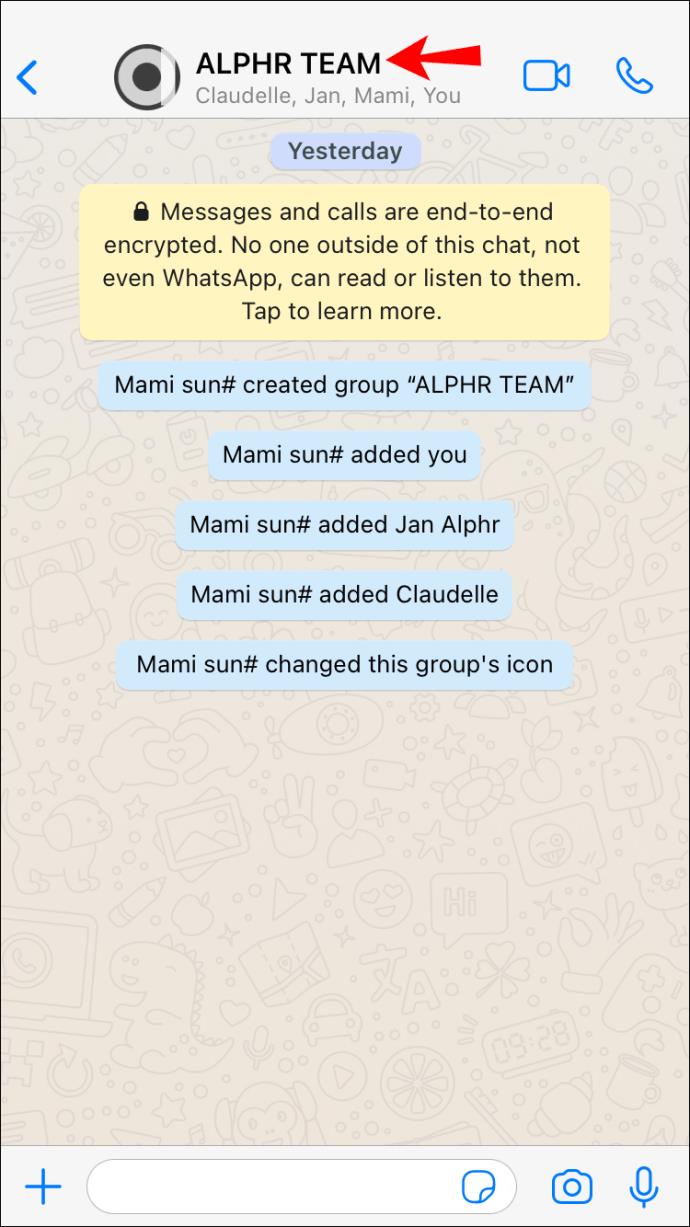
- Stuknij „Wycisz”. Wybierz jedną z trzech opcji: „Wszyscy”, „Moje kontakty” lub Moje kontakty z wyjątkiem…
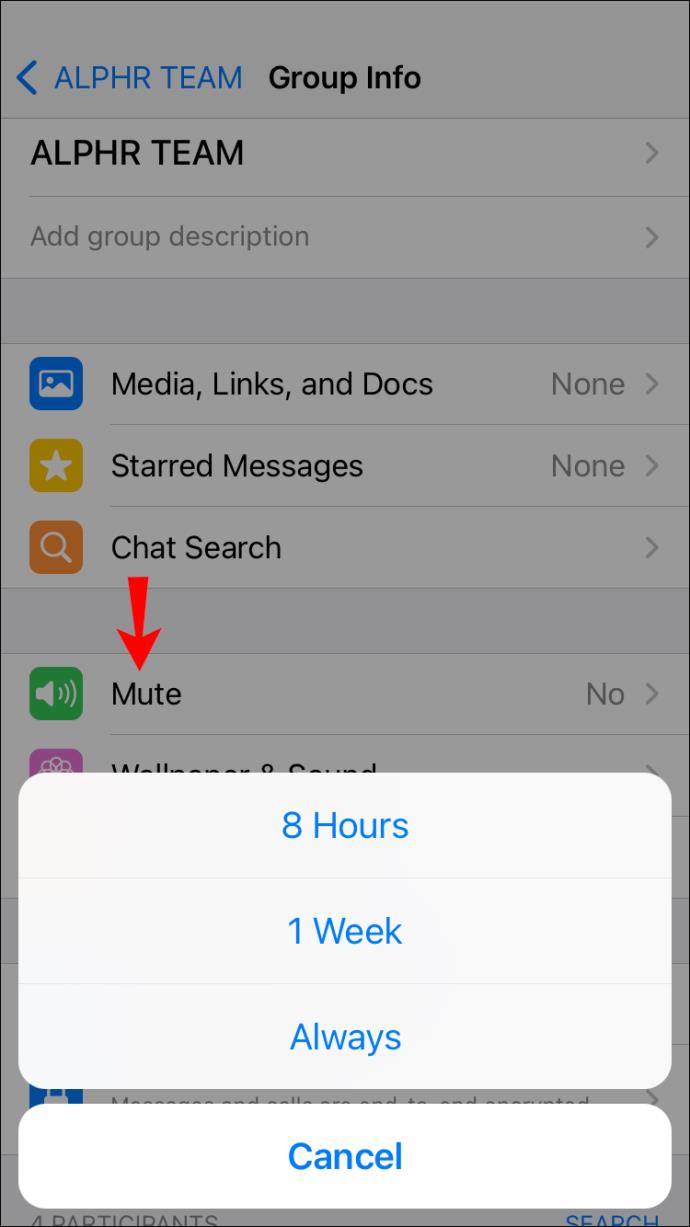
- Stuknij „OK”.
Jeśli używasz Androida, wykonaj następujące kroki, aby wyciszyć grupę WhatsApp:
- Otwórz WhatsApp i grupę, którą chcesz wyciszyć.
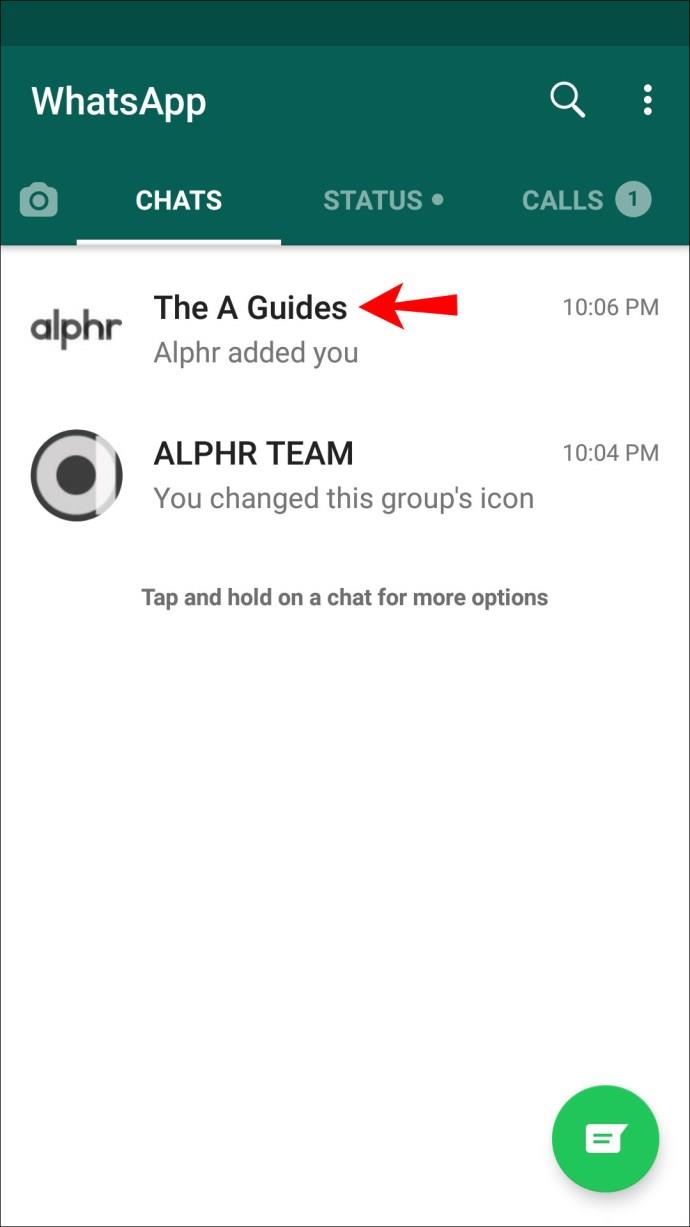
- Naciśnij trzy kropki w prawym górnym rogu.
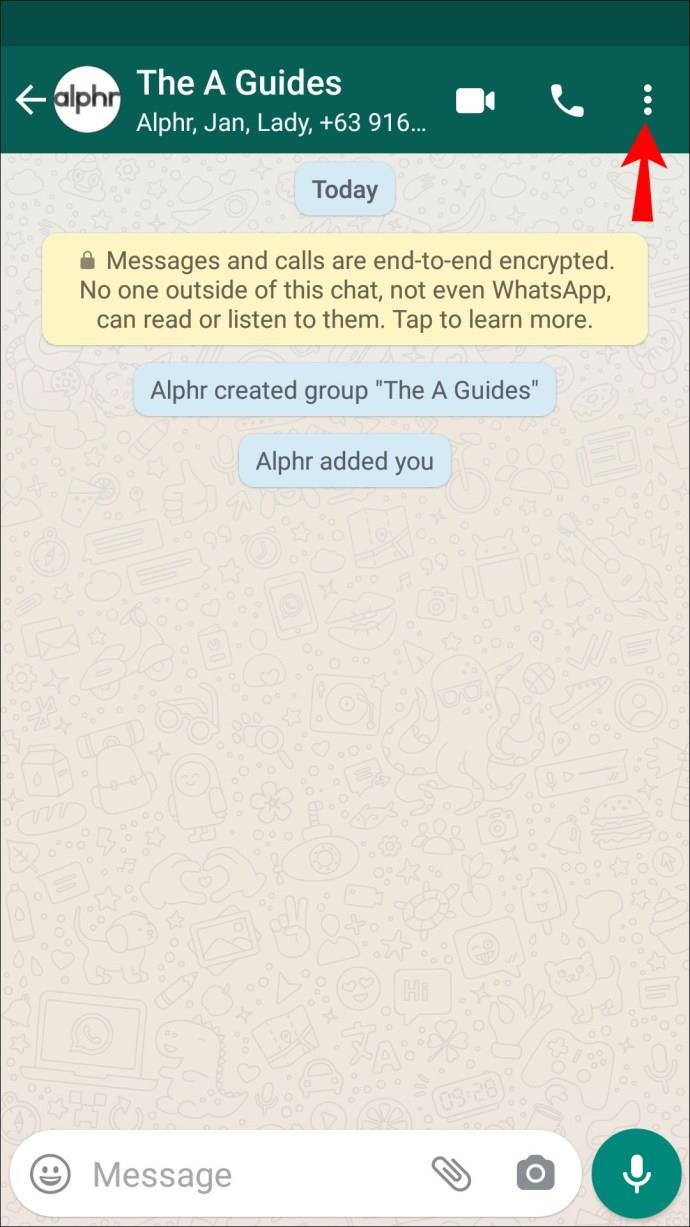
- Stuknij „Wycisz powiadomienia” i wybierz preferowany okres.
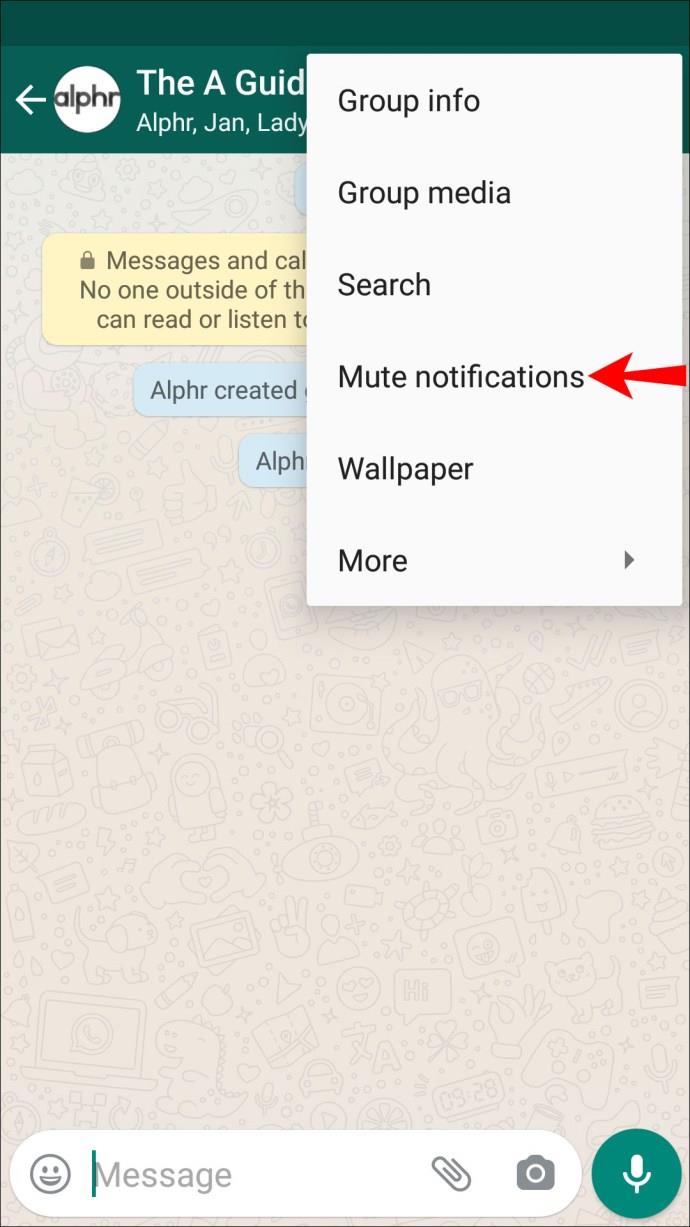
- Stuknij „OK”.
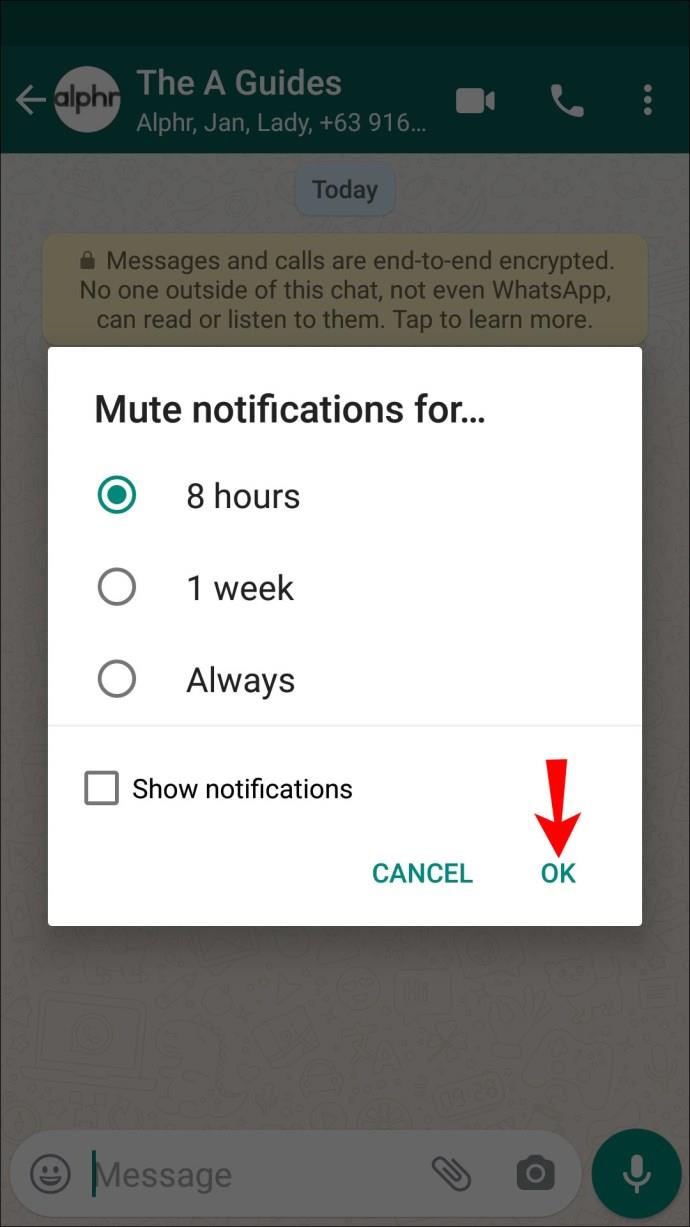
Użytkownicy komputerów PC mogą użyć wersji WhatsApp na komputer, aby wyciszyć grupę, wykonując następujące czynności:
- Uruchom WhatsApp i otwórz grupę, którą chcesz wyciszyć.

- Wybierz trzy kropki na czacie w prawym górnym rogu.
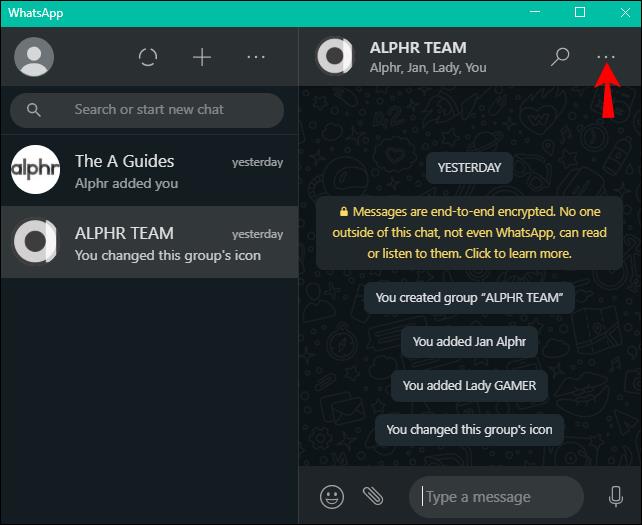
- Naciśnij „Wycisz powiadomienia”. Wybierz, czy chcesz go wyciszyć na osiem godzin, tydzień, czy na zawsze.
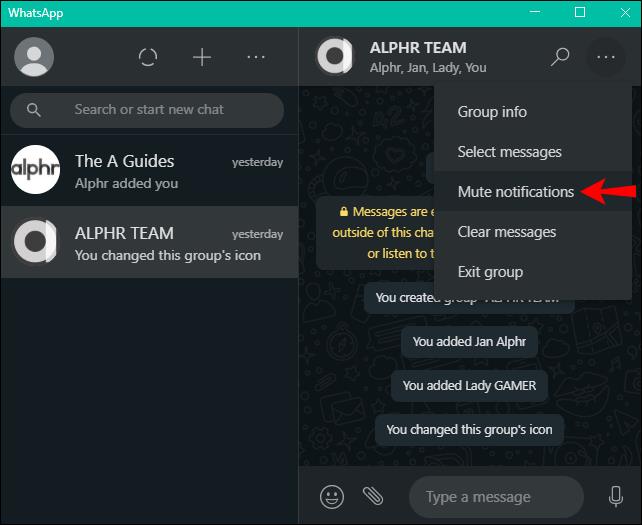
- Kliknij „Wycisz powiadomienia”.
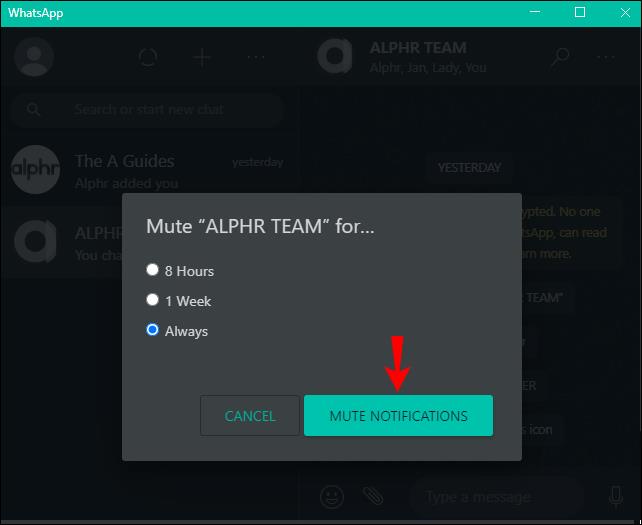
WhatsApp Jak zablokować kogoś w grupie?
Nawet jeśli nie możesz zablokować grupy, możesz zablokować jednego lub więcej jej członków, zarówno w wersji mobilnej, jak i stacjonarnej.
Jeśli używasz aplikacji mobilnej, wykonaj poniższe czynności, aby kogoś zablokować:
- Otwórz WhatsApp i przejdź do grupy.

- Przejdź do informacji o grupie, aby wyświetlić członków i dotknij osoby, którą chcesz zablokować.
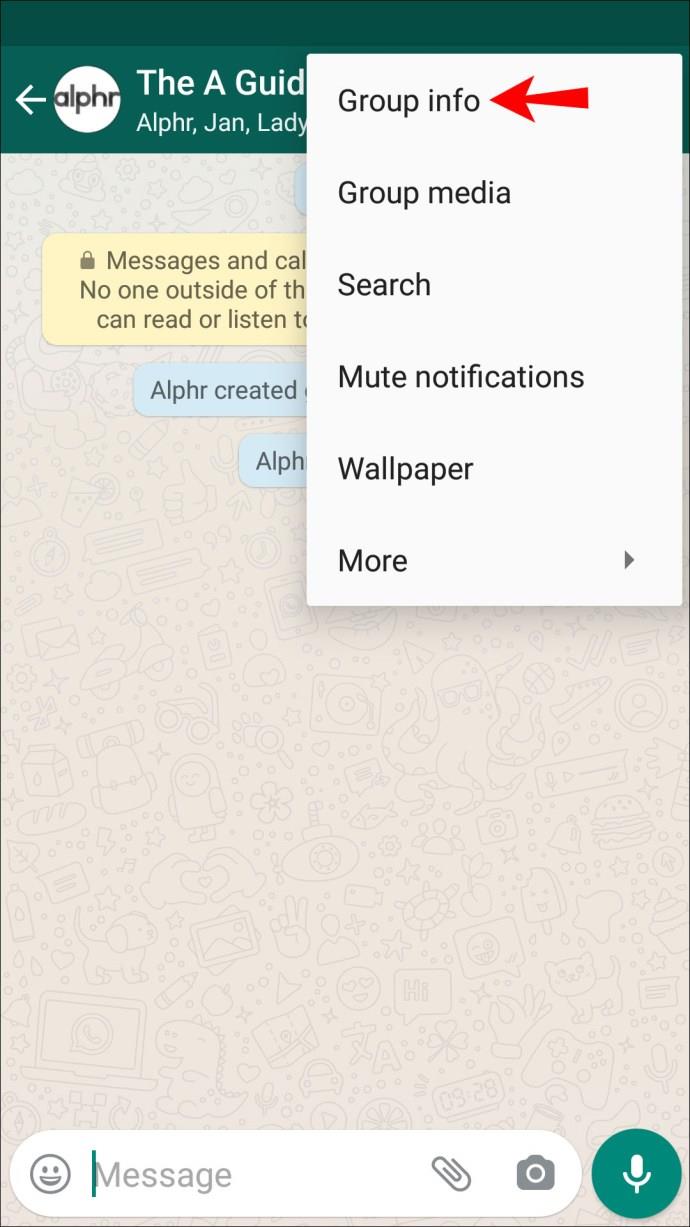
- Stuknij „Wyświetl [nazwa]”.
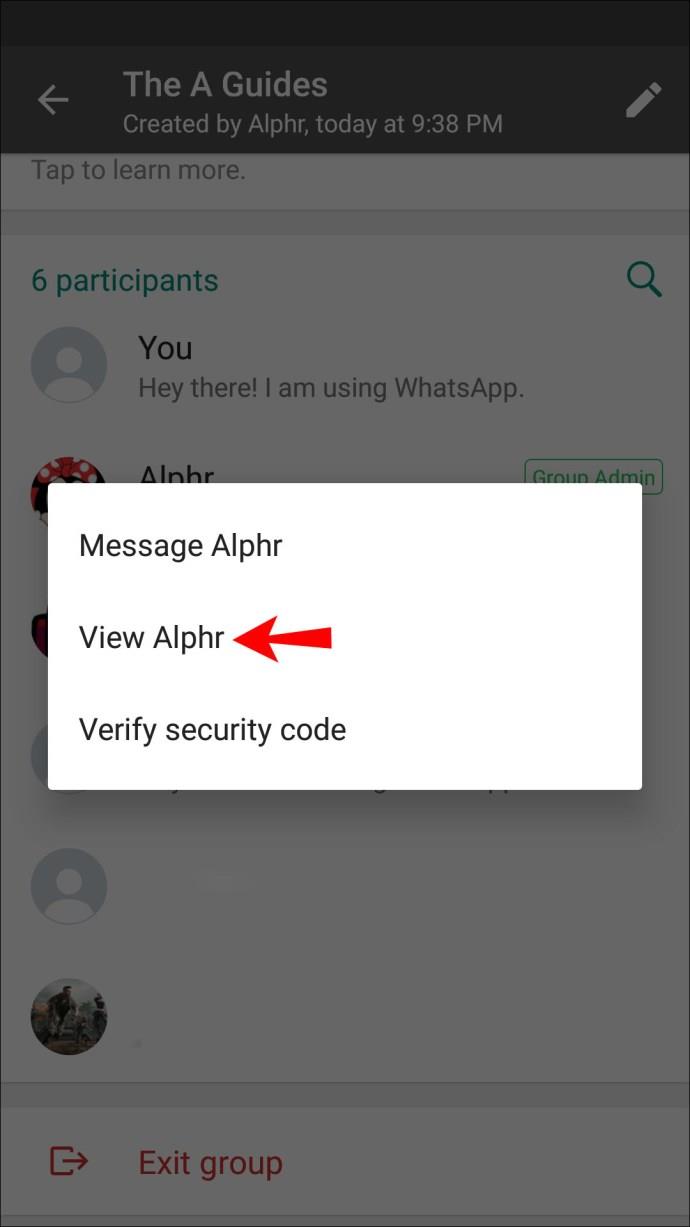
- Przewiń w dół i dotknij „Zablokuj”.
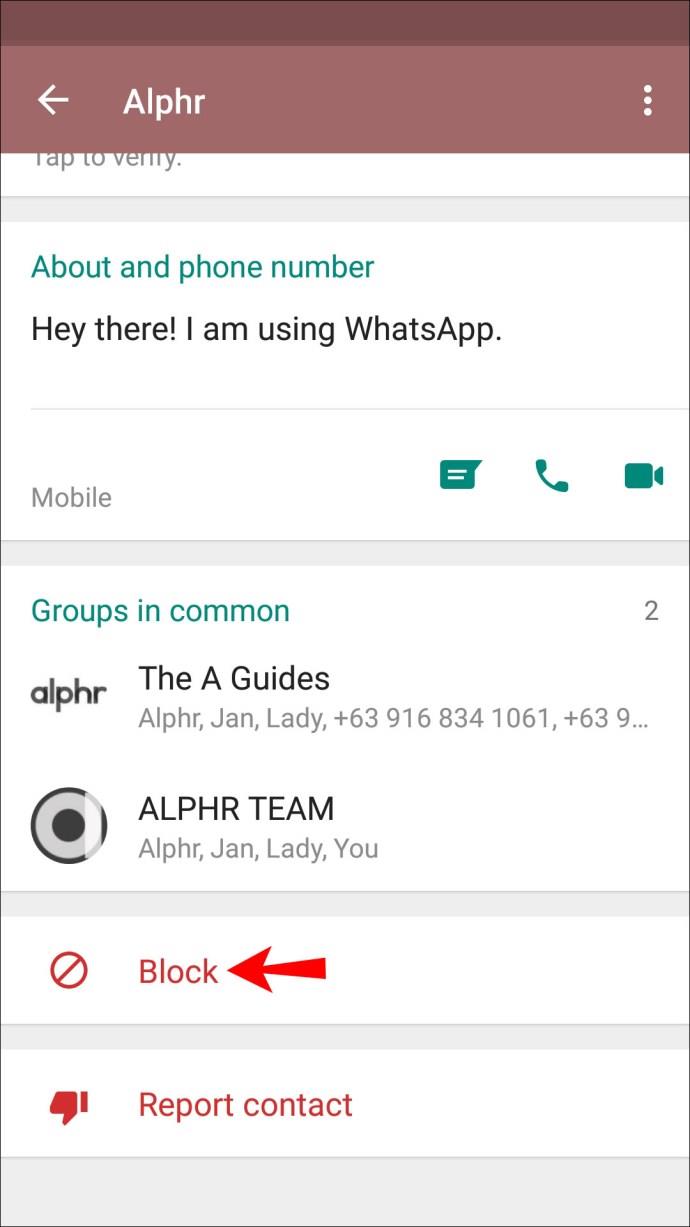
Jeśli używasz wersji komputerowej, wykonaj następujące kroki, aby zablokować członka grupy:
- Uruchom WhatsApp i otwórz grupę.

- Naciśnij nazwę grupy.
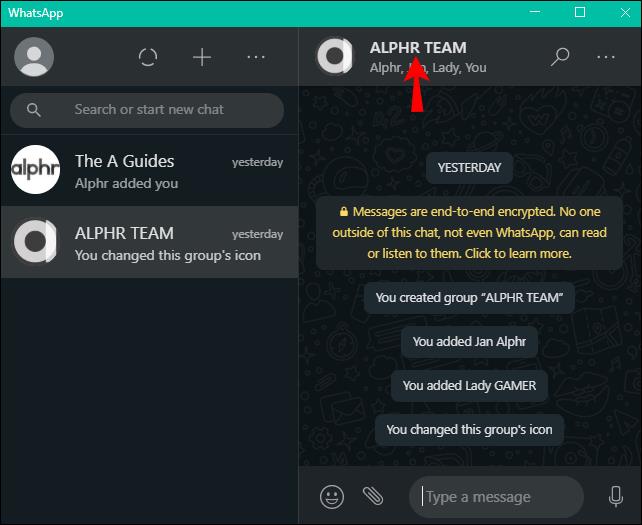
- Wybierz osobę, którą chcesz zablokować spośród członków grupy.
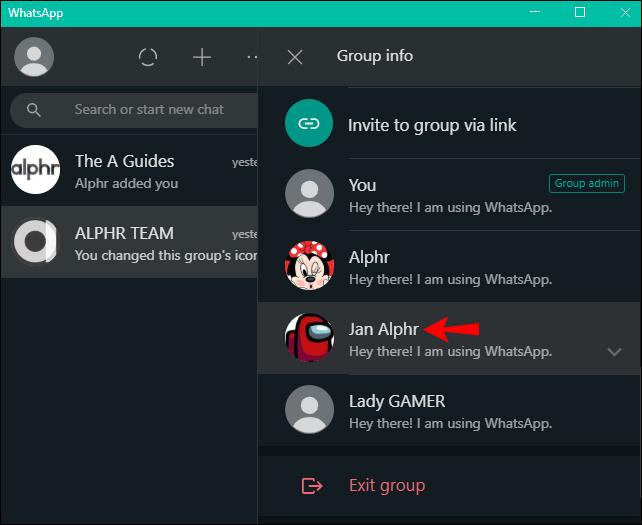
- Naciśnij nazwisko osoby u góry.
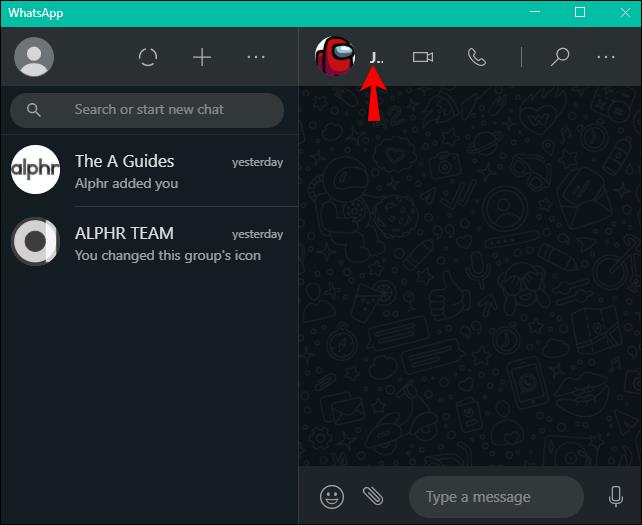
- Przewiń w dół i naciśnij „Zablokuj”.
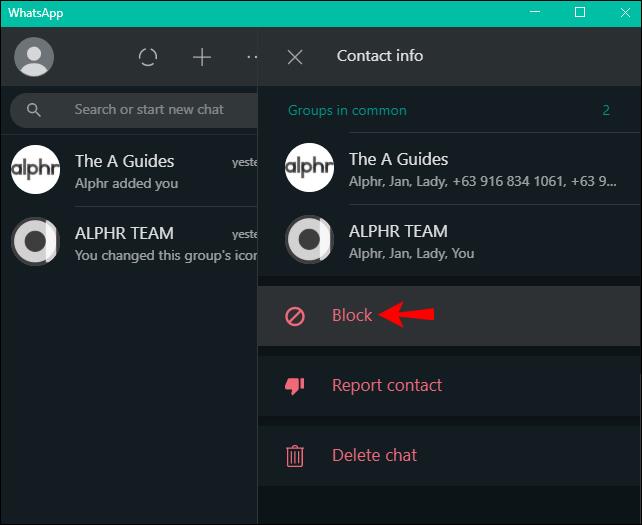
Bądź na bieżąco z grupami WhatsApp
Chociaż WhatsApp nie pozwala blokować całych grup, istnieje kilka sposobów na ich dostosowanie. W zależności od preferencji możesz wyciszyć lub opuścić grupę, zablokować administratora lub innych członków oraz wybrać, kto może dodawać Cię do czatów grupowych.
Jak radzisz sobie z grupami WhatsApp, do których nie chcesz należeć? Czy stosujesz niektóre z wymienionych przez nas metod? Powiedz nam w sekcji komentarzy poniżej.